
BEDIENUNGSANLEITUNG
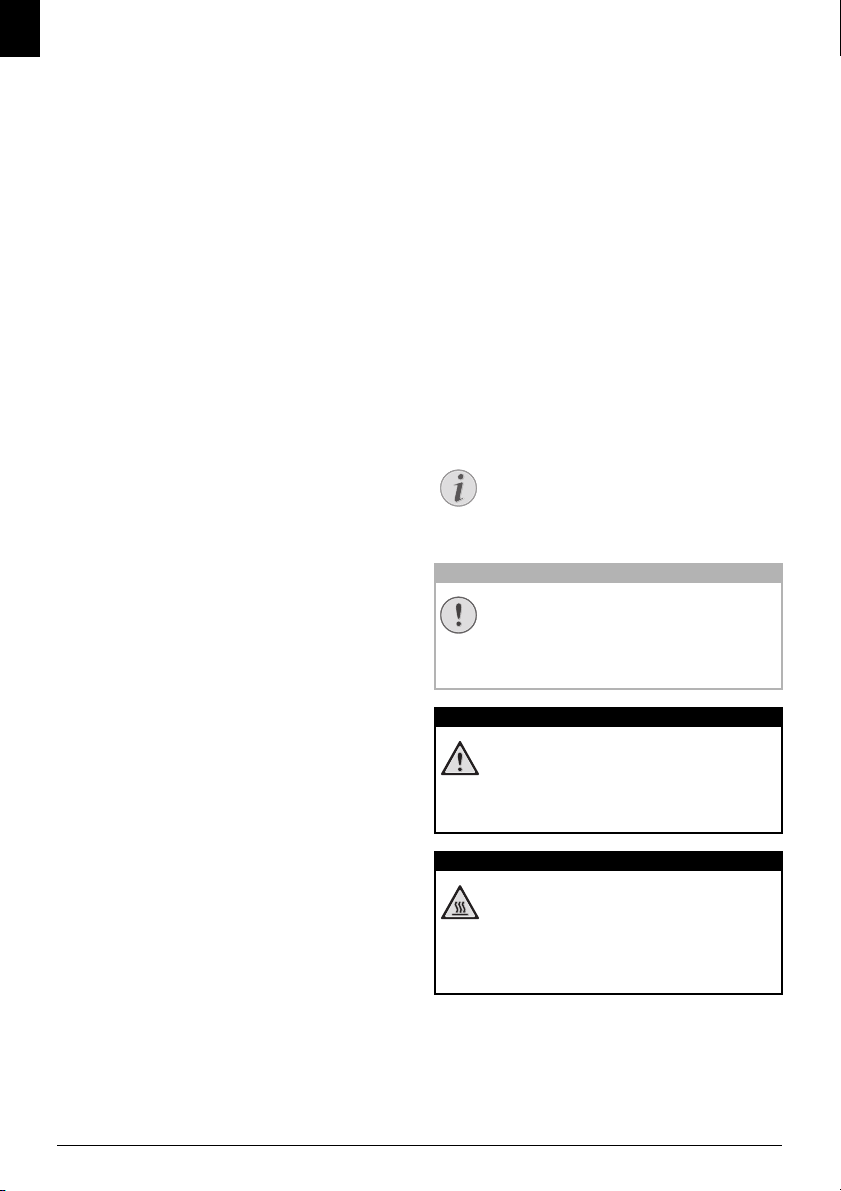
DE
Hinweis
VORSICHT!
GEFAHR!
GEFAHR – HITZE!
Einleitung
Sehr geehrter Kunde
Stromsparmodus
Mit den ökologischen Sparfunktionen sparen Sie Strom
und Toner, indem das Gerät schnell in den Stromsparmodus schaltet oder im Tonersparmodus druckt. Mit der
ECO-Taste können Sie schnell und einfach tonersparende
Kopien erstellen.
Starterkartusche
Ihr Gerät druckt mit modernster Laserdrucktechnologie.
Im Lieferumfang ist eine Starterkartusche enthalten. Diese
Starterkartusche ist bereits eingelegt; Sie müssen jedoch die
Transportverpackungen entfernen, bevor Sie das Gerät
verwenden können.
Papierkassette
In die Papierkassette können Sie einen Papiervorrat von bis
zu 250 Blatt einlegen. In die manuelle Papierzufuhr können Sie spezielle Papierformate, Briefumschläge, Transparentfolien, Etikettbogen oder bedruckte Vorlagen einlegen.
Telefonbuch
Im Telefonbuch Ihres Gerätes können Sie Einträge mit
mehreren Nummern speichern und mehrere Einträge in
Gruppen zusammenfassen. Sie können den Einträgen verschiedene Klingeltöne zuweisen.
Ihnen stehen viele Funktionen für den Faxversand zur Verfügung, zum Beispiel verschiedene Auflösungen oder die
Timer-Funktion). Sie können den Faxempfang mit einem
Code sichern. Eingehende Faxe werden nicht ausgedruckt,
sondern im Faxspeicher gespeichert. Mit dem Faxabruf
rufen Sie Faxnachrichten ab, die in dem angewählten
Gerät bereitliegen.
Rundsenden
Mit der Rundsenden-Taste (= Broadcasting) fügen Sie
während des Wählvorganges weitere Nummern hinzu und
senden eine Nachricht schnell und einfach an mehrere
Empfänger.
Faxvorlagen
In Ihrem Gerät sind fünf Faxvorlagen gespeichert, die Sie
sich ausdrucken können. Mit diesen Vorlagen erstellen Sie
beispielsweise schnell eine kurze Faxnotiz oder eine Einladung.
Einleitung
Mit dem Faxempfang auf USB-Speichermedium speichert
das Gerät eingehende Faxsendungen auf einem angeschlossenen USB-Speichermedium. Die Faxnachrichten
werden als TIFF-Datei mit Empfangsdatum und -uhrzeit
gespeichert.
Einleitung
Das Auswahlmenü für USB-Speichermedien erscheint auf
dem Display sobald Sie ein USB-Speichermedium (USBStick, externe Festplatte etc.) an den USB-Host-Anschluss
an der Vorderseite des Gerätes anschließen. Sie können
eine Liste aller gespeicherten Dokumente oder einzelne
Dokumente drucken und Dateien löschen. Speichern Sie
gescannte Dokumente oder eingehende Faxnachrichten
auf dem USB-Speichermedium.
Kalender drucken
Ihr Gerät druckt Ihnen eine Wochenübersicht als Kalenderblatt – für die aktuelle Woche, die kommende Woche
oder eine frei wählbare Woche.
Ihr Gerät druckt Ihnen Sudoku-Rätsel in vier verschiedenen Schwierigkeitsstufen – auf Wunsch mit Lösung.
Viel Spaß mit Ihrem Gerät und seinen vielfältigen Funktionen!
Zu dieser Bedienungsanleitung
Mit der Installationshilfe auf den folgenden Seiten nehmen Sie Ihr Gerät schnell und einfach in Betrieb. Detaillierte Beschreibungen finden Sie in den folgenden Kapiteln dieser Bedienungsanleitung.
Lesen Sie die Bedienungsanleitung aufmerksam durch.
Beachten Sie vor allem die Sicherheitshinweise, um einen
einwandfreien Betrieb Ihres Gerätes zu gewährleisten. Der
Hersteller übernimmt keine Haftung, sollten Sie die Hinweise nicht beachten.
In dieser Bedienungsanleitung sind mehrere Modelle der
Gerätereihe beschrieben. Bitte beachten Sie, dass manche
Funktionen nur bei bestimmten Modellen verfügbar sind.
Verwendete Symbole
Tipps und Tricks
Tipps und Tricks
Mit diesem Symbol sind Tipps gekennzeichnet,
mit deren Hilfe Sie Ihr Gerät effektiver und einfacher verwenden.
Geräteschäden oder Datenverlust!
Geräteschäden oder Datenverlust!
Dieses Symbol warnt vor Schäden am Gerät
sowie möglichem Datenverlust. Diese Schäden
können durch unsachgemäße Handhabung entstehen.
Gefahr für Personen!
Gefahr für Personen!
Dieses Symbol warnt vor Gefahren für Personen. Durch unsachgemäße Handhabung können körperliche Verletzungen oder Schäden entstehen.
Gefahr durch Hitze!
Gefahr durch Hitze!
Dieses Symbol in der Bedienungsanleitung oder
im Inneren des Gerätes weist Sie auf Gefahren
durch heiße Oberflächen hin. Durch unsachgemäße Handhabung können körperliche Verletzungen oder Schäden entstehen.
2 Laser · Printer · Scanner
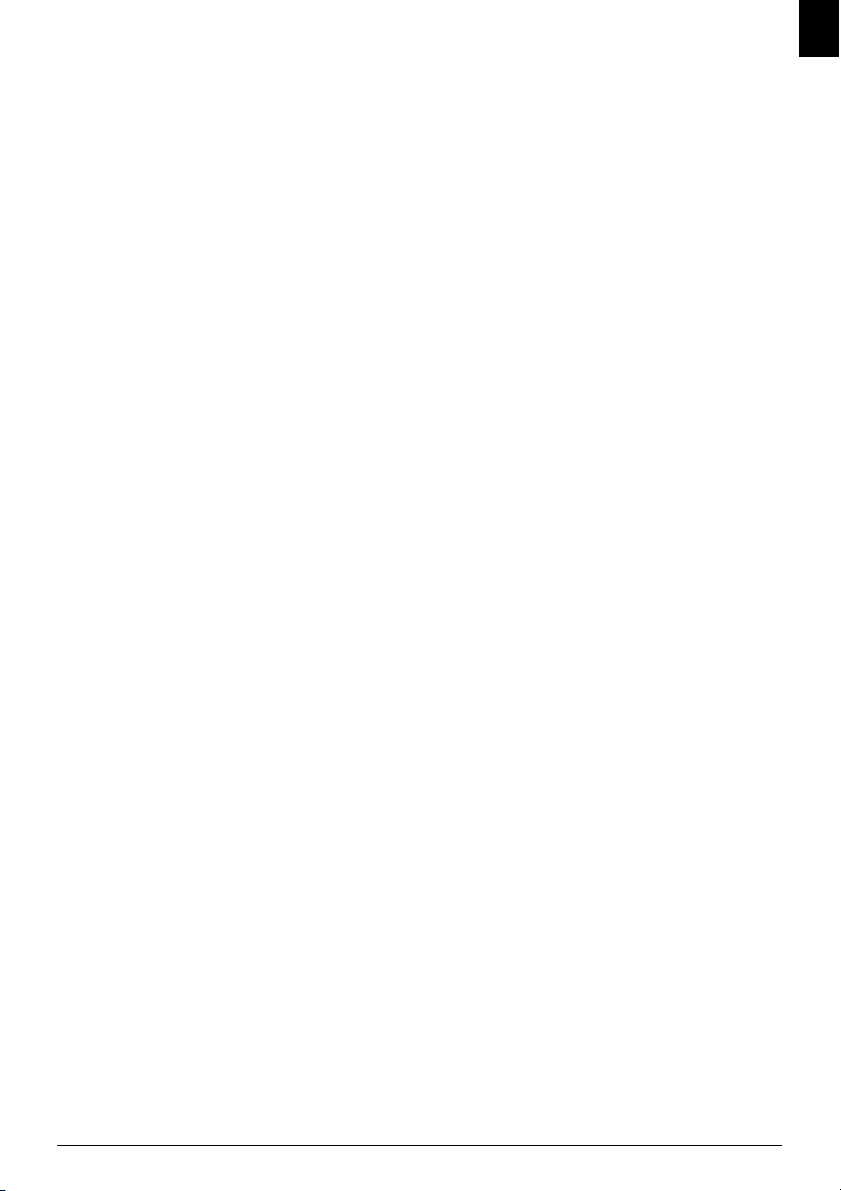
Inhaltsverzeichnis
DE
Einleitung................................................... 2
Sehr geehrter Kunde .................................................... 2
Zu dieser Bedienungsanleitung .................................... 2
1 Allgemeine Sicherheitshinweise ........ 5
2 Übersicht .............................................. 7
Geräteübersicht ........................................................... 7
Anschlüsse auf der Rückseite ........................................ 7
Paneel mit Display ....................................................... 8
Übersicht der Menüfunktionen ................................... 9
Listen und Berichte drucken ...................................... 10
3 Erste Inbetriebnahme ....................... 11
Verpackungsinhalt ..................................................... 11
Verpackungsmaterial entfernen .................................. 11
Dokumentenhalter anbringen .................................... 13
Druckausgabehalter rausklappen ................................ 13
Dokumentenausgabehalter anbringen ........................ 14
Telefonhörer anschließen ........................................... 14
Telefonkabel anschließen ........................................... 14
Netzkabel anschließen ............................................... 15
Erstinstallation ........................................................... 15
4 Telefonfunktionen.............................. 17
Telefonieren am Gerät ............................................... 17
Amtsleitung holen ..................................................... 17
Nummern verketten .................................................. 17
Wählpause einfügen .................................................. 17
Wählen mit aufgelegtem Hörer ................................. 17
Rufnummernerkennung (CLIP) ................................ 18
Entgangene Anrufe .................................................... 18
5 Telefonbuch des Gerätes.................. 19
Eintrag suchen ........................................................... 19
Eintrag speichern ....................................................... 19
Eintrag bearbeiten ..................................................... 20
Einen Eintrag löschen ................................................ 20
Alle Einträge löschen ................................................. 20
Telefonbuch drucken ................................................. 20
Gruppen .................................................................... 21
Telefonbuch exportieren/importieren ........................ 21
6 Drucker und Druckmedien............... 23
Spezifikationen für Druckmedien .............................. 23
Papierstopper rausklappen ......................................... 23
Papier in die Papierkassette einlegen .......................... 24
Papier in die manuelle Papierzufuhr einlegen ............. 25
Vorlagen einlegen ...................................................... 25
Transparentfolien und Etiketten einlegen .................. 25
Beidseitig drucken (Manueller Duplexdruck) ............ 26
Kalender drucken ...................................................... 26
Sudoku: Spiel drucken ............................................... 26
7 Fax....................................................... 28
Fax mit Standardeinstellungen senden ....................... 28
Dokumente einlegen .................................................. 28
Nummer wählen ........................................................ 29
Amtsleitung holen ...................................................... 29
Fax später senden (= Timer-Funktion) ....................... 29
Fax manuell senden .................................................... 30
Nummern verketten .................................................. 30
Mithören beim Verbindungsaufbau ........................... 30
Rundsenden (= Broadcasting) .................................... 30
Faxvorlagen verwenden .............................................. 31
Fax empfangen ........................................................... 31
Fax manuell empfangen ............................................. 31
Fax still empfangen .................................................... 31
Fax auf USB-Speichermedium empfangen ................. 31
Geschützten Faxempfang einstellen ............................ 32
Faxe abrufen .............................................................. 32
Aufträge ..................................................................... 33
8 Kopierer ............................................. 34
Dokumente einlegen .................................................. 34
Kopien mit Standardeinstellungen erstellen ............... 35
Kopien mit zweitem Profil erstellen ........................... 35
Kopien mit angepassten Einstellungen erstellen ......... 35
Vergrößerte oder verkleinerte Kopie erstellen ............. 36
Mehrere Dokumente auf eine Seite kopieren (= Mosaik-
Kopie) ........................................................................ 36
Einstellungen für zweites Profil einrichten ................. 37
9 USB-Speichermedien........................ 38
Dokument scannen und auf USB-Speichermedium spei-
chern .......................................................................... 38
Liste der verfügbaren Dokumente auf USB-Speicherme-
dium drucken ............................................................ 39
Dokument vom USB-Speichermedium drucken ........ 39
Dateien auf USB-Speichermedium löschen ................ 40
10 Einstellungen...................................... 41
Ökologische Sparfunktion für Strom einrichten ......... 41
Ökologische Sparfunktion für Toner einrichten ......... 41
Land wählen .............................................................. 41
Sprache wählen .......................................................... 41
Datum und Uhrzeit eingeben .................................... 41
Zeitzone einstellen ..................................................... 42
Nummer und Namen eingeben ................................. 42
Klingeltöne einstellen ................................................. 42
Tastentöne abschalten ................................................ 42
Papiereinstellungen vornehmen ................................. 43
Auflösung einstellen ................................................... 43
Kontrast einstellen ..................................................... 43
Helligkeitsgrad einstellen ........................................... 44
Zusätzliche Scanner-Optionen ................................... 44
Faxempfangsmodus einstellen .................................... 44
Stiller Faxempfang ..................................................... 45
Zusätzliche Faxversandoptionen ................................. 45
Zusätzliche Faxempfangsoptionen .............................. 45
Gerät sperren ............................................................. 46
Listen und Berichte drucken ...................................... 47
Inhaltsverzeichnis 3
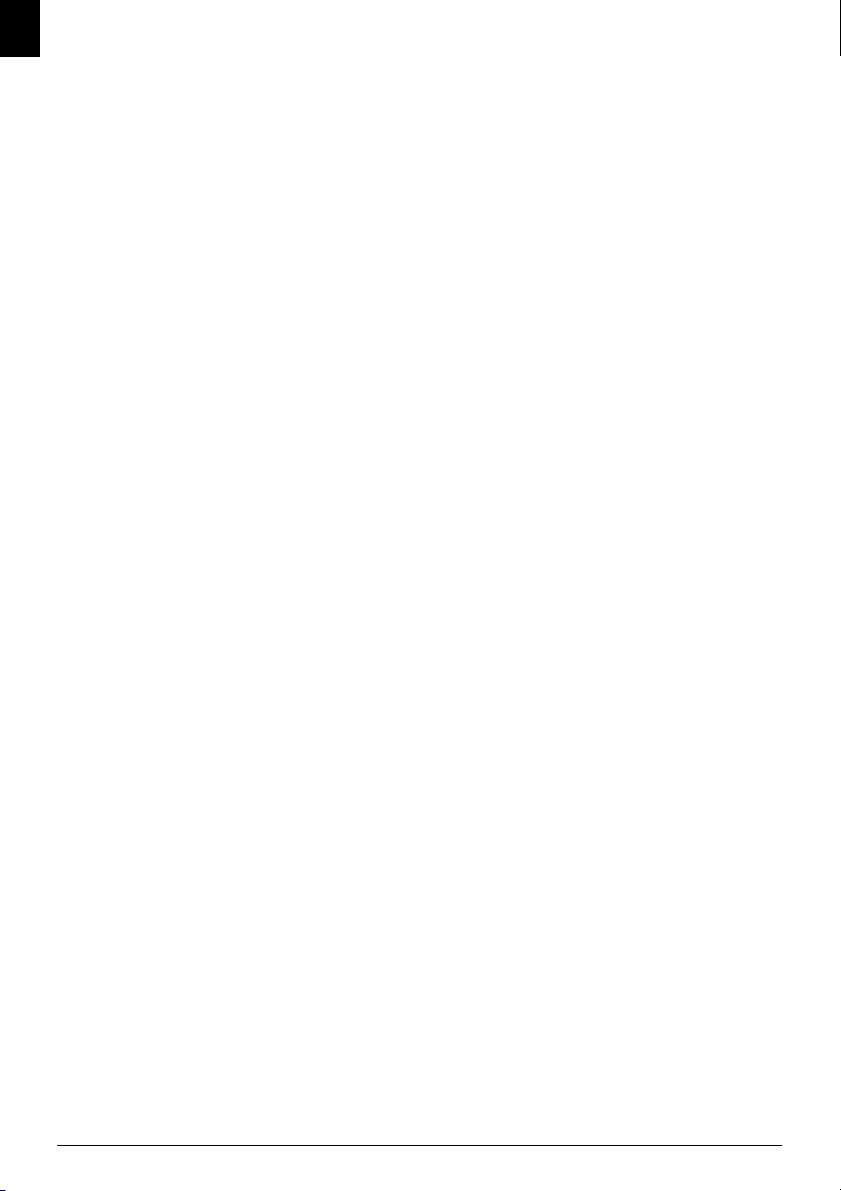
DE
11 Telefonanschlüsse und zusätzliche
Geräte...................................................... 48
Wählverfahren einstellen ........................................... 48
Öffentliches Telefonnetzwerk (PSTN) einrichten ...... 48
Nebenstellenanlage (PABX) einrichten ...................... 48
DSL-Verbindung ....................................................... 49
ISDN-Verbindung .................................................... 49
Zusätzliche Geräte anschließen .................................. 49
Zusätzliche Telefone verwenden (Easylink) ................ 49
Externen Anrufbeantworter verwenden ...................... 50
12 Service................................................. 51
Zählerstände anzeigen ................................................ 51
Tonerfüllstand anzeigen ............................................. 51
Firmware-Version abfragen ........................................ 51
Tonerkartusche wechseln ........................................... 51
Papierstau beheben .................................................... 53
Dokumentenstau beheben ......................................... 56
Reinigung .................................................................. 56
Scanner kalibrieren .................................................... 58
Servicecodes anwenden .............................................. 59
Schnellhilfe ................................................................ 60
Probleme und mögliche Ursachen ............................. 61
Fehlermeldungen und mögliche Ursachen ................. 63
13 Glossar ................................................ 67
14 Anhang................................................ 70
Technische Daten ...................................................... 70
4 Laser · Printer · Scanner
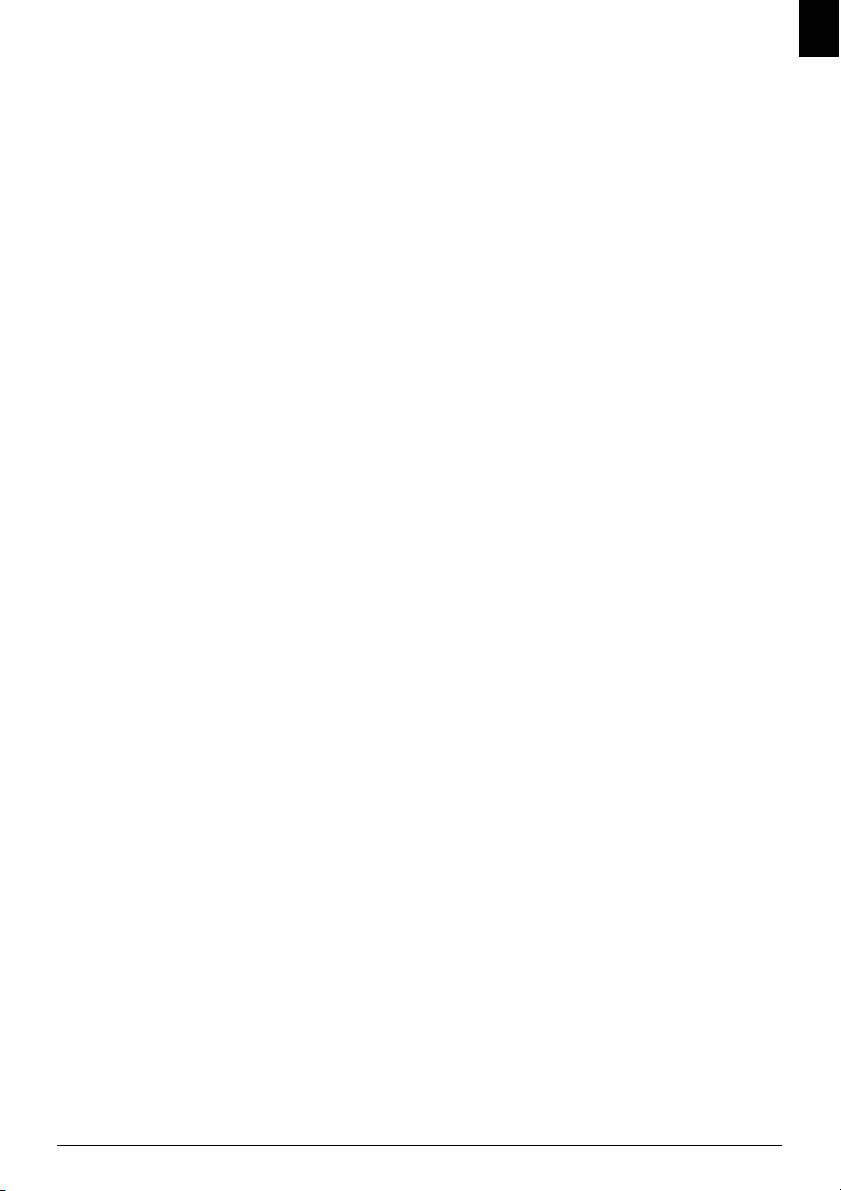
1 Allgemeine Sicherheitshinweise
Einleitung 3
Ihr Gerät ist nach den Normen EN 60950-1 beziehungsweise IEC 60950-1 geprüft und darf nur an Telefon- und
Stromnetzen betrieben werden, die diesen Normen entsprechen. Das Gerät wurde ausschließlich für den
Gebrauch im jeweiligen Verkaufsland gebaut.
Einleitung 2
Nehmen Sie keine Einstellungen und Veränderungen vor,
die nicht in dieser Bedienungsanleitung beschrieben sind.
Durch unsachgemäße Handhabung können körperliche
Verletzungen oder Schäden, Geräteschäden oder Datenverlust entstehen. Beachten Sie alle gegebenen Warn- und
Sicherheitshinweise.
Gerät aufstellen
Das Gerät soll sicher und stabil auf einer ebenen Oberfläche stehen.
Das Gerät soll sicher und stabil auf einer ebenen Oberfläche stehen. Sollte das Gerät herunterfallen, kann es beschädigt werden oder Personen – insbesondere Kleinkinder –
verletzen. Verlegen Sie alle Kabel so, dass niemand darüber
stolpern und sich verletzen kann oder das Gerät beschädigt
wird. Sollte das Gerät herunterfallen, lassen Sie es von
einer technischen Servicestelle untersuchen.
Der Abstand zu anderen Geräten oder Gegenständen muss mindestens 15 Zentimeter betragen.
Der Abstand zu anderen Geräten oder Gegenständen muss
mindestens 15 Zentimeter betragen, das gilt auch für die
Verwendung von zusätzlichen Schnurlostelefonen. Stellen
Sie das Gerät nicht in die Nähe von Radio- oder Fernsehgeräten.
Schützen Sie das Gerät vor direkter Sonneneinstrahlung
Schützen Sie das Gerät vor direkter Sonneneinstrahlung,
Hitze, großen Temperaturschwankungen und Feuchtigkeit. Stellen Sie das Gerät nicht in die Nähe von Heizungen oder Klimaanlagen. Beachten Sie die Angaben zu
Temperatur und Luftfeuchtigkeit in den technischen
Daten.
Das Gerät muss ausreichend belüftet werden
Das Gerät muss ausreichend belüftet werden und darf
nicht abgedeckt werden. Stellen Sie Ihr Gerät nicht in
geschlossene Schränke oder Kästen. Stellen Sie es nicht auf
weiche Unterlagen wie Decken oder Teppiche, und
decken Sie die Lüftungsschlitze nicht ab. Das Gerät kann
sonst überhitzen und in Brand geraten.
Der Raum, in dem Sie das Gerät betreiben, muss gut und ausreichend belüftet werden
Der Raum, in dem Sie das Gerät betreiben, muss gut und
ausreichend belüftet werden – insbesondere wenn das
Gerät oft verwendet wird. Stellen Sie Ihr Gerät so auf, dass
der Abluftstrom nicht auf einen Arbeitsplatz gerichtet ist.
Wird das Gerät zu heiß, oder kommt Rauch aus dem Gerät
Wird das Gerät zu heiß, oder kommt Rauch aus dem
Gerät, ziehen Sie sofort den Netzstecker aus der Steckdose.
Lassen Sie Ihr Gerät von einer technischen Servicestelle
untersuchen. Um das Ausbreiten von Feuer zu vermeiden,
sind offene Flammen von dem Gerät fernzuhalten.
Schließen Sie das Gerät nicht in Feuchträumen an.
Schließen Sie das Gerät nicht in Feuchträumen an. Berühren Sie weder Netzstecker, Netzanschluss noch Telefondose mit nassen Händen.
Es dürfen keine Flüssigkeiten in das Gerät kommen.
Es dürfen keine Flüssigkeiten in das Gerät kommen. Trennen Sie das Gerät vom Strom- und Telefonnetz, wenn
Flüssigkeiten oder Fremdkörper in das Gerät gelangt sind
und lassen Sie Ihr Gerät von einer technischen Servicestelle
untersuchen.
Lassen Sie Kinder nicht unbeaufsichtigt am Gerät hantieren.
Lassen Sie Kinder nicht unbeaufsichtigt am Gerät hantieren. Die Verpackungsfolien dürfen nicht in Kinderhände
gelangen.
Telefonhörer magnetisch
Der Telefonhörer des Gerätes ist magnetisch. Beachten Sie
kleine metallische Gegenstände (Büroklammern …), die
am Hörer haften können.
Stromversorgung/ Telefonanschluss
Prüfen Sie, ob die Netzspannung Ihres Gerätes
Prüfen Sie, ob die Netzspannung Ihres Gerätes (Typenschild) mit der vorhandenen Netzspannung am Aufstellort
übereinstimmt.
Störaussendung
Das Gerät entspricht der EN 55022 Klasse B. Verwenden
Sie nur die mitgelieferten Netz- und Telefonkabel. Bevor
Sie das Gerät verwenden, stellen Sie sicher, dass Sie das
mitgelieferte Telefonkabel wie beschrieben angeschlossen
haben.
Berühren Sie niemals das Netz- oder Telefonkabel, wen n die Isolation beschädigt ist.
Berühren Sie niemals das Netz- oder Telefonkabel, wenn
die Isolation beschädigt ist. Tauschen Sie beschädigte
Kabel sofort aus. Verwenden Sie nur geeignete Kabel; wenden Sie sich gegebenenfalls an unseren technischen Kundendienst oder an Ihren Fachhändler.
Trennen Sie Ihr Gerät vom Strom- und Telefonnetz während eines Gewitters.
Trennen Sie Ihr Gerät vom Strom- und Telefonnetz während eines Gewitters, um eine Beschädigung durch Überspannung zu vermeiden. Ist das nicht möglich, benutzen
Sie das Gerät nicht während eines Gewitters.
Trennen Sie Ihr Gerät vom Strom- und Telefonnetz, bevor Sie die Oberfläche reinigen.
Trennen Sie Ihr Gerät vom Strom- und Telefonnetz, bevor
Sie die Oberfläche reinigen. Verwenden Sie ein weiches,
fusselfreies Tuch. Verwenden sie auf keinen Fall flüssige,
gasförmige oder leicht entflammbare Reinigungsmittel
(Sprays, Scheuermittel, Polituren, Alkohol). Es darf keine
Feuchtigkeit in das Innere des Gerätes gelangen.
Reinigen Sie das Display mit einem trockenen, weiche n Tuch.
Reinigen Sie das Display mit einem trockenen, weichen
Tuch. Bricht das Display, kann eine schwach ätzende Flüssigkeit austreten. Vermeiden Sie Haut- und Augenkontakt.
Bei einem Stromausfall funktioniert Ihr Gerät nicht;
Bei einem Stromausfall funktioniert Ihr Gerät nicht;
gespeicherte Daten bleiben erhalten.
USB-Speichermedien
Verwenden Sie nur Speichermedien, die mit dem Gerät kompa tibel sind.
Verwenden Sie nur Speichermedien, die mit dem Gerät
kompatibel sind. Achten Sie darauf, dass der Strom eines
USB-Gerätes den zulässigen Ampere-Wert des USBAnschlusses nicht überschreitet. Sie können an jeden USBAnschluss nur ein High Power-Gerät (USB 2.0) einstecken. Schließen Sie keine Zusatzgeräte – wie zum Beispiel
Akkus, Ventilatoren, Ladegeräte – an Ihr Gerät an. Das
Gerät erkennt nur Speichermedien, die mit FAT16 oder
FAT32 formatiert sind. NTFS wird nicht unterstützt.
Ziehen Sie das eingesetzte Speichermedium keinesfalls he raus, während das Gerät darauf zugreift.
Ziehen Sie das eingesetzte Speichermedium keinesfalls heraus, während das Gerät darauf zugreift. Dadurch können
Daten beschädigt werden oder verloren gehen.
GPL-Text
Die Firmware, die auf dem Gerät läuft, ist teilweise unter
GPL lizenziert. Sollten Sie Fragen zur Lizenzierung eines
spezifischen Teils der Firmware haben, wenden Sie sich an
den Hersteller. Wir senden Ihnen eine CD mit dem entsprechenden Quellcode zum Preis der Erstellung zu.
DE
Allgemeine Sicherheitshinweise · 5
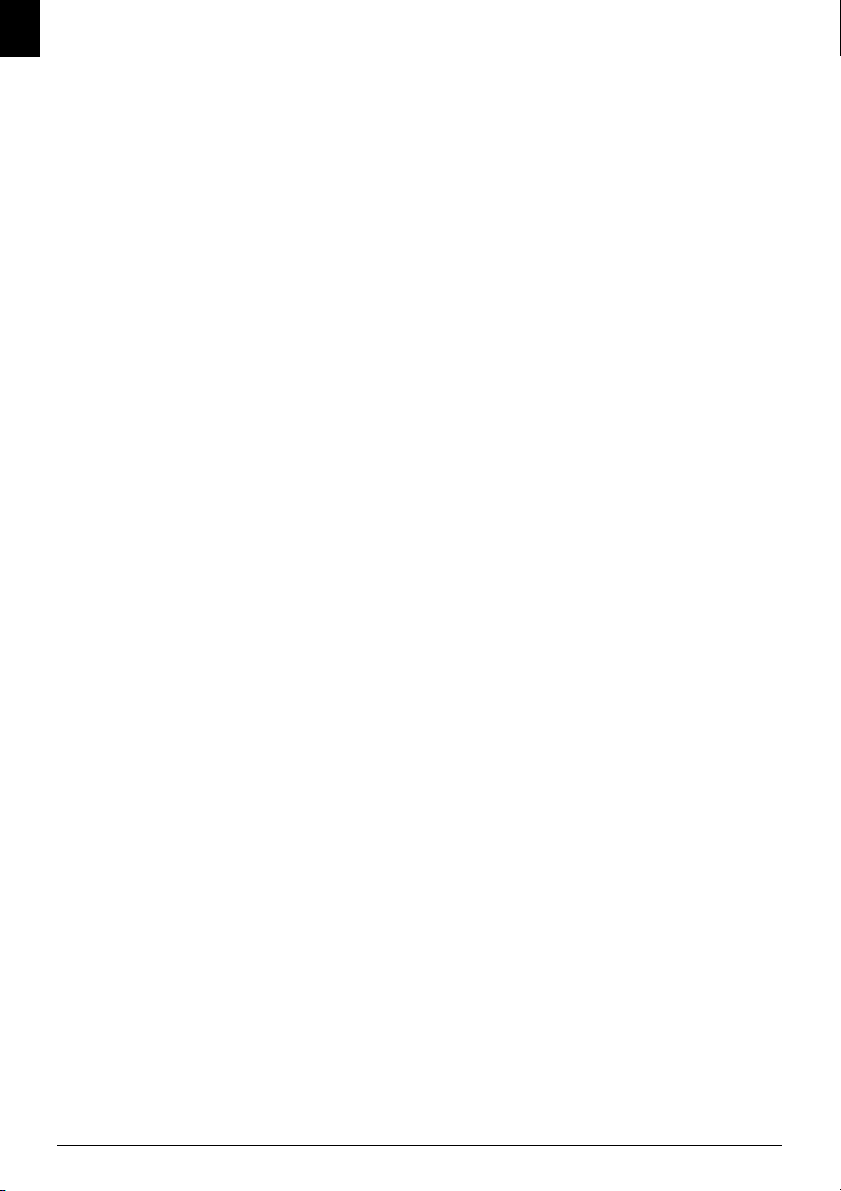
DE
Verbrauchsmaterialien
Original-Verbrauchsmaterialien
Verwenden Sie ausschließlich Original-Verbrauchsmaterialien. Diese erhalten Sie im Fachhandel oder über unseren
Bestellservice (siehe Rückseite dieser Bedienungsanleitung). Andere Verbrauchsmaterialien können das Gerät
beschädigen beziehungsweise die Lebensdauer reduzieren.
Umwelt
Entsorgen Sie alte Verbrauchsmaterialien gemäß den
Abfallbestimmungen Ihres Landes.
Vorsicht beim Umgang mit Tonerpulver:
Vorsicht beim Umgang mit Tonerpulver:
Sollten Sie Tonerpulver einatmen, gehen Sie sofort an die
frische Luft. Suchen Sie unverzüglich einen Arzt auf!
Sollte Tonerpulver in die Augen gelangen, spülen Sie es
mindestens 15 Minuten mit viel Wasser aus. Suchen Sie
unverzüglich einen Arzt auf!
Haben Sie Tonerpulver verschluckt, trinken Sie kleine
Mengen Wasser. Versuchen Sie NICHT, Erbrechen herbeizuführen. Suchen Sie unverzüglich einen Arzt auf!
Tonerkartusche 1
Öffnen Sie niemals die Tonerkartusche. Bewahren Sie
neue und gebrauchte Kartuschen so auf, dass sie nicht in
die Hände von Kindern geraten.
Papierstau
Ziehen Sie das Papier im Falle eines Papierstaus vorsichtig
aus dem Gerät. Werfen Sie das Papier vorsichtig weg: Der
Toner auf dem Ausdruck ist möglicherweise nicht vollständig fixiert, und es könnte Tonerstaub freigesetzt werden.
Sollte Tonerstaub austreten, vermeiden Sie Haut- und Augenkontakt.
Sollte Tonerstaub austreten, vermeiden Sie Haut- und
Augenkontakt. Atmen Sie losen Tonerstaub nicht ein.
Entfernen Sie den Staub von Kleidung oder Gegenständen
mit kaltem Wasser; heißes Wasser würde den Toner fixieren. Entfernen Sie losen Tonerstaub auf keinen Fall mit
einem Staubsauger.
Reparaturen
Gefahr – Hitze!
Die Fixiereinheit und ihre Umgebung im Inneren des
Gerätes werden während des Betriebes heiß. Berühren Sie
diese Teile nicht, wenn Sie das Gerät geöffnet haben.
Gehen Sie sehr vorsichtig vor, wenn Sie beispielsweise
einen Papierstau entfernen.
Display
Sollten Störungen auftreten, beachten Sie die Hinweise auf
dem Display und auf dem Fehlerbericht.
Reparaturen
Nehmen Sie keine Reparaturarbeiten am Gerät vor.
Unsachgemäße Wartung kann zu Personen- oder Geräteschäden führen. Lassen Sie Ihr Gerät ausschließlich von
einer autorisierten Servicestelle reparieren.
Entfernen Sie nicht das Typenschild von Ihrem Gerät,
anderenfalls erlischt die Garantie.
6 Laser · Printer · Scanner
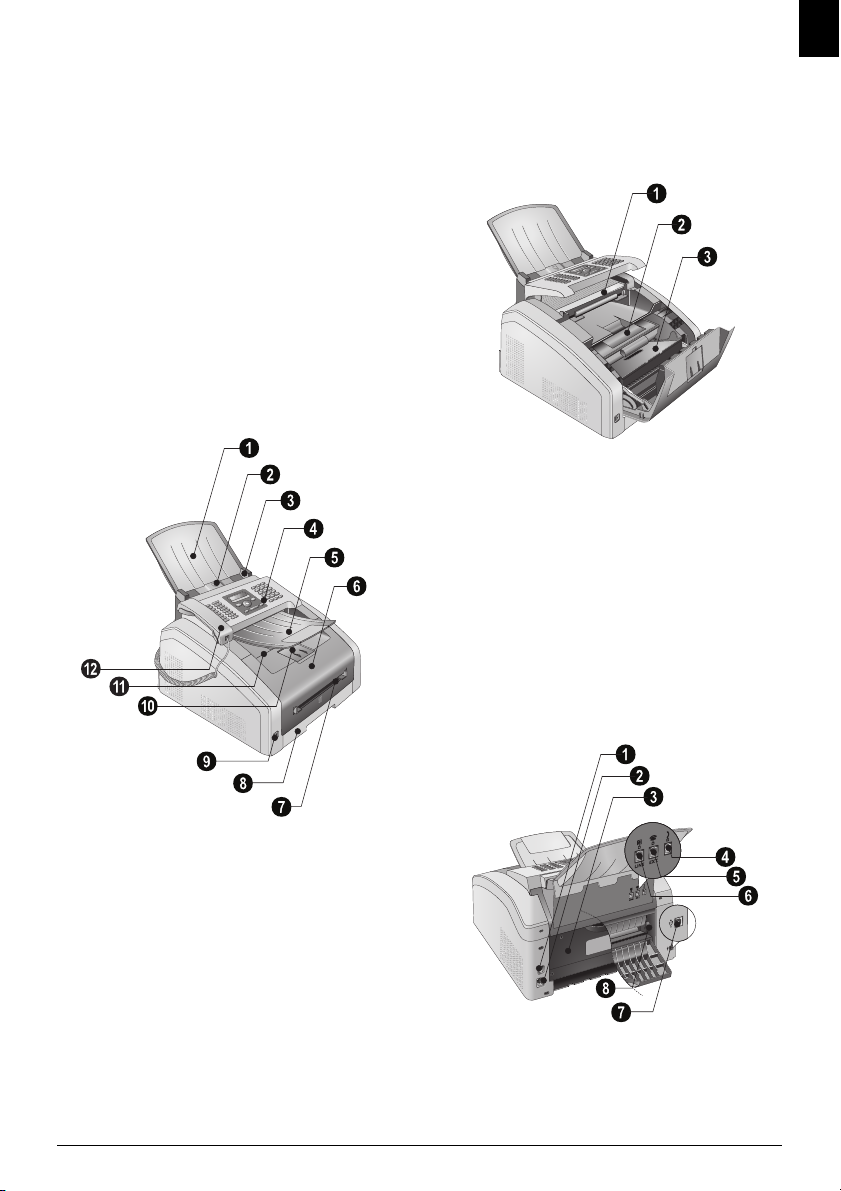
2 Übersicht
Geräteübersicht
Dokumentenhalter
‚ Dokumentenhalter
Dokumenteneinzug
ƒ Dokumenteneinzug
Dokumentenführung
„ Dokumentenführung
Paneel mit Display
… Paneel mit Display
Dokumentenausgabehalter
† Dokumentenausgabehalter
Gerätedeckel
‡ Gerätedeckel
Manuelle Papierzufuhr
ˆ Manuelle Papierzufuhr
Papierkassette
‰ Papierkassette
USB-Host-Anschluss
Š ý-Buchse – USB-Host-Anschluss für Speicherme-
dien
Druckausgabehalter
‹ Druckausgabehalter
Druckausgabe
ΠDruckausgabe
Telefonhörer mit Spiralkabel (modellabhängig)
÷ Telefonhörer mit Spiralkabel (modellabhängig)
Vorderansicht nummeriert
Scannerglas
‚ Scannerglas
Tonerkartusche
ƒ Tonerkartusche
Papierstauklappe (Druckeinheit)
„ Papierstauklappe (Druckeinheit)
Gerät offen nummeriert
Anschlüsse auf der Rückseite
Ein-/Ausschalter
‚ Ein-/Ausschalter
Netzkabelanschluss
ƒ Netzkabelanschluss
Papierstauklappe (Fix iereinheit)
„ Papierstauklappe (Fixiereinheit)
Telefonhörerbuchse (modellabhängig)
… Ð-Buchse – Anschlussbuchse für den Telefonhörer
(modellabhängig)
EXT-Buchse
† Ï/EXT.-Buchse – Anschlussbuchse für zusätzliche
Geräte
LINE-Buchse
‡ Î/LINE-Buchse – Anschlussbuchse für Telefonkabel
USB-Anschluss für den Computer (modellabhängig)
ˆ ý-Buchse – USB-Anschluss für den Computer
(modellabhängig)
Spannhebel der Fixiereinheit
‰ Spannhebel der Fixiereinheit (Zwei Hebel !)
Rückseite nummeriert
DE
Spaltenumbruch
Spaltenumbruch
Übersicht · Geräteübersicht 7

DE
Paneel mit Display
Buchstabentastatur 2
Tasten (A – Z) – Telefonbuchregister: Telefonbucheinträge aufrufen / Buchstaben eingeben.
Sonderzeichen 1
;ü – Sonderzeichen (Satzzeichen und Symbole) einfü-
gen. Auswählen der Einträge mit [. Bestätigen Sie mit
OK.
Sonderzeichen 2
ûü – Sprachabhängige Sonderzeichen (spezielle Buchsta-
ben) einfügen. Auswählen der Einträge mit [. Bestätigen
Sie mit OK.
Umschalttaste
ú – Umschalttaste: Großbuchstaben eingeben / In Ver-
bindung mit anderen Tasten: zusätzliche Funktionen aufrufen
Telefonbuch
am – Telefonbuchfunktionen aufrufen
Rote Lampe
Rote Lampe Æ – Blinkt oder leuchtet die Lampe, lesen Sie
bitte die Hinweise auf dem Display
Grüne Lampe 2
Grüne Lampe â – Die grüne Lampe â auf dem Paneel
leuchtet, wenn sich ein Fax im Speicher befindet
Stop 2
j – Funktion abbrechen / Rückkehr in den Ausgangsmo-
dus
C
C – Zur vorhergehenden Menüstufe zurück / Einzelne
Zeichen löschen
Pfeiltasten
[ – Menüfunktionen aufrufen / Im Menü navigieren /
Optionen wählen / Cursor bewegen
OK
OK – Menüfunktionen aufrufen / Eingaben bestätigen
Start (Nachrichtenübertragun g starten / Aktion starten)
o – Nachrichtenübertragung starten / Aktion starten
Fax
FAX – Faxübertragung, Faxempfang starten
Copy
COPY – Zweimal drücken: Kopien automatisch erstel-
len. Einmal drücken: Kopien anpassen
Auflösung
f – Höhere Auflösung fürs Faxen und Kopieren einstellen
STANDARD, FEIN, SFEIN, FOTO)
(
Hilfe
¨ – Listen drucken: Funktionsliste / Faxjournal / Telefon-
buch / Aufträge / Kalender / Faxvorlagen / Einstellungsliste
Rundsenden
À – Rundsenden (= Broadcast): Sie können eine
Faxnachricht nacheinander an mehrere Empfänger senden
ECO
ECO – Ökologische Sparfunktionen für Strom und
Toner aufrufen / Kopie mit ökologischer Tonersparfunktion erstellen
Zifferntastatur
Zifferntastatur (0 – 9) – Ziffern eingeben
Wiederwahl-/Anruferliste
@ – Wiederwahl-/Anruferliste: Die Wiederwahl-/Anru-
ferliste enthält die letzten gewählten Rufnummern und
eingegangenen Anrufe (
Nummern,
genen Anrufe).
Lautsprecher (modellabhängig)
μ – Verbindungsaufbau mithören / Wählen mit aufgeleg-
tem Hörer (modellabhängig)
R
Rø – Kurze Leitungsunterbrechung einfügen (Hook-
® die eingegangenen Anrufe und * die entgan-
© kennzeichnet die gewählten
Flash) als Amtskennziffer an Nebenstellenanlagen (PABX)
oder zum Aufrufen von Sonderfunktionen im öffentlichen
Telefonnetz (PSTN)
P
ú und Rø – Wählpause einfügen
LPF 5120 · 5125 · 5140 · 5145
Spaltenumbruch Spaltenumbruch
8 Laser · Printer · Scanner
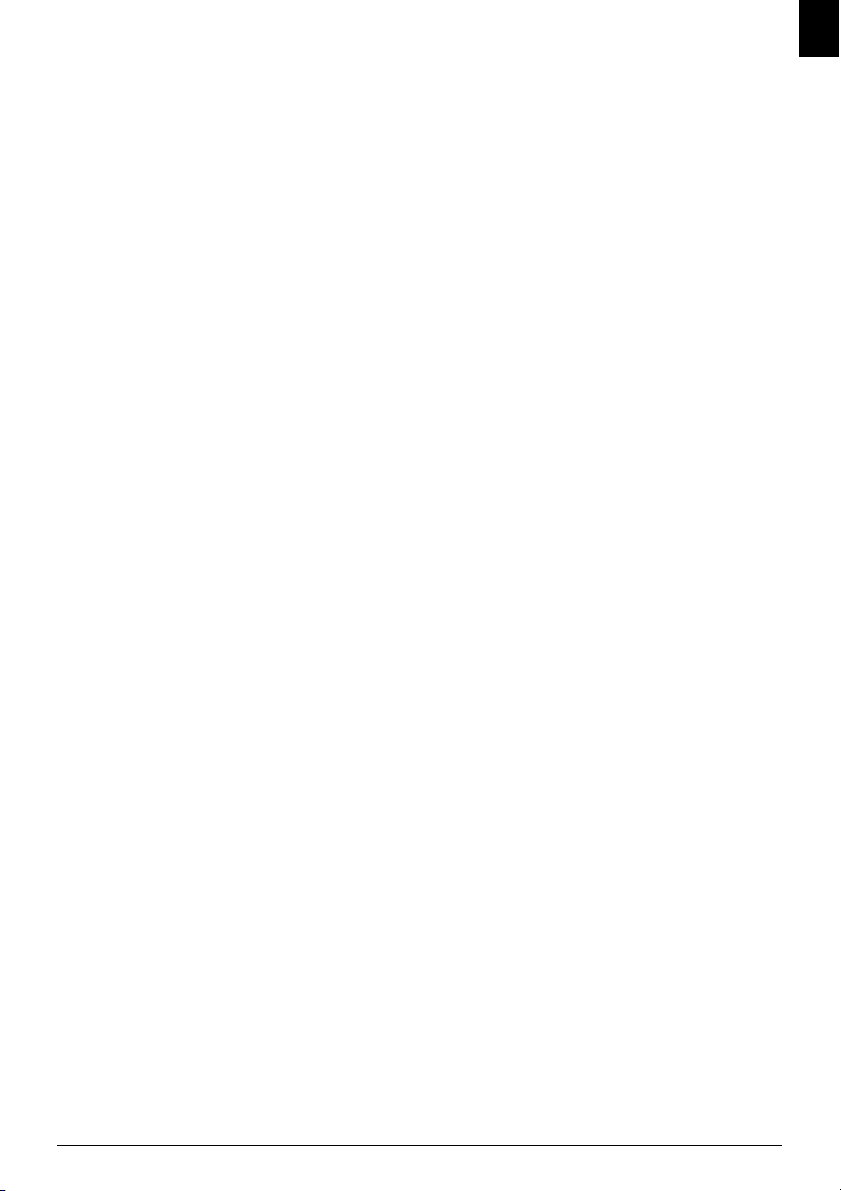
Übersicht der Menüfunktionen
Einleitung
Die folgenden Funktionen sind an Ihrem Gerät verfügbar.
Es gibt zwei Möglichkeiten, um Funktionen aufzurufen.
Menü-Navigation
Im Menü navigieren: Drücken Sie OK oder eine der
beiden Pfeiltasten [, um das Funktionsmenü zu öffnen.
Blättern Sie mit [ durch das Menü. Mit OK wählen Sie
eine Menüfunktion. Mit C kehren Sie zur vorhergehenden
Menüstufe zurück. Mit j beenden Sie das Menü und
kehren in den Ausgangsmodus zurück.
Direktaufruf
Funktionen direkt aufrufen: Mit der Funktionsnummer rufen Sie eine Menüfunktion direkt auf. Drücken Sie
OK, und geben Sie mit der Zifferntastatur die entspre-
chende Funktionsnummer ein. Bestätigen Sie mit OK.
Die Funktionsnummern finden Sie in der untenstehenden
Liste.
0 Einstellungen
Ökologische Sparfunktionen für Strom und Toner einr ichten
002 Ökologische Sparfunktionen für Strom und
Toner einrichten............................................Seite 41
Tastentöne abschalten
007 Tastentöne abschalten..................... Seite 42
Uhrzeit und Datum eingeben
011 Uhrzeit und Datum eingeben......... Seite 41
Zeitzone einstellen
012 Zeitzone einstellen .......................... Seite 42
Namen eingeben
021 Namen eingeben............................. Seite 42
Nummer eingeben
022 Nummer eingeben.......................... Seite 42
Land einstellen
031 Land einstellen................................ Seite 41
Telefonnetzwerk einstellen
032 Telefonnetzwerk einstellen¦*............Seite 48
Sprache einstellen
033 Sprache einstellen ........................... Seite 41
Faxempfangsmodus einstellen
041 Faxempfangsmodus einstellen......... Seite 44
Anzahl der Klingeltöne für Faxempfang ei nstellen
042 Anzahl der Klingeltöne für Faxempfang
einstellen .......................................................Seite 42
Nebenstellenbetrieb ein- und ausschalten
051 Nebenstellenbetrieb ein- und ausschalten
...................................................................... Seite 48
Vorwahl für Nebenstellenbetrieb eingeben
0522 Vorwahl für Nebenstellenbetrieb
eingeben........................................................ Seite 48
Wählverfahren einstellen
053 Wählverfahren einstellen (Ton-/Pulswahl)¦*
...................................................................... Seite 48
Klingelton einstellen
054 Klingelton wählen........................... Seite 42
Lautstärke des Klingelsignals einstellen
055 Lautstärke des Klingelsignals einstellen
...................................................................... Seite 42
* Funktion wird nicht in allen Ländern und Netzwerken unterstützt
*¦Funktion wird nicht in allen Ländern und Netzwerken
unterstützt
1 Kopierer
Kopiereinstellungen einrichten
10 Kopiereinstellungen einrichten.............. Seite 43
Kopie mit Standardeinstellungen erstellen
11 Kopie mit Standardeinstellungen erstellen
...................................................................... Seite 35
Kopie mit den Einstellungen des zweiten Profils erstellen
12 Kopien mit zweitem Profil erstellen ...... Seite 35
Vergrößerte oder verkleinerte Kopie erstellen
13 Vergrößerte oder verkleinerte Kopie erstellen
...................................................................... Seite 36
Mehrere Dokumente auf eine Seite kopieren (= Mosaik-Kopie)
14 Mehrere Dokumente auf eine Seite kopieren
(= Mosaik-Kopie) .......................................... Seite 36
2 Drucker
Papiereinstellungen vornehmen
20 Papiereinstellungen vornehmen.............Seite 43
Liste der verfügbaren Dokumente auf USB-Speichermedium druc ken
211 Liste der verfügbaren Dokumente auf USB-
Speichermedium drucken ..............................Seite 39
Dokument vom USB-Speichermedium drucken
212 Dokument vom USB-Speichermedium
drucken..........................................................Seite 39
3 Scanner
Scanner-Einstellungen vornehmen
30 Scanner-Einstellungen vornehmen ........Seite 44
Dokument scannen und auf USB-Speichermedium speichern
32 Dokument scannen und auf USB-Speicher-
medium speichern..........................................Seite 38
4 Fax
Einstellungen für den Faxversand
401 Faxversand einrichten .....................Seite 45
Einstellungen für den Faxempfang
402 Faxempfang einrichten.................... Seite 45
Geschützten Faxempfang ein stellen
403 Geschützten Faxempfang einstellen. Seite 32
Fax senden
41 Fax senden ............................................ Seite 28
Fax abrufen
42 Fax abrufen ........................................... Seite 32
Fax auf USB-Speichermedium empfangen
44 Fax auf USB-Speichermedium empfangen
...................................................................... Seite 31
Faxvorlagen drucken
45 Faxvorlagen drucken ............................. Seite 31
5 Telefonbuch
Eintrag suchen
511 Eintrag suchen ................................ Seite 19
Eintrag speichern
512 Eintrag speichern ............................ Seite 19
Gruppe anlegen
513 Gruppe anlegen............................... Seite 21
Eintrag bearbeiten
514 Eintrag bearbeiten........................... Seite 20
Eintrag löschen
515 Eintrag löschen ...............................Seite 20
Telefonbuch drucken
516 Telefonbuch drucken ......................Seite 20
Telefonbuch vom USB-Speichermedium laden
517 Telefonbuch vom USB-Speichermedium
laden..............................................................Seite 22
Telefonbuch auf USB-Speichermedium speichern
518 Telefonbuch auf USB-Speichermedium
speichern........................................................Seite 21
7 Aufträge
Auftrag sofort ausführen
71 Auftrag sofort ausführen........................Seite 33
Auftrag ändern
72 Auftrag ändern ......................................Seite 33
Auftrag löschen
73 Auftrag löschen ..................................... Seite 33
Auftrag drucken
74 Auftrag drucken ....................................Seite 33
Auftragsliste drucken
75 Auftragsliste drucken............................. Seite 33
Spaltenumbruch
DE
Übersicht · Übersicht der Menüfunktionen 9
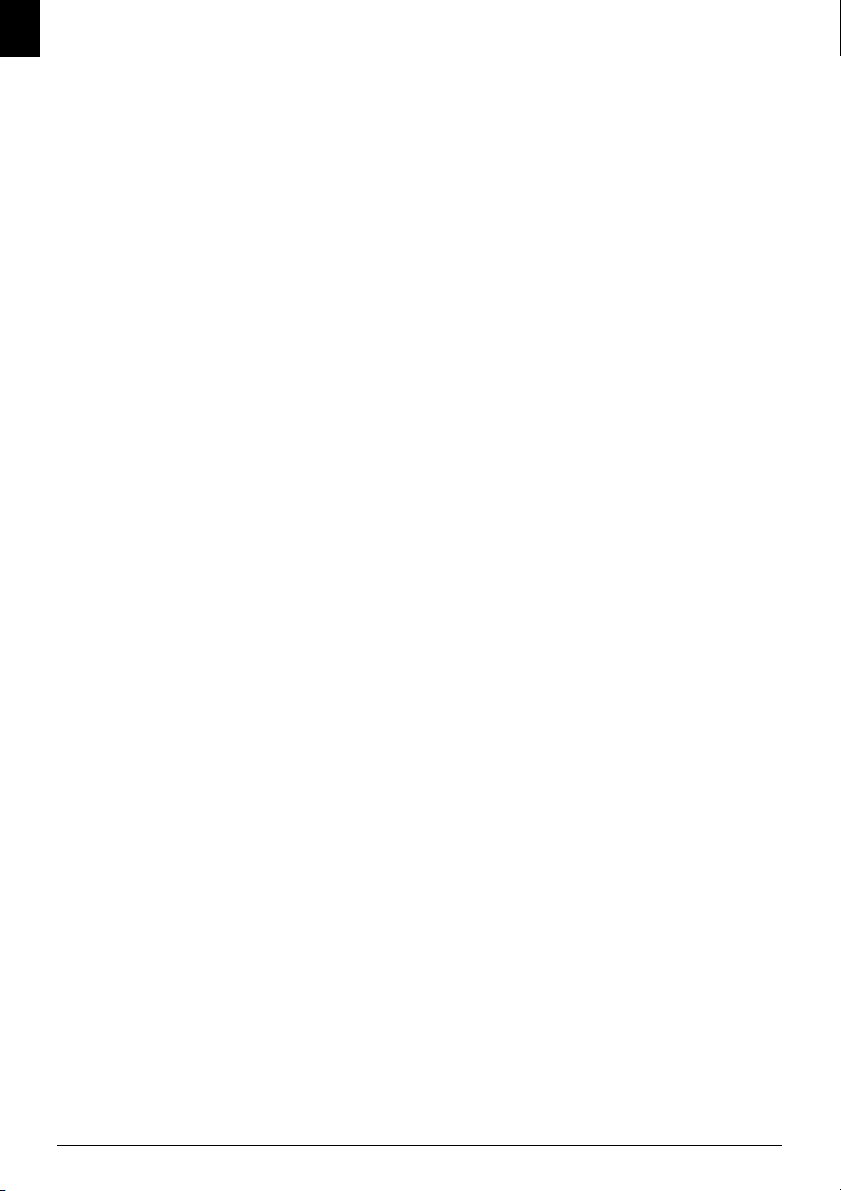
DE
8 Listen und Berichte
Liste der Einstellungen drucken
80 Liste der Einstellungen drucken............ Seite 47
Liste der verfügbaren Funktionen drucken
81 Liste der verfügbaren Funktionen drucken
...................................................................... Seite 47
Faxjournal/Anrufliste (modellabhängig) drucken
82 Faxjournal/Anrufliste (modellabhängig) drucken
...................................................................... Seite 47
Telefonbuch drucken
83 Telefonbuch drucken ............................ Seite 47
Kalender drucken
85 Kalender drucken.................................. Seite 26
Sudoku drucken
86 Sudoku: Spiel drucken .......................... Seite 26
Faxvorlagen drucken
87 Faxvorlagen drucken ............................. Seite 31
9 USB-Speichermedium
Liste der verfügbaren Dokumente auf USB-Speichermedium drucken
911 Liste der verfügbaren Dokumente auf USB-
Speichermedium drucken .............................. Seite 39
Dokument vom USB-Speichermedium drucken
912 Dokument vom USB-Speichermedium
drucken.........................................................Seite 39
Dokument scannen und auf USB-Speichermedium speichern
913 Dokument scannen und auf USB-Speicher-
medium speichern.........................................Seite 38
Fax auf USB-Speichermedium empfangen
914 Fax auf USB-Speichermedium empfangen
...................................................................... Seite 31
Dateien auf USB-Speichermedium löschen
915 Dateien auf USB-Speichermedium löschen
...................................................................... Seite 40
9 Verschiedenes
Gerät sperren
92 Gerät sperren ........................................ Seite 46
Scanner kalibrieren
931 Scanner kalibrieren ......................... Seite 58
Servicecodes anwenden
933 Servicecodes anwenden ................... Seite 59
Firmware-Version abfragen
934 Firmware-Version abfragen............. Seite 51
Zählerstände abfragen
94 Zählerstände abfragen ........................... Seite 51
Tonerfüllstand anzeigen
946 Tonerfüllstand anzeigen.................. Seite 51
Spaltenumbruch
Listen und Berichte drucken
Funktionsliste drucken
Funktionsliste drucken
Sie können die Funktionsliste auch drucken, indem Sie ¨
drücken. Wählen Sie mit [
gen Sie mit OK.
Telefonbuch drucken
Telefonbuch drucken
Sie können das Telefonbuch auch drucken, indem Sie ¨
drücken. Wählen Sie mit [
gen Sie mit OK.
Faxvorlagen drucken
Faxvorlagen drucken
Sie können die Faxvorlagen auch drucken, indem Sie ¨
drücken. Wählen Sie mit [
gen Sie mit OK.
Faxjournal/Anrufliste drucken
Faxjournal drucken
Sie können das Faxjournal und die Anrufliste (modellab-
hängig) auch drucken, indem Sie ¨ drücken. Wählen Sie
mit [
JOURNALE. Bestätigen Sie mit OK.
Auftragsliste drucken
Auftragsliste drucken
Sie können eine Liste der Aufträge auch drucken, indem
Sie ¨ drücken. Wählen Sie mit [
gen Sie mit OK.
Kalender drucken
Kalender drucken
Sie können den Kalender auch drucken, indem Sie ¨ drü-
cken. Wählen Sie mit [
OK.
Sudoku: Spiel drucken
Sudoku: Spiel drucken
Sie können ein neues Sudoku auch drucken, indem Sie ¨
drücken. Wählen Sie mit [
OK.
FUNKT. LISTE. Bestäti-
TELEFONBUCH. Bestäti-
FAXVORLAGEN. Bestäti-
AUFTRÄGE. Bestäti-
KALENDER. Bestätigen Sie mit
SUDOKU. Bestätigen Sie mit
Einstellungsliste drucken
Einstellungsliste drucken
Sie können eine Liste aller Einstellungen auch drucken,
indem Sie ¨ drücken. Wählen Sie mit [
. Bestätigen Sie mit OK.
LUNGEN
EINSTEL-
10 Laser · Printer · Scanner
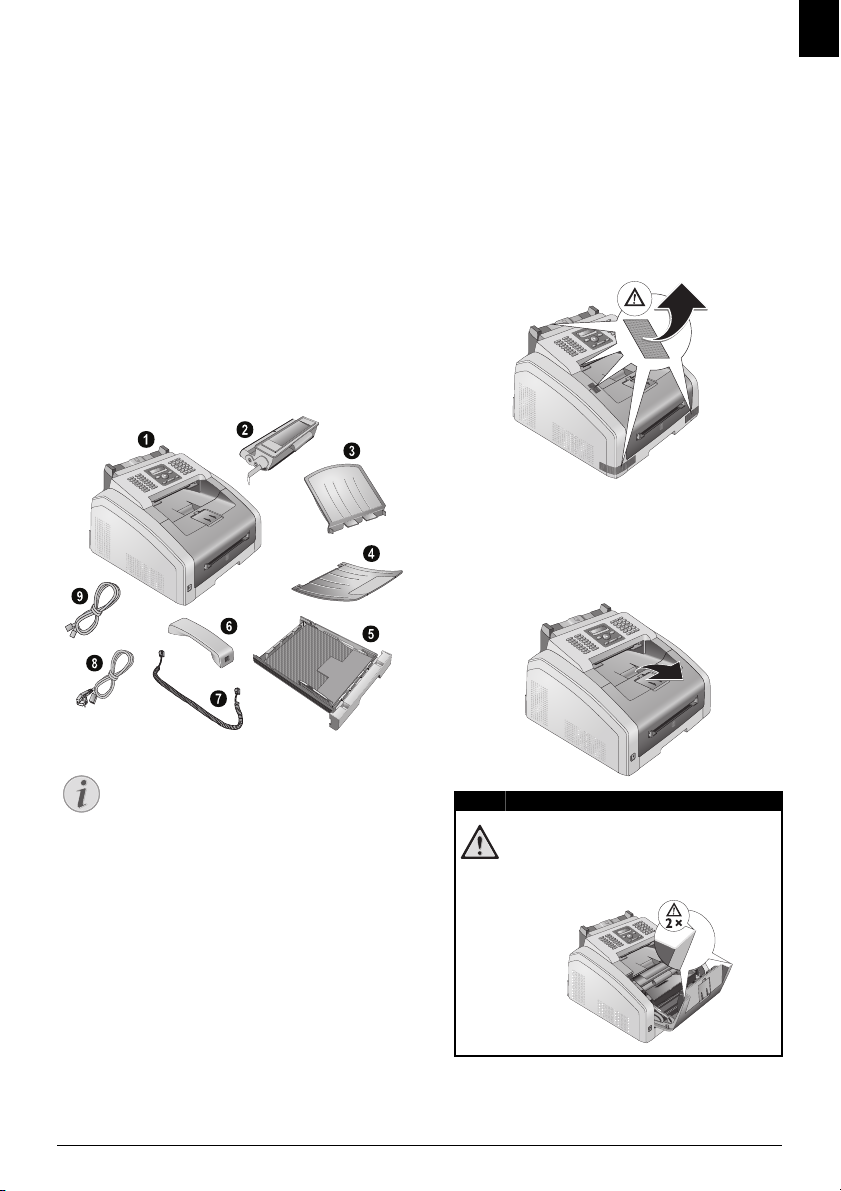
3 Erste Inbetriebnahme
Hinweis
EX
B
5
B
5
A
5
B
6
A
4
GEFAHR!
DE
Verpackungsinhalt
Gerät
‚ Gerät
Starterkartusche (bereits eingelegt)
ƒ Starterkartusche (bereits eingelegt)
Dokumentenhalter (in der Papierkassette)
„ Dokumentenhalter (in der Papierkassette)
Dokumentenausgabehalter (in der Papierkassette)
… Dokumentenausgabehalter (in der Papierkassette)
Papierkassette (bereits eingelegt)
† Papierkassette (bereits eingelegt)
Telefonhörer (modellabhängig)
‡ Telefonhörer (modellabhängig)
Spiralkabel für Telefonhörer (modellabhängig)
ˆ Spiralkabel für Telefonhörer (modellabhängig)
Netzkabel mit Stecker (länderspezifisch)
‰ Netzkabel mit Stecker (länderspezifisch)
Telefonkabel mit Stecker (länderspezifisch)
Š Telefonkabel mit Stecker (länderspezifisch)
Bedienungsanleitung mit Installationshilfe (ohne Abbildung)
Bedienungsanleitung mit Installationshilfe (ohne Abbildung)
Installations-CD
Installations-CD (ohne Abbildung)
Verpackungsinhalt
Verpackungsmaterial entfernen
Verpackungsmaterial am Gerät entfernen
Verpackungsmaterial am Gerät entfernen
Entfernen Sie vorhandene Transport-Klebestreifen außen
am Gerät.
Verpackungsmaterial entf ernen
Verpackungsmaterial von der Tonerkartusche entfernen
1 Öffnen Sie das Gerät, indem Sie den Gerätedeckel nach
vorn klappen.
Fehlender Verpackungsinhalt
Fehlender Verpackungsinhalt
Sollte eines der Teile fehlen oder Beschädigungen aufweisen, wenden Sie sich bitte an Ihren
Fachhändler oder an unseren Kundendienst.
Spaltenumbruch
Kanten am Gerätedeckel!
Achten Sie auf die Kanten am Gerätedeckel.
Sie könnten sich verletzen, wenn Sie von der
Seite ins Gerät greifen.
Erste Inbetriebnahme · Verpackungsinhalt 11
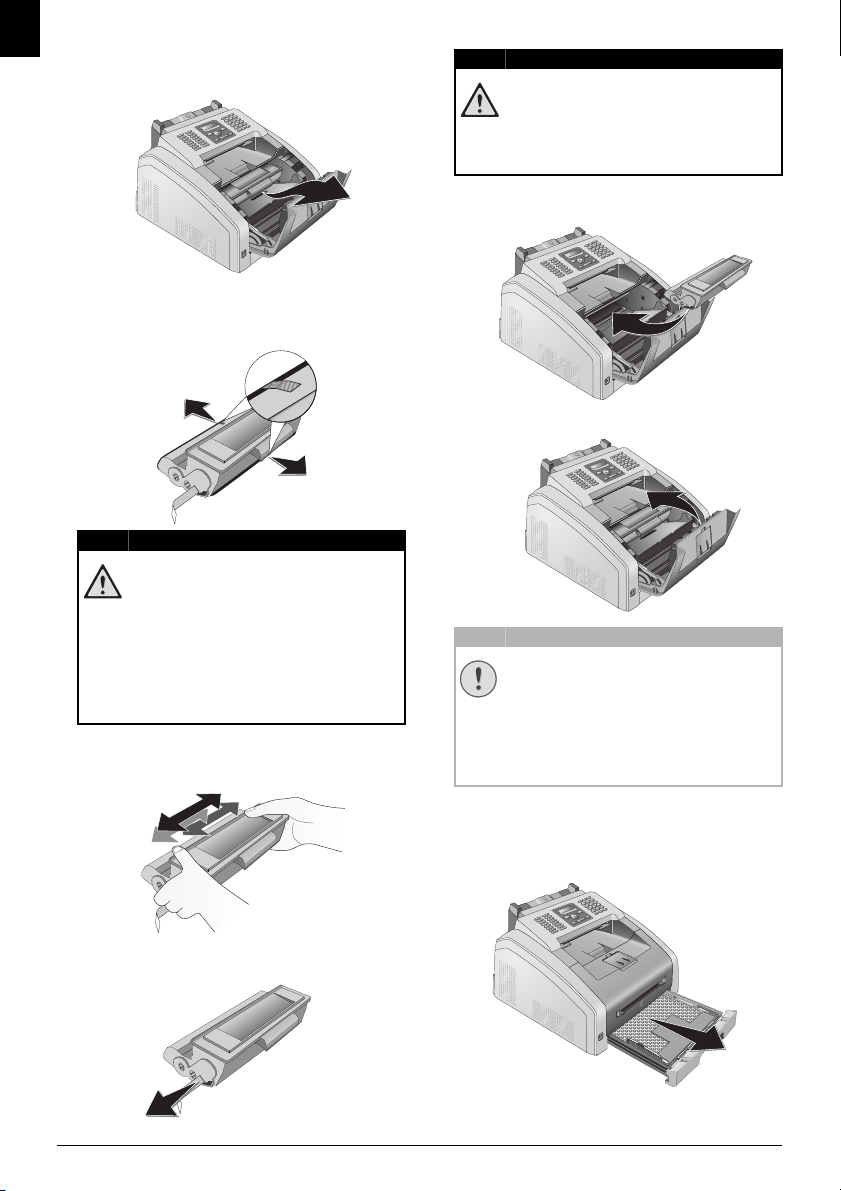
DE
GEFAHR!
GEFAHR!
VORSICHT!
EX
B
5
B
5
A
5
B
6
A
4
2 Entfernen Sie die Tonerkartusche, indem Sie diese am
Griff in der Mitte anfassen und nach vorn aus dem
Gerät ziehen.
3 Entfernen Sie die Klebestreifen und das Schutzpapier,
aber noch nicht den Schutzstreifen in der
Kartusche.
Austretender Tonerstaub!
Öffnen Sie niemals die Tonerkartusche.
Sollte Tonerstaub austreten, vermeiden Sie
Haut- und Augenkontakt. Atmen Sie losen
Tonerstaub nicht ein. Entfernen Sie den
Staub von Kleidung oder Gegenständen mit
kaltem Wasser; heißes Wasser würde den
Toner fixieren. Entfernen Sie losen Tonerstaub auf keinen Fall mit einem Staubsauger.
4 Schwenken Sie die neue Tonerkartusche mehrmals hin
und her, um den Toner gleichmäßig zu verteilen, und
so die Druckqualität zu verbessern.
Austretender Tonerstaub!
Schütteln Sie die Tonerkartusche nicht
mehr, nachdem Sie den Schutzstreifen entfernt haben. Es könnte sonst Tonerstaub
austreten.
6 Legen Sie die Tonerkartusche in Ihr Gerät ein. Die
Kartusche muss ganz einrasten.
7 Schließen Sie das Gerät.
Tonerkartusche nicht richtig eingesetzt!
Wenn Sie den Gerätedeckel nicht schließen
können, ist die Tonerkartusche nicht ordnungsgemäß eingesetzt. Nehmen Sie die
Tonerkartusche heraus, und setzen Sie diese
korrekt ein.
Verpackungsmaterial aus der Papierkassette entfernen
1 Ziehen Sie die Papierkassette aus dem Gerät.
5 Ziehen Sie erst danach den Schutzstreifen auf der
linken Seite der Kartusche vollständig heraus.
12 Laser · Printer · Scanner
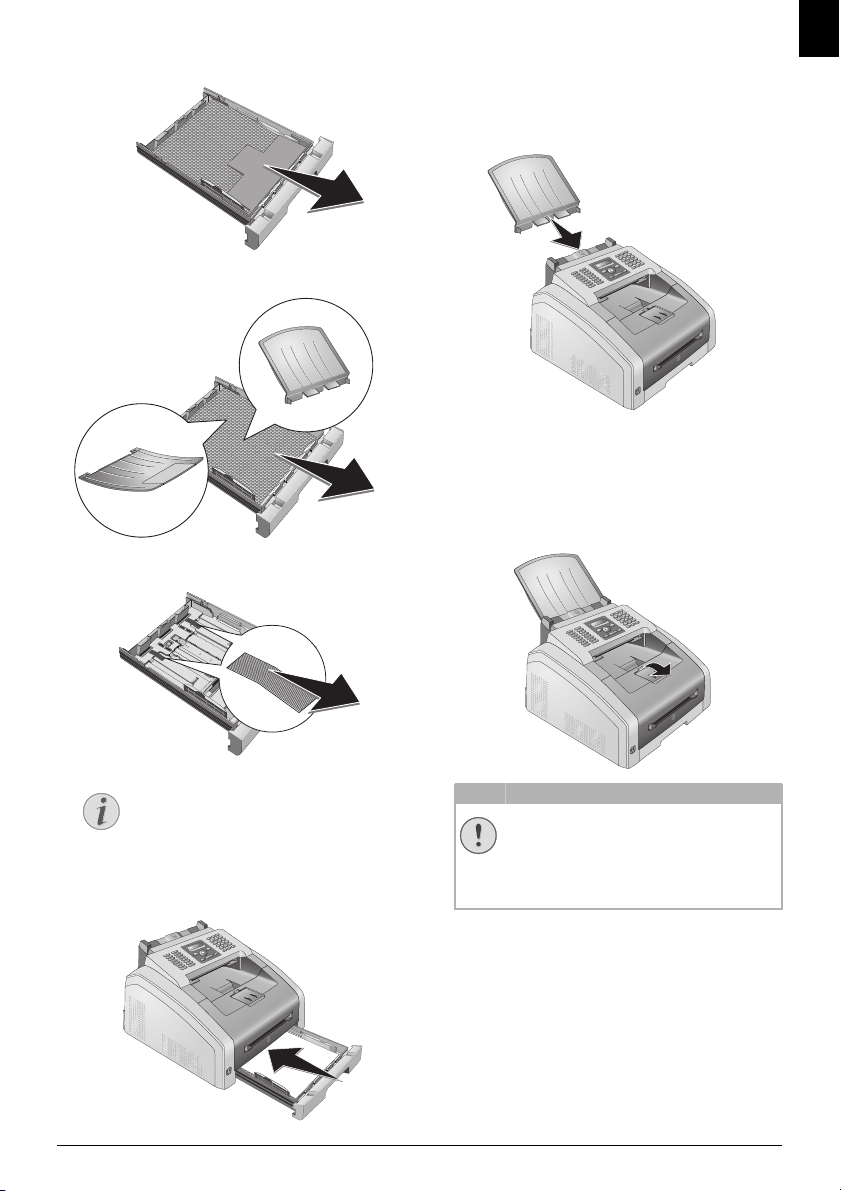
2 Entfernen Sie bitte die Kartoneinlage aus der Papier-
Hinweis
EX
B
5
B
5
A
5
B
6
A
4
EX
B
5
B
5
A
5
B
6
A
4
EX
B
5
B
5
A
5
B
6
A
4
EX
B
5
B
5
A
5
B
6
A
4
VORSICHT!
kassette, bevor Sie Papier hineingeben.
3 Nehmen Sie den Dokumentenhalter und den Doku-
mentenausgabehalter aus der Papierkassette.
4 Entfernen Sie vorhandene Transport-Klebestreifen in
der Papierkassette.
Dokumentenhalter anbringen
Dokumentenhalter anbringen
Stecken Sie den Dokumentenhalter in die zwei Öffnungen
der Abdeckung. Der Halter muss fest einrasten.
Dokumentenhalter aufstecken
Druckausgabehalter rausklappen
1 Klappen Sie den zusätzlichen Druckausgabehalter nach
vorn.
DE
Papier einlegen
Passen Sie die Papierkassette an das Papier an
und legen Sie Papier ein (siehe auch Kapitel
Druckmedien
, Seite 23).
5 Schieben Sie die Papierkassette bis zum Anschlag in das
Gerät.
Erste Inbetriebnahme · Dokumentenhalter anbringen 13
Papierstopper nicht mit Legal-Papier
verwenden!
Klappen Sie den zusätzlichen Papierstopper
auf dem Druckausgabehalter nicht heraus,
wenn Sie auf Legal-Papier drucken.
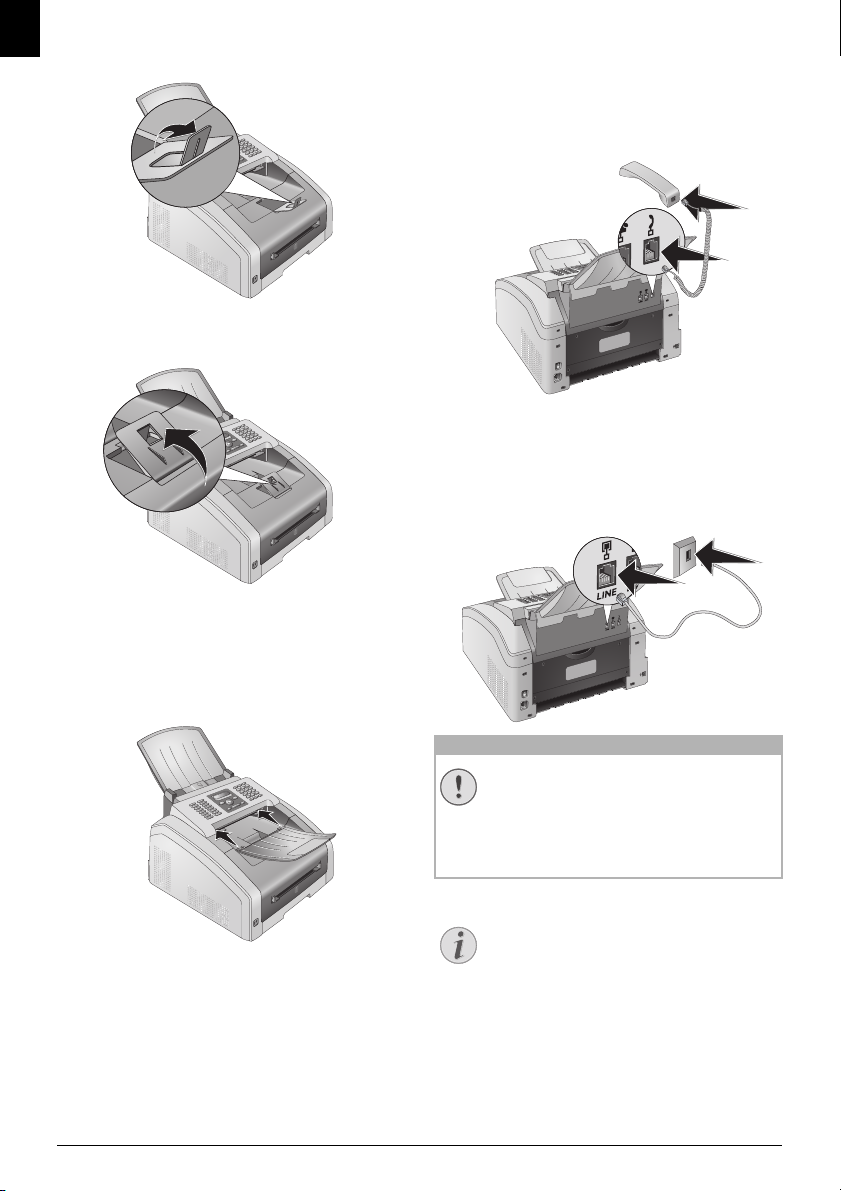
DE
VORSICHT!
Hinweis
2 Druck auf A4-Papier: Klappen Sie den zusätzlichen
Papierstopper auf dem Druckausgabehalter heraus.
3 Druck auf A5-Papier: Klappen Sie den Druckaus-
gabehalter mit dem ausgeklappten Papierstopper wieder zurück.
Telefonhörer anschließen
(modellabhängig)
(modellabhängig)
Hörer anschließen
Stecken Sie ein Ende des Spiralkabels in die Buchse am
Telefonhörer. Stecken Sie das andere Ende in die Buchse,
die mit dem Ð-Symbol bezeichnet ist.
Telefonhörer anschließen
Telefonkabel anschließen
Telefonkabel anschließen
Schließen Sie das Telefonkabel an das Gerät an, indem Sie
es in die mit Î/LINE gekennzeichnete Buchse stecken
(RJ-11-Anschluss). Stecken Sie den Telefonstecker in Ihre
Telefonanschlussdose.
Telefonkabel anschließen
Dokumentenausgabehalter anbringen
Dokumentenausgabehalter anbringen
Stecken Sie den Dokumentenausgabehalter in die zwei
Öffnungen unter dem Paneel.
Dokumentenausgabehalter aufstecken
14 Laser · Printer · Scanner
Anschluss an ISDN-Anlage!
Anschluss an ISDN-Anlage!
Sie können Ihr Gerät nicht direkt an den digitalen Ausgang einer ISDN-Anlage anschließen.
Einzelheiten für den ISDN-Anschluss finden Sie
in der Anleitung, die dem Terminaladapter oder
dem Wählrouter beigelegt ist.
Nebenstellenanlagen 1
Anschluss an Nebenstellenanlage
Schließen Sie Ihr Gerät als Nebenstelle an eine
Telefonanlage an, müssen Sie es für den Nebenstellenbetrieb einrichten (siehe auch Kapitel
Telefonanschlüsse und zusätzliche Geräte
48).
, Seite
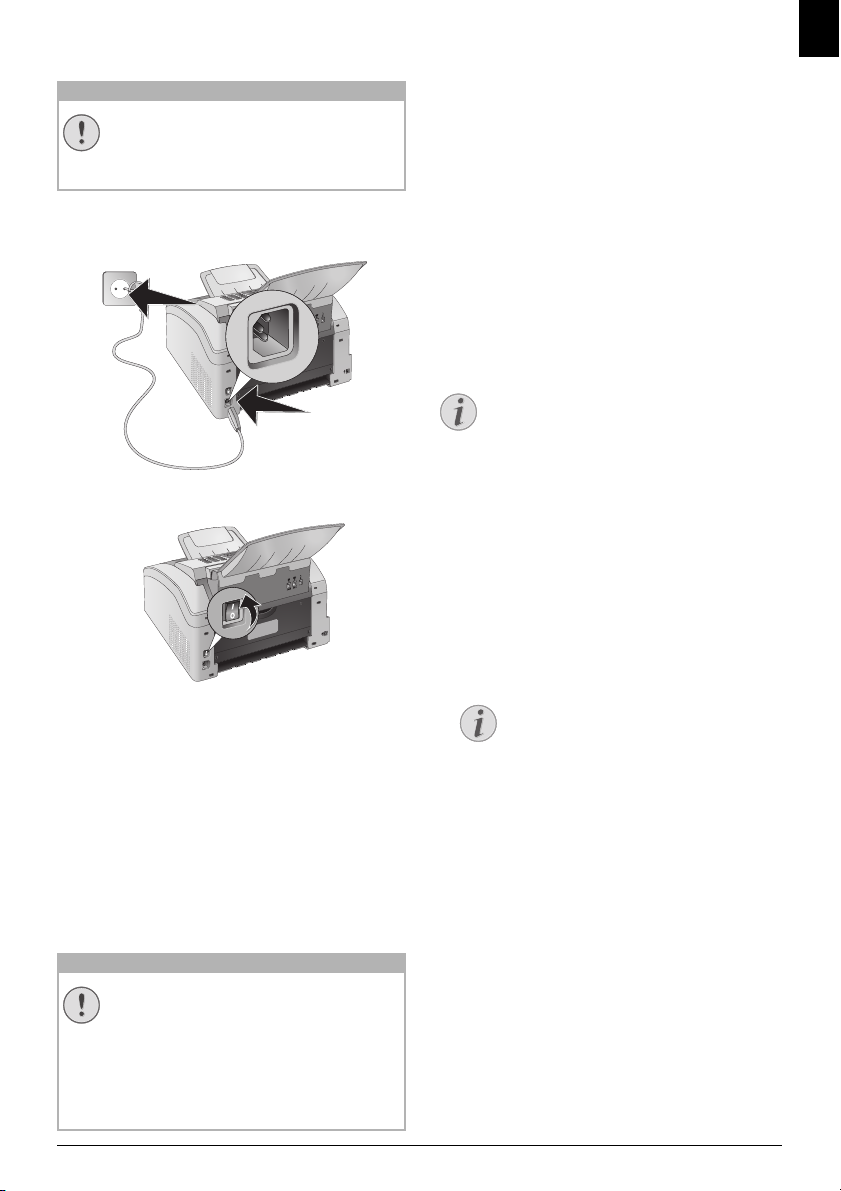
Netzkabel anschließen
VORSICHT!
VORSICHT!
Hinweis
Hinweis
Netzspannung am Aufstellort
Netzspannung am Aufstellort!
Prüfen Sie, ob die Netzspannung Ihres Gerätes
(Typenschild) mit der vorhandenen Netzspannung am Aufstellort übereinstimmt.
1 Stecken Sie das Netzkabel in den Anschluss auf der
Rückseite des Gerätes. Schließen Sie das Netzkabel an
die Steckdose an.
2 Schalten Sie das Gerät mit dem Ein-/Ausschalter auf
der Rückseite ein.
Land einstellen
1 Wählen Sie mit [ das Land, in dem Sie das Gerät
betreiben.
2 Bestätigen Sie mit OK.
Zeitzone einstellen
Funktion wird nicht in allen Ländern u nd Netzwerken unterstützt
(Funktion wird nicht in allen Ländern und
Netzwerken unterstützt)
Zeitzone einstellen
In Ländern mit mehreren Zeitzonen können Sie aus voreingestellten Zeitzonen auswählen oder die Abweichung
Ihrer Zeitzone von der UTC manuell eingeben (siehe auch
Kapitel
Zeitzone einstellen
, Seite 42). In Ländern mit einer
Zeitzone wird die Einstellung automatisch angepasst,
wenn Sie das Land richtig einstellen.
1 Wählen Sie mit [ die Zeitzone, in der Sie das Gerät
betreiben.
2 Bestätigen Sie mit OK.
Automatische Umstellung Sommerzeit/Winterzeit
Automatische Umstellung Sommerzeit/Winterzeit
Mit der Einstellung des Landes und der Zeitzone wird die automatische Umstellung zwischen Sommer- und Winterzeit eingeschaltet.
Die automatische Umstellung wird ausgeschaltet, wenn Sie die Abweichung von der UTC
manuell mit dem Zeitzonen-Editor eingeben.
Spaltenumbruch
Namen eingeben
Kopfzeile
Ihre Nummer und Ihr Name werden am oberen Rand
jeder Faxsendung (= Kopfzeile) zusammen mit Datum,
Uhrzeit und Seitennummer mitgesendet.
1 Geben Sie den Namen mit den Tasten (A – Z) ein.
DE
Spaltenumbruch
Buchstaben eingeben
Erstinstallation
Erstinstallation
Nachdem Sie Ihr Gerät an die Netzspannung angeschlossen haben, startet das Gerät. Während des Boot-Prozesses
blinken die Lampen. Warten Sie, bis der Erstinstallationsprozess beginnt.
Sprache wählen
1 Wählen Sie mit [ die gewünschte Displaysprache.
Großbuchstaben geben Sie mit gedrückter
ú-Taste ein. Leerzeichen geben Sie mit ½
ein.
Drücken Sie ;ü, um Sonderzeichen und
Symbole einzufügen. Drücken Sie ûü, um
sprachabhängige Sonderzeichen einzufügen.
Wählen Sie mit [. Bestätigen Sie mit OK.
Mit [ bewegen Sie den Cursor. Mit C
löschen Sie einzelne Zeichen.
2 Bestätigen Sie mit OK.
2 Bestätigen Sie mit OK.
Land wählen
Land richtig einstellen
Land richtig einstellen!
Stellen Sie unbedingt das Land ein, in dem Sie
das Gerät betreiben. Ihr Gerät ist sonst nicht an
das Telefonnetz angepasst. Ist Ihr Land nicht in
der Liste enthalten, müssen Sie eine andere Einstellung wählen und das richtige Telefonkabel
des Landes verwenden. Fragen Sie Ihren Fachhändler.
Erste Inbetriebnahme · Netzkabel anschließen 15
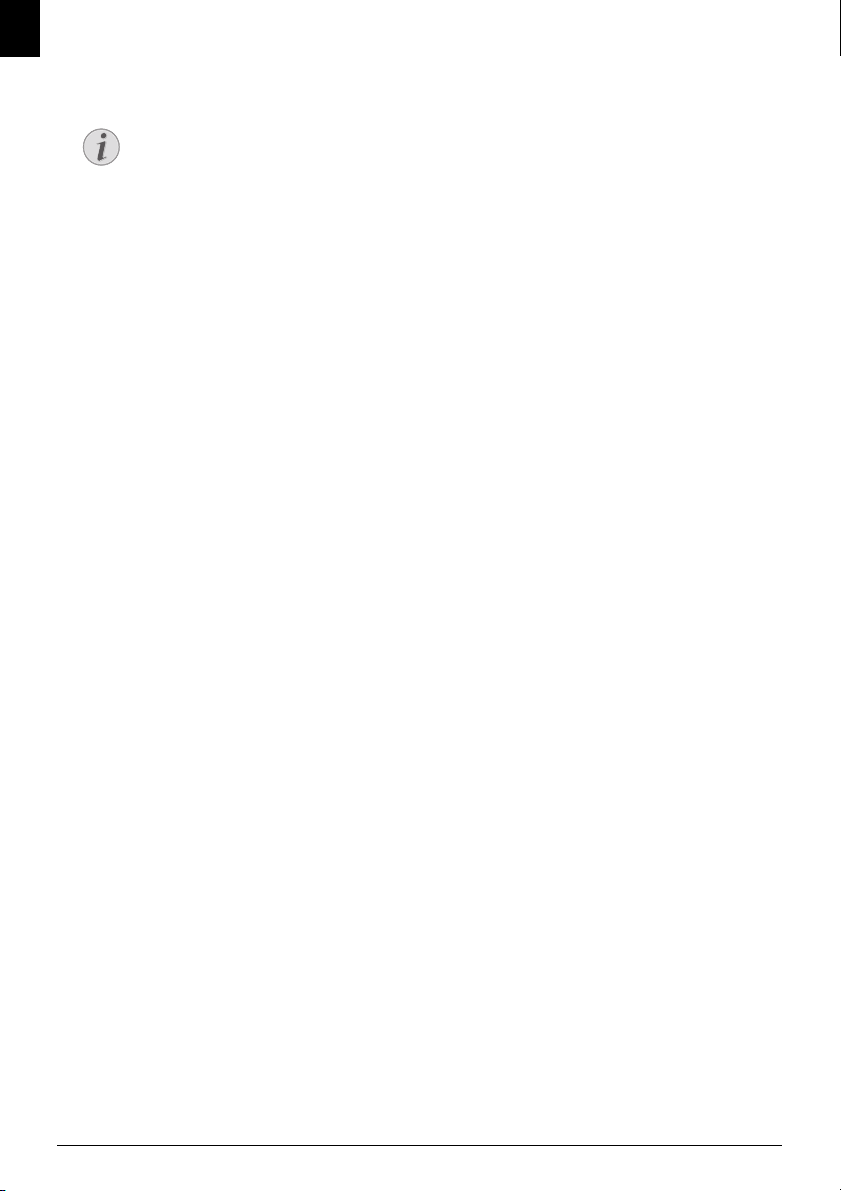
DE
Hinweis
Nummer eingeben
1 Geben Sie Ihre Nummer ein.
Sonderzeichen und Symbole eingeben
Drücken Sie ;ü, um Sonderzeichen und
Symbole einzufügen. Wählen Sie mit [.
Bestätigen Sie mit OK.
Mit [ bewegen Sie den Cursor. Mit C
löschen Sie einzelne Zeichen.
2 Bestätigen Sie mit OK.
Datum und Uhrzeit eingeben
1 Geben Sie das Datum ein (jeweils zweistellig) beispiels-
weise 31¦05¦25 für den 31.5.2025.
2 Geben Sie die Uhrzeit ein beispielsweise
14¦00 für 14 Uhr.
3 Bestätigen Sie mit OK.
16 Laser · Printer · Scanner
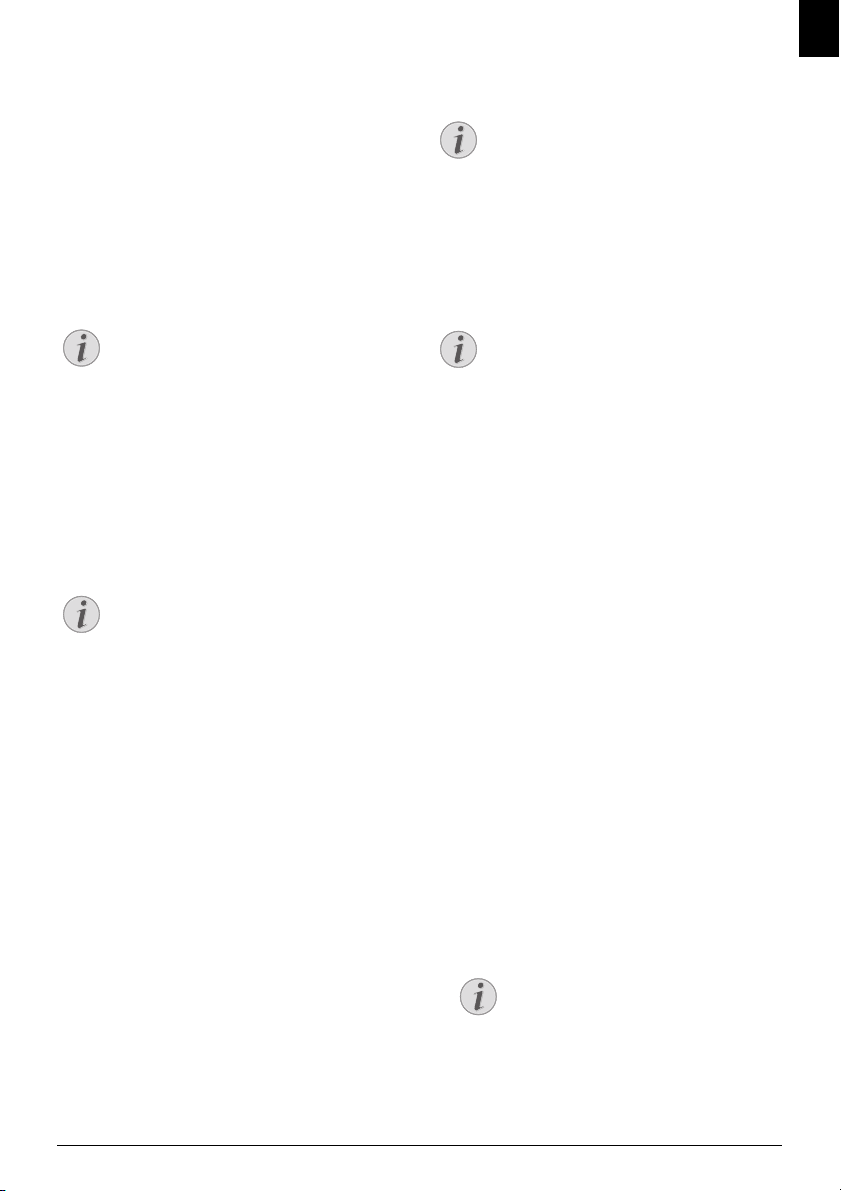
4 Telefonfunktionen
Hinweis
Hinweis
Hinweis
Hinweis
Hinweis
(modellabhängig)
(modellabhängig)
Zusätzliche Telefone anschließen
Wie Sie zusätzliche Telefone anschließen und welche
Funktionen Ihnen zur Verfügung stehen, entnehmen Sie
bitte dem Kapitel zu Telefonanschlüssen und zusätzlichen
Geräten, Seite 48.
Telefonieren am Gerät
Wählen Sie die gewünschte Nummer. Dafür stehen Ihnen
mehrere Möglichkeiten zur Verfügung. Heben Sie danach
den Hörer ab.
Direkt wählen
DE
Falsche Amtskennziffer
Falsche Amtskennziffer
In seltenen Fällen kann die Amtskennziffer eine
andere Ziffer oder zweistellig sein. Bei älteren
Telefonanlagen kann die Amtskennziffer R (=
Flash) sein. Drücken Sie Rø, um diese Amts-
kennziffer einzugeben. Sollte die Verbindung
zum öffentlichen Telefonnetz nicht möglich
sein, fragen Sie den Anbieter Ihrer Telefonanlage.
Nebenstelle einrichten
Direkt wählen
Sie können auch zuerst den Hörer abheben und
dann eine Nummer wählen. Der Wählvorgang
beginnt sofort.
Manuelle Wahl: Wählen Sie die gewünschte Nummer
mit der Zifferntastatur.
Telefonbuch
Telefonbuchregister: Mit den Tasten (A – Z) greifen
Sie auf die gespeicherten Telefonbucheinträge zu. Geben
Sie die Anfangsbuchstaben oder den gewünschten Namen
des Eintrages ein. Ihr Gerät zeigt Ihnen die Telefonbuch-
einträge der jeweiligen Buchstaben an. Wählen Sie mit [
einen Eintrag.
Telefonbuch verwenden
Telefonbuch verwenden
Sie können die Telefonbucheinträge auch aufru-
fen, indem Sie am drücken und mit [
SUCHEN wählen.
Die Funktion Suchen funktioniert auch während Sie telefonieren.
Wenn Sie Einträge aus dem Telefonbuch aufrufen, ist es möglich, die Nummern zu bearbeiten,
nachdem Sie sie aufgerufen haben. Sie können
beispielsweise Vorwahl- oder Durchwahlnummern hinzufügen oder löschen.
Wiederwahl-/Anruferliste
Wiederwahl-/Anruferliste: Die Wiederwahl-/Anruferliste enthält die letzten gewählten Rufnummern und
eingegangene Anrufe (
Nummern,
® die eingegangenen Anrufe und * die entgan-
© kennzeichnet die gewählten
genen Anrufe).
Amtsleitung holen
Nebenstellenanlagen
Nebenstellenanlagen (PABX) sind in vielen Betrieben und
in manchen Privathaushalten üblich. Sie müssen eine
Amtskennziffer wählen, um von einem Nebenstellenanschluss eine Verbindung zum öffentlichen Telefonnetz
(PSTN) zu erhalten.
Amtskennziffer einfügen
Geben Sie die Amtskennziffer ein, mit der Sie das öffentliche Telefonnetz erreichen, bevor Sie die gewünschte
Nummer eingeben oder einen gespeicherten Eintrag wäh-
len. Die Amtskennziffer ist meistens 0.
Anschluss an Nebenstellenanlage
Betreiben Sie Ihr Gerät dauerhaft an einer
Nebenstelle, speichern Sie die Amtskennziffer
(siehe auch
einrichten
Kapitel Nebenstellenanlage (PABX)
, Seite 48).
Nummern verketten
Sie können manuell eingegebene Ziffern und gespeicherte
Einträge kombinieren und bearbeiten, bevor der Wählvorgang beginnt. Haben Sie beispielsweise die Vorwahlnummer einer günstigen Telefongesellschaft (Call-by-Call) als
Telefonbucheintrag gespeichert, wählen Sie diesen Eintrag
aus und geben die nachfolgende Rufnummer manuell ein
oder wählen einen weiteren gespeicherten Eintrag.
Wählpause einfügen
Wählpause einfügen
Es kann notwendig sein, eine Wählpause in die Rufnummer einzufügen, beispielsweise für eine Durchwahlnummer, eine Unteradresse oder in einer Fernwahlnummer.
Drücken Sie ú und Rø. Der zweite Teil der Nummer
wird erst nach einer kurzen Pause gewählt.
Wählen mit aufgelegtem Hörer
1 Drücken Sie μ, um mit aufgelegtem Hörer zu wählen.
Sie hören das Freizeichen aus dem Lautsprecher; der
Wählvorgang beginnt sofort. Wählen Sie mit [ die
gewünschte Lautstärke.
2 Heben Sie den Hörer ab, wenn der Teilnehmer das
Gespräch annimmt.
Kein Freisprechen möglich
Mit dieser Funktion ist Freisprechen nicht
möglich. Sie können nicht antworten, wenn
der Teilnehmer an die Leitung geht.
Spaltenumbruch
Telefonfunktionen · Telefonieren am Gerät 17
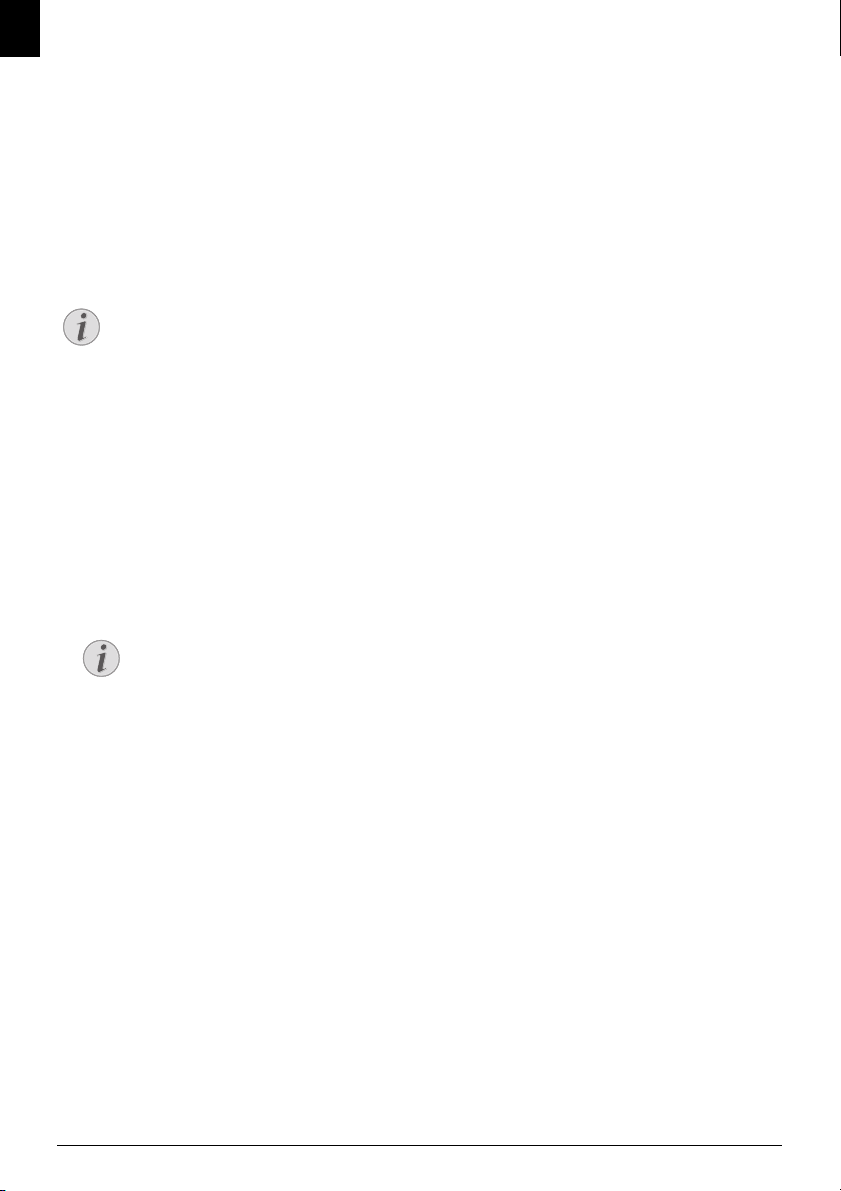
DE
Hinweis
Hinweis
Rufnummernerkennung (CLIP)
Funktion wird nicht in allen Ländern un d Netzwerken unterstützt
(Funktion wird nicht in allen Ländern und
Netzwerken unterstützt)
CLIP Definition
Auf dem Display erscheint die Nummer eines eingehenden Anrufes. Damit diese Funktion funktioniert, muss für
Ihren Telefonanschluss die Rufnummernerkennung
(CLIP – Calling Line Identification Presentation) aktiviert
sein. Informieren Sie sich bei Ihrer Telefongesellschaft.
Die Rufnummernerkennung ist möglicherweise kostenpflichtig.
Land richtig einstellen
Land richtig einstellen
Funktioniert die Rufnummernerkennung nicht,
obwohl die Funktion für Ihren Telefonanschluss aktiviert ist, prüfen Sie, ob Sie das richtige Land eingestellt haben (siehe auch Kapitel
Einstellungen
, Seite 41)
Entgangene Anrufe
Entgangene Anrufe
Hinweise auf entgangene Anrufe finden Sie in der Wiederwahl-/Anruferliste
1 Drücken Sie @.
2 Blättern Sie mit [ in der Liste der gewählten Num-
mern, der eingegangenen und entgangenen Anrufe (
kennzeichnet die gewählten Nummern, ® die eingegangenen Anrufe und
* die entgangenen Anrufe)
©
Telefonbuchnamen anzeigen
Ihr Gerät zeigt den Namen an, mit dem Sie
den Teilnehmer im Telefonbuch gespeichert
haben. Nummer und Name werden nicht
angezeigt, wenn der Anrufer seine Nummer
unterdrückt.
3 Heben Sie den Hörer ab, um zurückzurufen.
18 Laser · Printer · Scanner
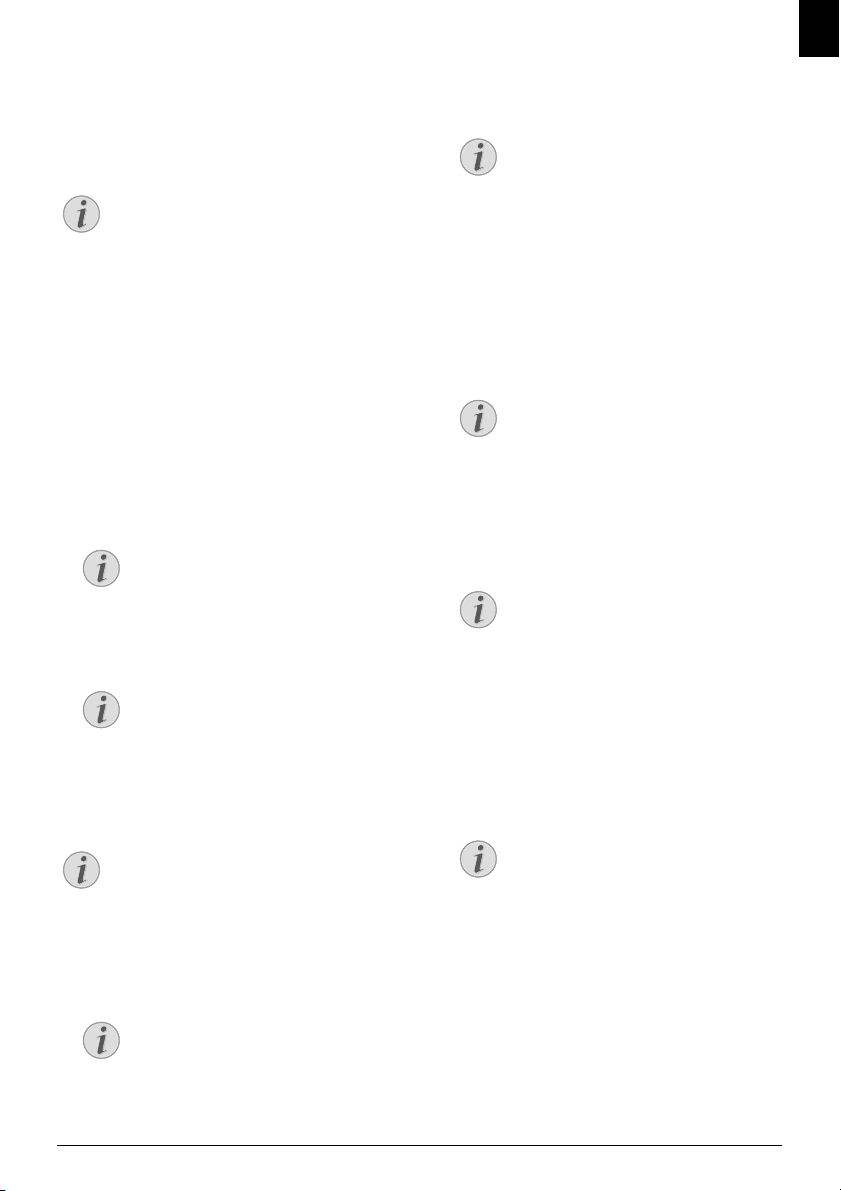
5 Telefonbuch des Gerätes
Hinweis
Hinweis
Hinweis
Hinweis
Hinweis
Hinweis
Hinweis
Hinweis
Hinweis
Telefonbuch
Mit am rufen Sie die Telefonbuchfunktionen auf. Sie
können neue Einträge speichern, nach Einträgen suchen,
Gruppen anlegen und bearbeiten. Sie können bis zu 250
Einträge im Telefonbuch Ihres Gerätes speichern.
Cursornavigation 1
Im Editor navigieren
Mit [ bewegen Sie den Cursor. Mit C löschen
Sie einzelne Zeichen. Mit j beenden Sie das
Menü und kehren in den Ausgangsmodus
zurück.
Eintrag suchen
Telefonbuch
Telefonbuchregister: Mit den Tasten (A – Z) greifen
Sie auf die gespeicherten Telefonbucheinträge zu. Geben
Sie die Anfangsbuchstaben oder den gewünschten Namen
des Eintrages ein. Ihr Gerät zeigt Ihnen die Telefonbuch-
einträge der jeweiligen Buchstaben an. Wählen Sie mit [
einen Eintrag.
1 Drücken Sie am.
2 Wählen Sie mit [
SUCHEN.
3 Bestätigen Sie mit OK.
Funktion aufrufen
Sie können einen Eintrag im Telefonbuch
auch suchen, indem Sie OK, 511
und OK drücken.
4 Wählen Sie mit [ einen Eintrag.
Hilfe-Taste
Drücken Sie ¨, um sich die gespeicherten
Informationen zu diesem Eintrag anzuzeigen.
Eintrag speichern
Keine gleichen Einträge
Keine gleichen Einträge
Sie können nicht zwei Einträge unter dem gleichen Namen speichern.
1 Drücken Sie am.
2 Wählen Sie mit [
3 Bestätigen Sie mit OK.
Funktion aufrufen
Sie können die Funktion auch aufrufen,
indem Sie OK, 512 und OK drü-
cken.
NEUER EINTR..
4 Geben Sie den Namen mit den Tasten (A – Z) ein.
Buchstaben eingeben
Großbuchstaben geben Sie mit gedrückter
ú-Taste ein. Leerzeichen geben Sie mit ½
ein.
Drücken Sie ;ü, um Sonderzeichen und
Symbole einzufügen. Drücken Sie ûü, um
sprachabhängige Sonderzeichen einzufügen.
Wählen Sie mit [. Bestätigen Sie mit OK.
5 Bestätigen Sie mit OK.
6 Geben Sie mit der Zifferntastatur die Nummer ein.
7 Bestätigen Sie mit OK.
Nummer aus der Wahlwiederholungsliste
Sie können eine gespeicherte Nummer aus
der Liste der letzten gewählten Rufnummern
und eingegangenen Anrufe (= Wiederwahl-/
Anruferliste) aufrufen. Drücken Sie @.
Wählen Sie mit [ einen Eintrag. Bestäti-
gen Sie mit OK.
Amtskennziffer
Haben Sie Ihr Gerät für den Betrieb an einer
Nebenstellenanlage eingerichtet und die
Amtskennziffer eingegeben, speichern Sie die
Nummer ohne Amtskennziffer (siehe auch
Kapitel
ten
8 Sie können dem Eintrag einen Klingelton zuweisen.
Wählen Sie mit [ oder den Zifferntasten 1 bis 7
einen Klingelton.
9 Bestätigen Sie mit OK.
Standard-Klingelton zuweisen
Wählen Sie 1, um dem Eintrag den Stan-
dard-Klingelton zuzuweisen.
10 Wählen Sie die Geschwindigkeit für die Faxübertra-
gung zu diesem Teilnehmer. Normalerweise können
Sie die höchste Geschwindigkeit auswählen. Stellen Sie
eine niedrigere Übertragungsgeschwindigkeit ein,
wenn Sie Faxnachrichten in Netze mit schlechter Leitungsqualität senden.
11 Bestätigen Sie mit OK. Der Eintrag wird gespeichert.
Spaltenumbruch
DE
Nebenstellenanlage (PABX) einrich-
, Seite 48).
Telefonbuch des Gerätes · Eintrag suchen 19
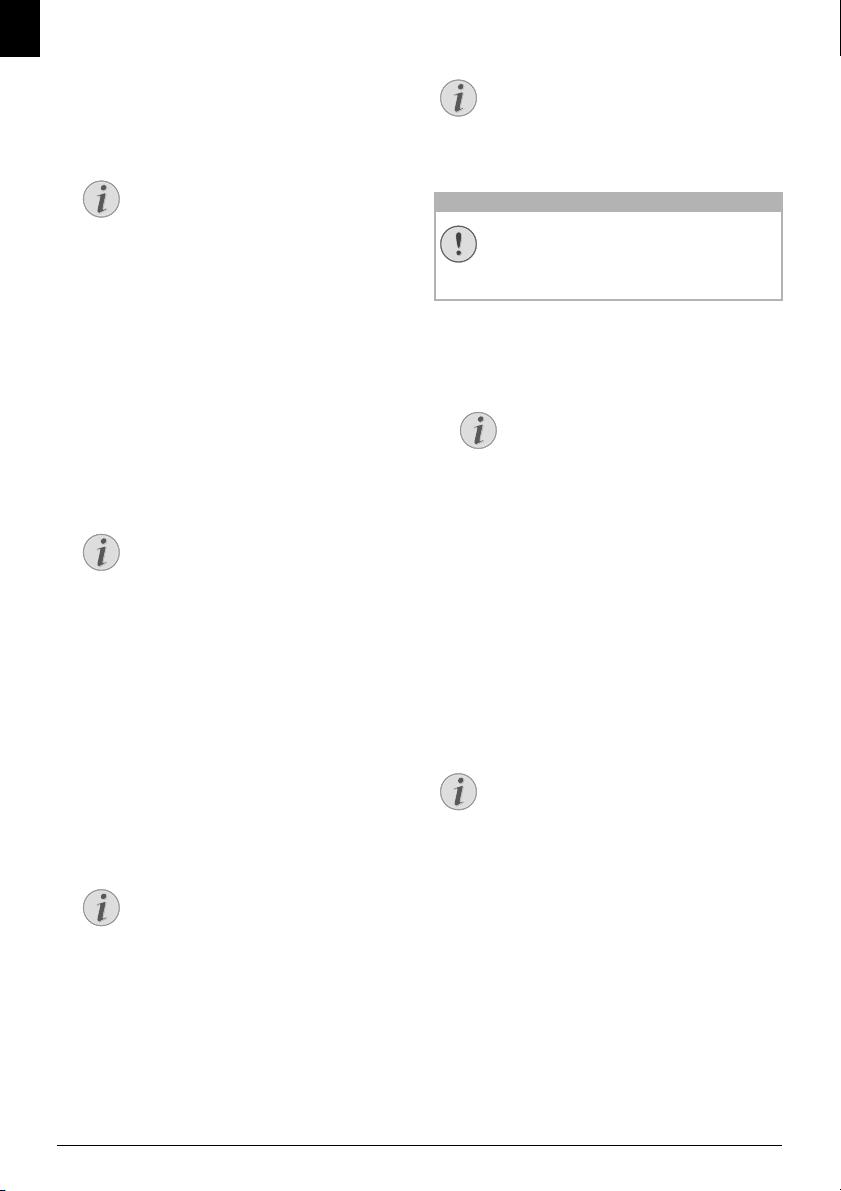
DE
Hinweis
Hinweis
Hinweis
Hinweis
VORSICHT!
Hinweis
Hinweis
Eintrag bearbeiten
1 Drücken Sie am.
2 Wählen Sie mit [
3 Bestätigen Sie mit OK.
ÄNDERN.
Funktion aufrufen
Sie können die Funktion auch aufrufen,
indem Sie OK, 514 und OK drü-
cken.
4 Geben Sie die Anfangsbuchstaben ein, oder wählen Sie
mit [ den Eintrag, den Sie ändern möchten.
5 Bestätigen Sie mit OK.
6 Bearbeiten Sie den Namen.
7 Bestätigen Sie mit OK.
8 Bearbeiten Sie die Nummer.
9 Bestätigen Sie mit OK.
10 Sie können dem Eintrag einen Klingelton zuweisen.
Wählen Sie mit [ oder den Zifferntasten 1 bis 7
einen Klingelton.
11 Bestätigen Sie mit OK.
Standard-Klingelton zuweisen
Wählen Sie 1, um dem Eintrag den Stan-
dard-Klingelton zuzuweisen.
12 Wählen Sie die Geschwindigkeit für die Faxübertra-
gung zu diesem Teilnehmer. Normalerweise können
Sie die höchste Geschwindigkeit auswählen. Stellen Sie
eine niedrigere Übertragungsgeschwindigkeit ein,
wenn Sie Faxnachrichten in Netze mit schlechter Leitungsqualität senden.
13 Bestätigen Sie mit OK. Der Eintrag wird gespeichert.
Einen Eintrag löschen
1 Drücken Sie am.
2 Wählen Sie mit [
3 Bestätigen Sie mit OK.
Funktion aufrufen
Sie können die Funktion auch aufrufen,
indem Sie OK, 515 und OK drü-
cken.
4 Wählen Sie mit [
5 Bestätigen Sie mit OK.
6 Geben Sie die Anfangsbuchstaben ein, oder wählen Sie
mit [ den Eintrag, den Sie löschen möchten.
7 Bestätigen Sie mit OK.
8 Wählen Sie mit [
9 Bestätigen Sie mit OK.
EINTR.LÖSCH..
LÖSCHEN: EINZELN.
LÖSCHEN: JA.
Gruppen
Gruppen
Der Eintrag wird aus allen Gruppen gelöscht, in
denen er enthalten ist.
Alle Einträge löschen
Alle Telefonbucheinträge werden gelöscht!
Alle Telefonbucheinträge werden gelöscht!
Mit dieser Funktion löschen Sie alle Einträge
und Gruppen Ihres Telefonbuchs.
1 Drücken Sie am.
2 Wählen Sie mit [
3 Bestätigen Sie mit OK.
EINTR.LÖSCH..
Funktion aufrufen
Sie können die Funktion auch aufrufen,
indem Sie OK, 515 und OK drü-
cken.
4 Wählen Sie mit [
5 Bestätigen Sie mit OK.
6 Wählen Sie mit [
7 Bestätigen Sie mit OK.
LÖSCHEN: ALLE.
LÖSCHEN: JA.
Telefonbuch drucken
Liste aller Einträge drucken
Telefonbuch drucken
Drücken Sie OK, 83 und OK, um eine Liste aller
gespeicherten Einträge und Gruppen des Telefonbuches
zu drucken.
Telefonbuch drucken
Hilfe-Taste
Sie können das Telefonbuch auch drucken,
indem Sie ¨ drücken. Wählen Sie mit [
TELEFONBUCH. Bestätigen Sie mit OK.
Einzelnen Eintrag drucken
1 Telefonbuchregister: Mit den Tasten (A – Z) grei-
fen Sie auf die gespeicherten Telefonbucheinträge zu.
Geben Sie die Anfangsbuchstaben oder den gewünschten Namen des Eintrages ein. Ihr Gerät zeigt Ihnen die
Telefonbucheinträge der jeweiligen Buchstaben an.
Wählen Sie mit [ einen Eintrag.
2 Drücken Sie COPY.
Spaltenumbruch
20 Laser · Printer · Scanner
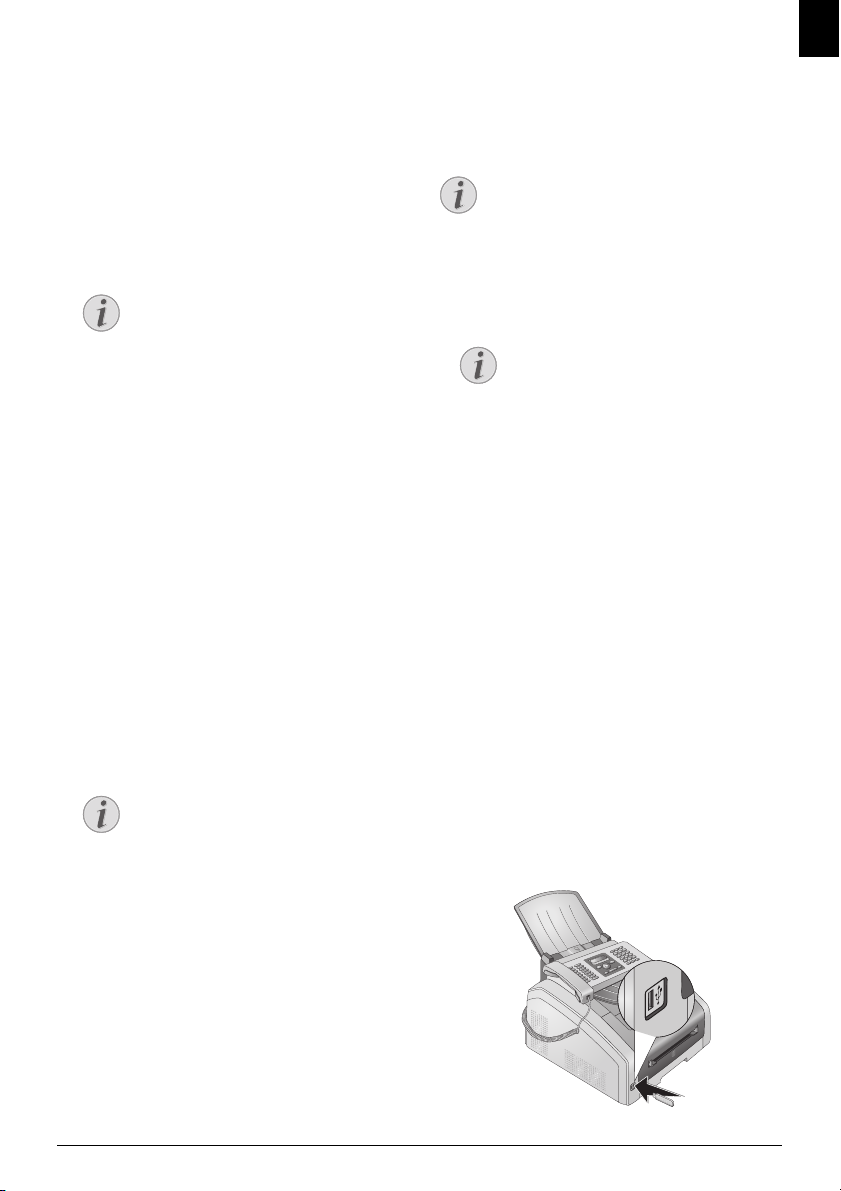
Gruppen
Hinweis
Hinweis
Hinweis
Hinweis
Gruppen
Sie können Gruppen mit mehreren Einträgen anlegen.
Eine Nachricht wird nacheinander an alle Mitglieder dieser Gruppe gesendet. Eine Gruppe wird wie ein einzelner
Telefonbucheintrag angezeigt.
9 Wählen Sie mit [
beenden.
10 Bestätigen Sie mit OK.
Gruppe löschen
Einträge werden nicht gelöscht
GRUPPE OK, um die Auswahl zu
DE
Gruppe anlegen
1 Drücken Sie am.
2 Wählen Sie mit [
3 Bestätigen Sie mit OK.
NEUE GRUPPE.
Funktion aufrufen
Sie können die Funktion auch aufrufen,
indem Sie OK, 513 und OK drü-
cken.
4 Geben Sie einen Namen für die Gruppe ein.
5 Bestätigen Sie mit OK.
6 Geben Sie den Anfangsbuchstaben ein, oder wählen Sie
mit [ den Eintrag, den Sie zur Gruppe hinzufügen
möchten.
7 Einträge, die zur Gruppe gehören, werden mit einem
Stern (
*) gekennzeichnet. Fügen Sie weitere Mitglieder
zur Gruppe hinzu, indem Sie Einträge auswählen und
OK drücken. Entfernen Sie Gruppenmitglieder,
indem Sie den gekennzeichneten Eintrag auswählen
und OK drücken.
8 Wählen Sie mit [
beenden.
9 Bestätigen Sie mit OK.
GRUPPE OK, um die Auswahl zu
Gruppe bearbeiten
1 Drücken Sie am.
2 Wählen Sie mit [
3 Bestätigen Sie mit OK.
Funktion aufrufen
Sie können die Funktion auch aufrufen,
indem Sie OK, 514 und OK drü-
cken.
4 Wählen Sie mit [ die Gruppe, die Sie bearbeiten
möchten.
5 Bestätigen Sie mit OK.
6 Geben Sie gegebenenfalls einen neuen Namen für die
Gruppe ein.
7 Bestätigen Sie mit OK.
8 Einträge, die zur Gruppe gehören, werden mit einem
Stern (
*) gekennzeichnet. Fügen Sie weitere Mitglieder
zur Gruppe hinzu, indem Sie Einträge auswählen und
OK drücken. Entfernen Sie Gruppenmitglieder,
indem Sie den gekennzeichneten Eintrag auswählen
und OK drücken.
ÄNDERN.
Einträge werden nicht gelöscht
Diese Funktion löscht nur die Gruppe, aber
nicht die enthaltenen Telefonbucheinträge.
1 Drücken Sie am.
2 Wählen Sie mit [
3 Bestätigen Sie mit OK.
EINTR.LÖSCH..
Funktion aufrufen
Sie können die Funktion auch aufrufen,
indem Sie OK, 515 und OK drü-
cken.
4 Wählen Sie mit [
5 Bestätigen Sie mit OK.
6 Wählen Sie mit [ die Gruppe, die Sie löschen möch-
ten.
7 Bestätigen Sie mit OK.
8 Wählen Sie mit [
9 Bestätigen Sie mit OK.
LÖSCHEN: EINZELN.
LÖSCHEN: JA.
Telefonbuch exportieren/ importieren
Telefonbuch exportieren/importieren
Sie können die Einträge Ihres Telefonbuches auf einem
USB-Speichermedium speichern oder Einträge von einem
USB-Speichermedium importieren.
Telefonbuch auf USBSpeichermedium speichern
1 Vergewissern Sie sich, dass ein USB-Speichermedium
an den USB-Host-Anschluss auf der Vorderseite des
Gerätes angeschlossen ist. Schließen Sie gegebenenfalls
ein USB-Speichermedium an den USB-HostAnschluss an.
Telefonbuch des Gerätes · Gruppen 21
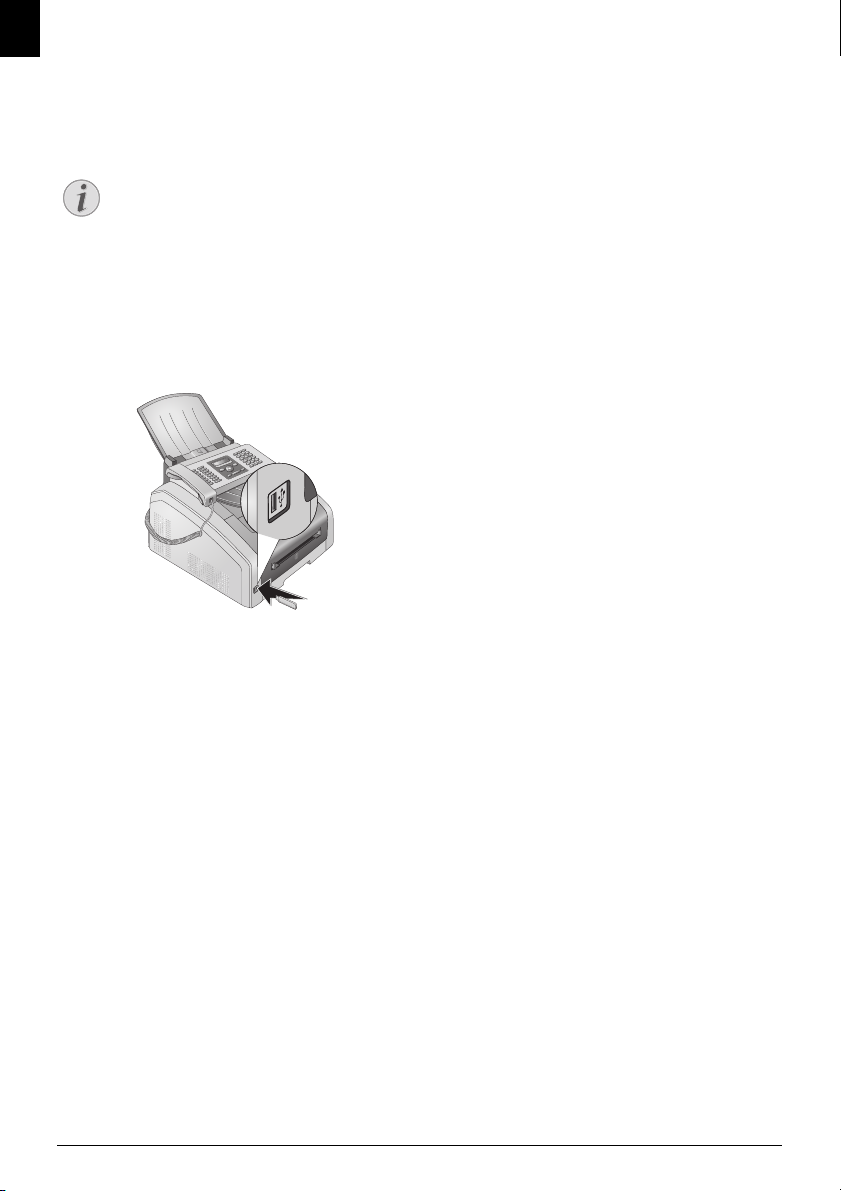
DE
Hinweis
2 Drücken Sie OK, 518 und OK. Das Telefon-
buch wird auf dem USB-Speichermedium gespeichert.
Telefonbuch vom USBSpeichermedium laden
Datenformat
Datenformat
Die Einträge müssen in der Datei „phonebook.csv“ im Rootverzeichnis des USB-Speichermediums gespeichert sein. Die Daten in der
Datei müssen mit einem Semikolon „;“ getrennt
sein.
1 Vergewissern Sie sich, dass ein USB-Speichermedium
an den USB-Host-Anschluss auf der Vorderseite des
Gerätes angeschlossen ist. Schließen Sie gegebenenfalls
ein USB-Speichermedium an den USB-HostAnschluss an.
2 Drücken Sie OK, 517 und OK. Die Einträge
werden zu den bestehenden Einträgen hinzugefügt.
Bestehende Einträge mit gleichem Namen werden
nicht überschrieben.
22 Laser · Printer · Scanner

6 Drucker und Druckmedien
VORSICHT!
VORSICHT!
VORSICHT!
DE
Spezifikationen für Druckmedien
Einleitung
In die Papierkassette können Sie normales Druckpapier
oder bedruckte Vorlagen (Formulare) einlegen. In die
manuelle Papierzufuhr können Sie spezielle Papierformate, Briefumschläge, Transparentfolien, Etikettbogen
oder bedruckte Vorlagen einführen.
Papierkassette
Papierkassette
Papiergröße Größe A4 · A5 · B5 (JIS) ·
Gewicht 60¦–¦105¦g/m²
Kapazität 250 Blatt
Manuelle Papierzufuhr
Manuelle Papierzufuhr
Papiergröße Breite: 98¦–¦216¦mm
Gewicht 60¦–¦165¦g/m²
Kapazität 1 Blatt
Ungeeignetes Papier!
Ungeeignetes Papier!
Legen Sie keine Blätter in die Papierkassette, die
…
… nass sind, mit Korrekturflüssigkeit bearbeitet
wurden, verschmutzt sind oder eine beschichtete Oberfläche haben.
… mit Büro- oder Heftklammern, mit Klebestreifen oder Klebstoff zusammengehalten werden. Verwenden Sie Etikettbogen für den Einsatz in Laserdruckern.
… mit Notizzetteln beklebt sind.
… zerknittert oder eingerissen sind.
Vordrucke aus Laserdruckern!
Letter · Legal (13/14¦") ·
Exec
Länge: 148¦–¦356¦mm
Papierstopper rausklappen
Papierstopper nicht mit Legal-Papier
verwenden!
Klappen Sie den zusätzlichen Papierstopper
auf dem Druckausgabehalter nicht heraus,
wenn Sie auf Legal-Papier drucken.
1 Druck auf A4-Papier: Klappen Sie den zusätzlichen
Papierstopper auf dem Druckausgabehalter heraus.
2 Druck auf A5-Papier: Klappen Sie den Druckaus-
gabehalter mit dem ausgeklappten Papierstopper wieder zurück.
Vordrucke aus Laserdruckern!
Vordrucke, die von einem Laserdrucker ausgedruckt wurden, eignen sich nicht für eine weitere Bedruckung.
Drucker und Druckmedien · Spezifikationen für Druckmedien 23

DE
VORSICHT!
EX
B
5
B
5
A
5
B
6
A
4
EX
B
5
B
5
A
5
B
6
A
4
EX
B
5
B
5
A
5
B
6
A
4
EX
B
5
B
5
A
4
LetterLetter
A4A4
LegalLegal
A5A5
Hinweis
VORSICHT!
EX
B
5
B
5
A
5
B
6
A
4
≤¦250≤¦250
(
80¦g/m
0¦g/m
)
EX
B
5
B
5
A
5
B
6
A
4
Lorem Ipsum sed dolor cum
vel ulla faccum ip exeratie
esequatisit iurercing ex ecte
venim do od tisl delit adit nulla
feugiamet, cortis deliqui
blamcon sequametum iustion
Papier in die Papierkassette einlegen
1 Ziehen Sie die Papierkassette aus dem Gerät.
Erste Inbetriebnahme!
Entfernen Sie bitte die Kartoneinlage aus der
Papierkassette bevor Sie Papier hineingeben
und die Kassette in das Gerät schieben. Nehmen Sie den Dokumentenhalter und den
Dokumentenausgabehalter aus der Papierkassette.
3 Fächern Sie das Papier auf, und richten Sie es an einer
glatten Oberfläche aus. So verhindern Sie, dass mehrere
Blätter auf einmal eingezogen werden.
4 Legen Sie das Papier in die Papierkassette ein. Sie kön-
nen bis zu 250 Blatt (80¦g/m) einlegen.
Vorlagen einlegen
Möchten Sie auf eine Vorlage drucken (zum
Beispiel Formulare oder Briefpapier), legen
Sie die Vorlage mit der zu bedruckenden
Seite nach unten und mit dem Kopf der Seite
nach vorn in die Papierkassette.
2 Passen Sie die Länge der Papierkassette an das Druck-
papier an. Drücken Sie auf die Verriegelungstaste am
Boden der Papierkassette. Verschieben Sie die Rückwand bis sie bei der passenden Beschriftung einrastet:
Legal = LG, A4 = A4, A5 = A5, Letter = LE, B5 = B5.
Vordrucke aus Laserdruckern!
Vordrucke, die von einem Laserdrucker ausgedruckt wurden, eignen sich nicht für eine
weitere Bedruckung.
5 Fixieren Sie das Papier mithilfe der beiden Papierquer-
führungen. Achten Sie darauf, das Papier beim Fixieren
nicht zu knicken.
A
4
EX
B
5
B
5
A
24 Laser · Printer · Scanner
5
B
6

6 Schieben Sie die Papierkassette bis zum Anschlag in das
VORSICHT!
EX
B
5
B
5
A
5
B
6
A
4
VORSICHT!
Gerät.
Vorlagen einlegen
Vordrucke aus Laserdruckern!
Vordrucke aus Laserdruckern!
Vordrucke, die von einem Laserdrucker ausgedruckt wurden, eignen sich nicht für eine weitere Bedruckung.
Vorlagen in die Papierkassette einlegen
Vorlagen in die Papierkassette einlegen
Möchten Sie auf eine Vorlage drucken (zum Beispiel Formulare oder Briefpapier), legen Sie die Vorlage mit der zu
bedruckenden Seite nach unten und mit dem Kopf der
Seite nach vorn in die Papierkassette.
Vorlagen einlegen
DE
Papier in die manuelle Papierzufuhr einlegen
1 Drücken Sie OK, 202 und OK.
2 Wählen Sie mit [ die manuelle Papierzufuhr.
3 Bestätigen Sie mit OK.
4 Legen Sie das Papier in die manuelle Papierzufuhr auf
der Vorderseite des Gerätes.
5 Fixieren Sie das Papier mithilfe der beiden Papierquer-
führungen. Achten Sie darauf, das Papier beim Fixieren
nicht zu knicken.
Einstellung zurücksetzen
Einstellung zurücksetzen
Stellen Sie nach dem Druckauftrag die Standardeinstellung wieder her, damit für eingehende
Faxnachrichten der Papiereinzug aus der Papierkassette sichergestellt ist.
Spaltenumbruch
A
4
EX
B
Lorem Ipsum sed dolor cum
5
B
5
vel ulla faccum ip exeratie
A
5
esequatisit iurercing ex ecte
B
6
venim do od tisl delit adit nulla
feugiamet, cortis deliqui
blamcon sequametum iustion
Vorlagen in die manuelle Papierzufuhr einlegen
Vorlagen in die manuelle Papierzufuhr einlegen
Möchten Sie auf eine Vorlage drucken (zum Beispiel Formulare oder Briefpapier), legen Sie die Vorlage mit der zu
bedruckenden Seite nach oben und mit dem Kopf nach
vorn (Richtung Gerät) in die manuelle Papierzufuhr.
Manuelle Zufuhr: Vorlagen einlegen
Transparentfolien und Etiketten einlegen
Transparentfolien und Etiketten einlegen
Verwenden Sie Transparentfolien, die für Kopierer und
Laserdrucker vorgesehen sind, da sie hohe Temperaturen
und Druck aushalten müssen. Die Druckseite ist meistens
etwas rauer als die Rückseite.
Drucker und Druckmedien · Papier in die manuelle Papierzufuhr einlegen 25

DE
VORSICHT!
EX
B
5
B
5
A
5
B
6
A
4
Hinweis
Sie können Transparentfolien und Etikettbogen sowohl in
die Papierkassette als auch in die manuelle Papierzufuhr
einlegen. Verwenden Sie für den Druck auf diesen Druckmedien vorzugsweise die manuelle Papierzufuhr (siehe
auch Kapitel
Seite 25).
Ungeeignete Folien und Etiketten!
Papier in manuelle Papierzufuhr einlegen
Ungeeignete Folien und Etiketten!
Verwenden Sie keine Transparentfolien, die für
manuelle Beschriftung oder einen OverheadProjektor ausgelegt sind. Diese Folien können
im Gerät schmelzen und es beschädigen.
Verwenden Sie Etikettbogen für den Einsatz in
Laserdruckern. Die Etiketten müssen den Bogen
ganz bedecken, da sie sich sonst im Gerät ablösen können.
Beidseitig drucken (Manueller Duplexdruck)
Manueller Duplex
Sie können ein Blatt auf einer Seite bedrucken und es
erneut in das Gerät einlegen, um die Rückseite zu bedrucken.
1 Drucken Sie die Vorderseite Ihres Dokumentes.
2 Manueller Duplexdruck aus der Papierkas-
sette: Legen Sie die Vorlage mit der zu bedruckenden
Seite nach oben und mit dem Kopf der Seite nach vorn
in die Papierkassette.
Kalender drucken
Kalender drucken
Ihr Gerät druckt Ihnen eine Wochenübersicht als Kalenderblatt – für die aktuelle Woche, die kommende Woche
,
oder eine frei wählbare Woche.
1 Drücken Sie OK, 85 und OK.
2 Wählen Sie mit [, ob Sie ein Kalenderblatt der aktu-
ellen Woche, der kommenden Woche oder einer frei
wählbaren Woche drucken möchten.
3 Bestätigen Sie mit OK.
4 Benutzerdefinierte Woche: Geben Sie das Jahr
und die Woche ein (jeweils zweistellig) für die Sie ein
Kalenderblatt drucken möchten beispielsweise
25¦40 für das Jahr 2025, Woche 40.
5 Bestätigen Sie mit OK.
Sudoku: Spiel drucken
Sudoku: Spiel drucken
Hilfe-Taste
Sie können ein neues Sudoku auch drucken,
indem Sie ¨ drücken. Wählen Sie mit [
SUDOKU. Bestätigen Sie mit OK.
Sudoku
Sudoku ist ein japanisches Zahlenrätsel. Das Spielfeld
besteht aus 3 × 3 Quadraten, die in 3 × 3 Felder aufgeteilt
sind. Je nach Schwierigkeitsgrad sind zu Beginn des Spieles
mehr oder weniger Ziffern vorgegeben. Ziel des Spieles ist
es, die Ziffern von 1 bis 9 so auf dem Spielfeld zu verteilen,
dass jede Ziffer genau einmal in jeder Reihe, in jeder Spalte
und in jedem der neun Blöcke erscheint. Es gibt nur eine
Lösung.
Spiel drucken
1 Drücken Sie OK, 861 und OK.
2 Wählen Sie mit [ den Schwierigkeitsgrad.
3 Bestätigen Sie mit OK.
3 Manueller Duplexdruck mit der manuellen
Papierzufuhr: Legen Sie die Vorlage mit der zu
bedruckenden Seite nach unten und mit dem Kopf
nach vorn (Richtung Gerät) in die manuelle Papierzufuhr.
4 Geben Sie ein, wie oft Sie das Sudoku drucken möch-
ten (maximal 9 Kopien).
5 Bestätigen Sie mit OK.
6 Wählen Sie mit [, ob die Lösung gedruckt werden
soll.
7 Bestätigen Sie mit OK.
Letztes Spiel erneut drucken
1 Drücken Sie OK, 862 und OK.
2 Geben Sie ein, wie oft Sie das Sudoku drucken möch-
ten (maximal 9 Kopien).
3 Bestätigen Sie mit OK.
4 Wählen Sie mit [, ob die Lösung gedruckt werden
soll.
4 Drucken Sie die Rückseite Ihres Dokumentes.
26 Laser · Printer · Scanner
5 Bestätigen Sie mit OK.

Lösung drucken
Hinweis
Hinweis
Letzte Lösung verfügbar
Letzte Lösung verfügbar
Die Lösung des zuletzt gedruckten Spiels wird
gespeichert. Die Lösungen von früheren Spielen
sind nicht mehr verfügbar.
Drücken Sie OK, 863 und OK.
Sudoku für jeden Tag
Sudoku für jeden Tag
Sie können sich jeden Tag ein neues Sudoku automatisch
drucken lassen.
1 Drücken Sie OK, 864 und OK.
2 Geben Sie die Uhrzeit ein beispielsweise
14¦00 für 14 Uhr.
3 Bestätigen Sie mit OK.
4 Wählen Sie mit [ den Schwierigkeitsgrad.
5 Bestätigen Sie mit OK.
6 Geben Sie ein, wie oft Sie das Sudoku drucken möch-
ten (maximal 9 Kopien).
7 Bestätigen Sie mit OK.
8 Wählen Sie mit [, ob die Lösung gedruckt werden
soll.
9 Bestätigen Sie mit OK.
10 Wählen Sie mit [, ob Sie den Druck ein- oder aus-
schalten möchten.
11 Bestätigen Sie mit OK.
Sudoku für jeden Tag 3
DE
Funktion ausschalten
Sie können den täglichen Sudoku-Druck ausschalten, indem Sie die Funktion wie oben
beschrieben aufrufen und unter Punkt 10 den
automatischen Druck ausschalten.
Drucker und Druckmedien · Sudoku: Spiel drucken 27

DE
Hinweis
Hinweis
Hinweis
VORSICHT!
Hinweis
7Fax
Fax mit Standardeinstellungen senden
Fax mit Standardeinstellungen senden
Ihre Faxnachricht wird mit den Standardeinstellungen
gesendet. Möchten Sie Einstellungen (zum Beispiel Auflösung oder Kontrast) für eine Faxübertragung anpassen,
verwenden Sie die Funktion
1 Legen Sie das Dokument ein.
2 Geben Sie die gewünschte Nummer mit der Ziffernta-
statur ein, oder wählen Sie einen gespeicherten Eintrag.
3 Drücken Sie FAX oder o.
Funktion direkt aufrufen
Funktion direkt aufrufen
Sie können die Funktion auch aufrufen, indem
Sie OK, 41 und OK drücken.
Fax direkt versenden
Fax direkt versenden
Sie können auch zuerst die gewünschte Nummer eingeben oder einen gespeicherten Eintrag
wählen und danach FAX oder o drücken. Der
Wählvorgang beginnt sofort.
Nummer besetzt
Automatische Wahlwiederholung
Ist der Teilnehmer besetzt, wählt das Gerät nach
einiger Zeit die Nummer erneut. Drücken Sie
j, um den Sendevorgang abzubrechen. Nach
der Übertragung druckt das Gerät je nach Einstellung einen Sendebericht.
Fax später senden
, Seite 29.
Ungeeignete Dokumente!
Ungeeignete Dokumente!
Legen Sie keine Dokumente in das Gerät, die …
… nass sind, mit Korrekturflüssigkeit bearbeitet
wurden, verschmutzt sind oder eine beschichtete Oberfläche haben.
… mit einem weichen Bleistift, mit Farbe,
Kreide oder Zeichenkohle beschriftet sind.
… aus Zeitungen oder Zeitschriften stammen
(Druckerschwärze).
… mit Büro- oder Heftklammern, mit Klebestreifen oder Klebstoff zusammengehalten werden.
… mit Notizzetteln beklebt sind.
… zerknittert oder eingerissen sind.
Faxversand aus dem Speicher einrichten
Faxversand aus dem Speicher einrichten
Sie können einstellen, ob Sie Dokumente direkt
scannen und versenden möchten oder ob Sie die
Dokumente aus dem Zwischenspeicher versenden möchten (siehe auch Kapitel
dem Speicher einrichten
Faxversand aus
, Seite 45).
1 Legen Sie die Dokumente mit der Schriftseite nach
unten in den Dokumenteneinzug. Das unterste Dokument wird zuerst eingezogen. Sie können bis zu 30
Dokumente (80¦g/m) auf einmal einlegen.
Dokumente einlegen
Spezifikationen für Dokumente
Spezifikationen für Dokumente
Breite der Dokumente
Länge der Dokumente
Papiergewicht der
Dokumente
Kapazität 30 Blatt (80¦g/m²)
Herstellerempfehlung für optimalen
Betrieb
28 Laser · Printer · Scanner
140¦–¦218¦mm
128¦–¦600¦mm
60¦-¦90¦g/m²
A4 · A5 · Letter · Legal
(80¦g/m²)

2 Schieben Sie die Dokumentenführung nach innen, so
Hinweis
Hinweis
Hinweis
Hinweis
Hinweis
dass sie bündig an den Vorlagen anliegt.
3 Stellen Sie die gewünschte Auflösung ein. Sie können
wählen zwischen:
besondere Merkmale),
kleingedruckten Texten oder Zeichnungen),
STANDARD (für Dokumente ohne
FEIN (für Dokumente mit
SFEIN
(für Dokumente mit vielen Details) und FOTO (für
Fotos). Drücken Sie f. Auf dem Display erscheint die
eingestellte Auflösung. Drücken Sie noch mal auf f,
um die Auflösung zu verändern.
Auflösung einstellen
Sie können die Voreinstellung für die Auflösung einstellen (siehe auch Kapitel
einstellen
, Seite 43).
Auflösung
Wiederwahl-/Anruferliste: Die Wiederwahl-/Anruferliste enthält die letzten gewählten Rufnummern und
eingegangene Anrufe (
Nummern,
® die eingegangenen Anrufe und * die entgan-
© kennzeichnet die gewählten
genen Anrufe).
Amtsleitung holen
Nebenstellenanlagen
Nebenstellenanlagen (PABX) sind in vielen Betrieben und
in manchen Privathaushalten üblich. Sie müssen eine
Amtskennziffer wählen, um von einem Nebenstellenanschluss eine Verbindung zum öffentlichen Telefonnetz
(PSTN) zu erhalten.
Amtskennziffer einfügen
Geben Sie die Amtskennziffer ein, mit der Sie das öffentliche Telefonnetz erreichen, bevor Sie die gewünschte
Nummer eingeben oder einen gespeicherten Eintrag wäh-
len. Die Amtskennziffer ist meistens 0.
Falsche Amtskennziffer
Falsche Amtskennziffer
In seltenen Fällen kann die Amtskennziffer eine
andere Ziffer oder zweistellig sein. Bei älteren
Telefonanlagen kann die Amtskennziffer R (=
Flash) sein. Drücken Sie Rø, um diese Amts-
kennziffer einzugeben. Sollte die Verbindung
zum öffentlichen Telefonnetz nicht möglich
sein, fragen Sie den Anbieter Ihrer Telefonanlage.
Nebenstelle einrichten
DE
Nummer wählen
Nummer wählen
Wählen Sie die gewünschte Nummer. Dafür stehen Ihnen
mehrere Möglichkeiten zur Verfügung.
Manuelle Wahl: Wählen Sie die gewünschte Nummer
mit der Zifferntastatur.
Telefonbuch
Telefonbuchregister: Mit den Tasten (A – Z) greifen
Sie auf die gespeicherten Telefonbucheinträge zu. Geben
Sie die Anfangsbuchstaben oder den gewünschten Namen
des Eintrages ein. Ihr Gerät zeigt Ihnen die Telefonbuch-
einträge der jeweiligen Buchstaben an. Wählen Sie mit [
einen Eintrag.
Telefonbuch verwenden
Telefonbuch verwenden
Sie können die Telefonbucheinträge auch aufru-
fen, indem Sie am drücken und mit [
SUCHEN wählen.
Die Funktion Suchen funktioniert auch wäh-
Anschluss an Nebenstellenanlage
Betreiben Sie Ihr Gerät dauerhaft an einer
Nebenstelle, speichern Sie die Amtskennziffer
(siehe auch
einrichten
Kapitel Nebenstellenanlage (PABX)
, Seite 48).
Fax später senden (= TimerFunktion)
Mit Faxversand aus dem Speicher
Diese Funktion ist nur verfügbar, wenn Sie Ihr Gerät so
eingerichtet haben, dass Faxnachrichten aus dem Speicher
gesendet werden (siehe auch Kapitel
Speicher einrichten
Fax später senden
Möchten Sie günstigere Telefontarife ausnutzen oder ist
der Empfänger nur zu bestimmten Zeiten zu erreichen,
können Sie die Faxnachricht zu einem späteren Zeitpunkt
senden – innerhalb von 24 Stunden.
Übertragung starten
, Seite 45).
rend Sie telefonieren.
Wenn Sie Einträge aus dem Telefonbuch aufru-
fen, ist es möglich, die Nummern zu bearbeiten,
nachdem Sie sie aufgerufen haben. Sie können
beispielsweise Vorwahl- oder Durchwahlnummern hinzufügen oder löschen.
Wiederwahl-/Anruferliste
Übertragung starten
Sie können die Übertragung jederzeit starten,
indem Sie FAX oder o drücken.
1 Legen Sie das Dokument ein.
2 Geben Sie die gewünschte Nummer mit der Ziffernta-
statur ein, oder wählen Sie einen gespeicherten Eintrag.
3 Bestätigen Sie mit OK.
Fax · Nummer wählen 29
Faxversand aus dem

DE
Hinweis
Hinweis
Hinweis
Hinweis
Hinweis
Hinweis
4 Geben Sie die Uhrzeit ein, zu der das Dokument gesen-
det werden soll beispielsweise 14 00 für 14
Uhr.
5 Bestätigen Sie mit OK.
6 Wählen Sie mit [ die gewünschte Auflösung:
STANDARD – Für Dokumente ohne besondere Merk-
male
FEIN – Für kleingedruckte Texte beziehungsweise
Zeichnungen
SFEIN – Für Dokumente mit vielen Details
FOTO – Für Fotos
7 Bestätigen Sie mit OK.
8 Stellen Sie mit [ den gewünschten Kontrast ein:
-/1 – Verringert den Kontrast / Schriftbild erscheint
heller
4 (Werkseinstellung) – Optimierte Anpassung für alle
Dokumente
+/7 – Erhöht den Kontrast / Schriftbild erscheint
dunkler (beispielsweise Dokumente mit blasser Schrift)
9 Bestätigen Sie mit OK.
10 Nach einer kurzen Aufwärmphase liest das Gerät die
Vorlage in den Speicher und sendet das Fax zur angegebenen Uhrzeit.
Auftrag löschen
Löschen Sie das Dokument aus der Auftragsliste, um die Sendebereitschaft abzubrechen
(siehe auch Kapitel
Aufträge
, Seite 33).
Mithören beim Verbindungsaufbau
Mithören beim Verbindungsaufbau
Sie können beim Verbindungsaufbau mithören zum Beispiel wenn eine Faxsendung ständig misslingt.
Geben Sie die gewünschte Nummer mit der Zifferntastatur ein, oder wählen Sie einen gespeicherten Eintrag. Drü-
cken Sie μ.
Kein Freisprechen möglich
Kein Freisprechen möglich
Mit dieser Funktion ist Freisprechen nicht möglich. Sie können nicht antworten, wenn der
Teilnehmer an die Leitung geht.
Rundsenden (= Broadcasting)
Rundsenden
Sie können eine Faxnachricht nacheinander an mehrere
Empfänger senden.
Mit Faxversand aus dem Speicher
Diese Funktion ist nur verfügbar, wenn Sie Ihr Gerät so
eingerichtet haben, dass Faxnachrichten aus dem Speicher
gesendet werden (siehe auch Kapitel
Speicher einrichten
1 Legen Sie das Dokument ein.
2 Geben Sie die gewünschte Nummer mit der Ziffernta-
statur ein, oder wählen Sie einen gespeicherten Eintrag.
3 Drücken Sie À.
4 Geben Sie weitere Nummern ein. Drücken Sie zwi-
schen den einzelnen Empfängern À. Sie können bis
zu 20 Empfänger eingeben.
, Seite 45).
Faxversand aus dem
Fax manuell senden
1 Legen Sie das Dokument ein.
2 Drücken Sie μ oder heben Sie den Hörer ab.
3 Geben Sie die gewünschte Nummer mit der Ziffernta-
statur ein, oder wählen Sie einen gespeicherten Eintrag.
4 Drücken Sie FAX oder o.
Faxempfang starten von zusätzlichem Telefon
Faxempfang starten von zusätzlichem
Telefon
Sie können den Faxempfang von einem zusätzlich angeschlossenem Telefon starten, indem Sie
*5 drücken.
5 Drücken Sie FAX oder o. Das Gerät sendet die
Nummern verketten
Sie können manuell eingegebene Ziffern und gespeicherte
Einträge kombinieren und bearbeiten, bevor der Wählvorgang beginnt. Haben Sie beispielsweise die Vorwahlnummer einer günstigen Telefongesellschaft (Call-by-Call) als
Telefonbucheintrag gespeichert, wählen Sie diesen Eintrag
aus und geben die nachfolgende Rufnummer manuell ein
oder wählen einen weiteren gespeicherten Eintrag.
30 Laser · Printer · Scanner
Fax an Gruppe senden
Eine Gruppe aus dem Telefonbuch ist ein
Eintrag in der Liste der Empfänger.
Ist eine Nummer mehrfach in der Liste der
Empfänger enthalten (beispielsweise gespeichert in verschiedenen Gruppen), wird die
Nachricht mehrfach an diese Nummer
gesendet.
Faxnachricht nacheinander an alle Empfänger.
Vorgang abbrechen
Sie können den Vorgang jederzeit abbre-
chen, indem Sie j drücken.
Versand an mehrere Empfänger
Kann Ihr Gerät einen Empfänger nicht erreichen, wird die Faxnachricht an die weiteren
Empfänger gesendet. Nachdem das Gerät
alle Empfänger angerufen hat, wählt es nochmals die Nummern, die vorher nicht erreicht
wurden.

Faxvorlagen verwenden
Hinweis
Hinweis
VORSICHT!
Hinweis
Hinweis
Faxvorlagen
In Ihrem Gerät sind fünf Faxvorlagen gespeichert, die Sie
sich ausdrucken können. Mit diesen Vorlagen erstellen Sie
beispielsweise schnell eine kurze Faxnotiz oder eine Einladung.
1 Drücken Sie OK, 45 und OK.
2 Wählen Sie mit [, welche Vorlage Sie drucken möch-
ten.
3 Bestätigen Sie mit OK. Das Gerät druckt die Vorlage.
4 Füllen Sie die Vorlage aus und senden Sie diese als
Faxnachricht an den gewünschten Empfänger.
Fax empfangen
Fax manuell empfangen
Fax manuell empfangen
Fax manuell empfangen
Wählen Sie unter Faxempfangsmodus den manuellen Faxempfang (siehe Kapitel
Faxempfangsmodus einstellen
Seite 44). Faxsendungen werden nicht automatisch vom
Gerät empfangen. Diese Einstellung ist geeignet, wenn Sie
Faxe über ein Modem am Computer empfangen möchten.
Sie können den Faxempfang manuell starten, indem Sie o
drücken.
Fax still empfangen
Stiller Faxempfang
Stellen Sie die Anzahl der Klingeltöne auf 0 (siehe auch
Kapitel
Einstellen der Klingelzahl
empfangsmodus auf Fax-Modus (siehe auch Kapitel
empfangsmodus einstellen
zu empfangen, ohne dass Ihr Gerät klingelt.
, Seite 42) und den Fax-
Fax-
, Seite 44), um Faxsendungen
DE
,
Fax manuell empfangen
Heben Sie den Hörer am Faxgerät ab und hören
einen Pfeifton oder Stille, erhalten Sie einen
Faxanruf. Drücken Sie o, um das Fax zu emp-
fangen.
Speicher
Haben Sie die Werkseinstellungen nicht verändert, werden empfangene Faxnachrichten sofort ausgedruckt. Ist
kein Papier oder Toner in Ihrem Gerät, speichert das Gerät
eingehende Faxsendungen. Die grüne Lampe â auf dem
Paneel leuchtet, wenn sich ein Fax im Speicher befindet.
Nachdem Sie Papier oder eine neue Tonerkartusche eingelegt haben, werden die gespeicherten Nachrichten
gedruckt.
Faxempfang abbrechen
Faxempfang abbrechen
Nach dem Empfang der ersten Seite einer
Faxnachricht können Sie die Übertragung jeder-
zeit abbrechen indem Sie j drücken.
Speicher Philips
Der Faxspeicher kann bis zu 600 Seiten aufnehmen.
Beachten Sie die Angaben in den technischen Daten.
Nachrichtenspeicher voll!
Nachrichtenspeicher voll!
Ist der Nachrichtenspeicher voll, können keine
weiteren Nachrichten mehr empfangen werden.
Servicecode anwenden
Löschen gespeicherter Faxnachrichten
Gibt es Probleme mit dem Ausdruck von gespeicherten Faxnachrichten steht Ihnen ein Servicecode zur Verfügung (siehe auch Kapitel
codes anwenden
, Seite 59).
Service-
Fax auf USBSpeichermedium empfangen
Einleitung
Mit dem Faxempfang auf USB-Speichermedium speichert
das Gerät eingehende Faxsendungen auf einem angeschlossenen USB-Speichermedium. Die Faxnachrichten
werden als TIFF-Datei mit Empfangsdatum und -uhrzeit
gespeichert.
Dokument vom USB-Speichermedium drucken
Verwenden Sie die Funktion
chermedium drucken
ten zu drucken (siehe auch Kapitel Dokument vom USBSpeichermedium drucken, Seite 39).
Funktion nicht verfügbar
Funktion nicht verfügbar
Die Funktion wird ausgeschaltet, wenn Sie das
USB-Speichermedium entfernen. Sie können
die Funktionen
Fax auf USB-Speichermedium empfangen
gleichzeitig verwenden.
1 Vergewissern Sie sich, dass ein USB-Speichermedium
an den USB-Host-Anschluss auf der Vorderseite des
Gerätes angeschlossen ist. Schließen Sie gegebenenfalls
ein USB-Speichermedium an den USB-HostAnschluss an.
Dokument vom USB-Spei-
, um die gespeicherten Faxnachrich-
Geschützten Faxempfang
und
nicht
Fax · Faxvorlagen verwenden 31

DE
Hinweis
Hinweis
Hinweis
Hinweis
Hinweis
2 Drücken Sie OK, 914 und OK.
Funktion aufrufen
Sie können die Funktion auch aufrufen,
indem Sie OK, 44 und OK drücken.
3 Wählen Sie mit [, ob Sie die Funktion ein- oder aus-
schalten möchten.
4 Bestätigen Sie mit OK.
Geschützten Faxempfang einstellen
Automatischen Faxausdruck sperren
Sie können den Faxempfang mit einem Code sichern. Eingehende Faxe werden nicht ausgedruckt, sondern im Faxspeicher gespeichert. Nur nach der Eingabe eines Pincodes
können Sie diese Faxsendungen drucken.
Funktion nicht verfügbar
Funktion nicht verfügbar
Sie können die Funktionen
empfang
und
empfangen
Pincode eingeben
Voreingestellter Zugangscode
Fax auf USB-Speichermedium
nicht gleichzeitig verwenden.
Voreingestellter Zugangscode
Mit dem werkseitig eingestellten Zugangscode
0000) ist die Funktion ausgeschaltet. Ändern
(
Sie den Zugangscode, um die Funktion einzuschalten. Möchten Sie die Funktion ausschalten,
geben Sie wieder den werkseitigen Code
(
0000) ein.
1 Drücken Sie OK, 4033 und OK.
Pincode eingeben
Haben Sie bereits einen Code gespeichert,
fragt Sie das Gerät zuerst nach dem alten
Code, bevor Sie einen neuen Code eingeben
können.
2 Geben Sie einen vierstelligen Pincode ein.
3 Bestätigen Sie mit OK.
4 Geben Sie den Code noch einmal zur Bestätigung ein.
5 Bestätigen Sie mit OK.
Geschützten Fax-
Faxsendungen drucken
1 Drücken Sie OK, 4031 und OK.
2 Geben Sie den vierstelligen Pincode ein.
3 Bestätigen Sie mit OK. Die gespeicherten Faxsendun-
gen werden gedruckt und aus dem Speicher gelöscht.
Faxe abrufen
Faxe abrufen
Mit dem Faxabruf rufen Sie Faxnachrichten ab, die in dem
angewählten Gerät bereitliegen.
Faxe direkt abrufen
1 Drücken Sie OK, 42 und OK.
2 Geben Sie die gewünschte Nummer mit der Ziffernta-
statur ein, oder wählen Sie einen gespeicherten Eintrag.
3 Drücken Sie o.
Zeitversetztes Abrufen
1 Drücken Sie OK, 42 und OK.
2 Geben Sie die gewünschte Nummer mit der Ziffernta-
statur ein, oder wählen Sie einen gespeicherten Eintrag.
3 Bestätigen Sie mit OK.
4 Geben Sie die Uhrzeit ein, zu der das Dokument abge-
rufen werden soll, beispielsweise 14 00 für
14 Uhr.
5 Bestätigen Sie mit OK.
6 Das Gerät ist nun in Bereitschaft. Sie können weiterhin
Telefongespräche führen oder andere Faxsendungen
senden.
Auftrag löschen SFL 2
Auftrag löschen
Löschen Sie das Dokument aus der Auftragsliste, um die Abrufbereitschaft abzubrechen
(siehe auch Kapitel
Aufträge
, Seite 33).
Ein- und Ausschalten
1 Drücken Sie OK, 4032 und OK.
2 Geben Sie den vierstelligen Pincode ein.
3 Bestätigen Sie mit OK.
4 Wählen Sie mit [, ob Sie die Funktion ein- oder aus-
schalten möchten.
5 Bestätigen Sie mit OK.
32 Laser · Printer · Scanner

Aufträge
Hinweis
Hinweis
Hinweis
Auftragsliste drucken
Hilfe-Taste
Sie können eine Liste der Aufträge auch dru-
cken, indem Sie ¨ drücken. Wählen Sie mit [
AUFTRÄGE. Bestätigen Sie mit OK.
Einleitung
In der Auftragsliste werden alle Nachrichten aufgeführt,
die gerade versendet oder abgerufen werden oder zu einem
späteren Zeitpunkt versendet oder abgerufen werden sollen.
Display
Die Aufträge erscheinen einzeln auf dem Display. Nach
der Nummer des Auftrages und dem Status finden Sie dort
die Faxnummer zu der ein Fax versendet oder von der es
abgerufen werden soll. Dokumente in der Auftragsliste
können folgenden Status haben:
Aufträge 1
TX – Zeitversetztes Senden
Aufträge 3
E-A – Zeitversetzter Faxabruf
Aufträge 4
TR – Auftrag wird ausgeführt
Stop
Im Menü navigieren
Mit j beenden Sie das Menü und kehren in
den Ausgangsmodus zurück.
Auftrag sofort ausführen
1 Drücken Sie OK, 71 und OK.
2 Wählen Sie mit [ den Auftrag, den Sie sofort ausfüh-
ren möchten.
3 Bestätigen Sie mit OK. Die Übertragung oder der
Abruf beginnt sofort.
Auftragsliste drucken
Auftragsliste drucken
Drücken Sie OK, 75 und OK. Das Gerät druckt
eine Liste aller anstehenden Aufträge.
Auftragsliste drucken
Hilfe-Taste
Sie können eine Liste der Aufträge auch dru-
cken, indem Sie ¨ drücken. Wählen Sie mit [
AUFTRÄGE. Bestätigen Sie mit OK.
DE
Auftrag ändern
1 Drücken Sie OK, 72 und OK.
2 Wählen Sie mit [ den Auftrag, den Sie ändern möch-
ten.
3 Bestätigen Sie mit OK.
4 Geben Sie die gewünschten Änderungen ein, und
bestätigen Sie mit OK.
Auftrag löschen
1 Drücken Sie OK, 73 und OK.
2 Wählen Sie mit [ den Auftrag, den Sie löschen
möchten.
3 Bestätigen Sie mit OK.
4 Bestätigen Sie das Löschen mit OK.
Auftrag drucken
1 Drücken Sie OK, 74 und OK.
2 Wählen Sie mit [ den Auftrag, den Sie drucken
möchten.
3 Bestätigen Sie mit OK.
Fax · Aufträge 33

DE
VORSICHT!
Hinweis
Hinweis
8Kopierer
Dokumente einlegen
Spezifikationen für Dokumente
Spezifikationen für Dokumente
Breite der Dokumente
Länge der Dokumente
Papiergewicht der
Dokumente
Kapazität 30 Blatt (80¦g/m²)
Herstellerempfehlung für optimalen
Betrieb
Ungeeignete Dokumente!
Ungeeignete Dokumente!
Legen Sie keine Dokumente in das Gerät, die …
… nass sind, mit Korrekturflüssigkeit bearbeitet
wurden, verschmutzt sind oder eine beschichtete Oberfläche haben.
… mit einem weichen Bleistift, mit Farbe,
Kreide oder Zeichenkohle beschriftet sind.
… aus Zeitungen oder Zeitschriften stammen
(Druckerschwärze).
… mit Büro- oder Heftklammern, mit Klebestreifen oder Klebstoff zusammengehalten werden.
… mit Notizzetteln beklebt sind.
… zerknittert oder eingerissen sind.
1 Legen Sie die Dokumente mit der Schriftseite nach
unten in den Dokumenteneinzug. Das unterste Dokument wird zuerst eingezogen. Sie können bis zu 30
Dokumente (80¦g/m) auf einmal einlegen.
140¦–¦218¦mm
128¦–¦600¦mm
60¦-¦90¦g/m²
A4 · A5 · Letter · Legal
(80¦g/m²)
2 Schieben Sie die Dokumentenführung nach innen, so
dass sie bündig an den Vorlagen anliegt.
3 Stellen Sie die gewünschte Auflösung ein. Sie können
wählen zwischen:
besondere Merkmale),
kleingedruckten Texten oder Zeichnungen),
(für Dokumente mit vielen Details) und FOTO (für
Fotos). Drücken Sie f. Auf dem Display erscheint die
eingestellte Auflösung. Drücken Sie noch mal auf f,
um die Auflösung zu verändern.
STANDARD (für Dokumente ohne
FEIN (für Dokumente mit
SFEIN
Auflösung fürs Kopieren einstellen
Für das Kopieren von Dokumenten stehen
Ihnen andere Auflösungsstufen zur Verfügung. Wählen Sie die Funktion
eigenen Einstellungen erstellen
Auflösungsstufen einzustellen (siehe auch
Kapitel
Kopie mit eigenen Einstellungen
erstellen
, Seite 35).
Kopie mit
, um diese
Auflösung einstellen
Sie können die Voreinstellung für die Auflö-
Spaltenumbruch
sung einstellen (siehe auch Kapitel
einstellen
, Seite 43).
Auflösung
34 Laser · Printer · Scanner

Kopien mit
Hinweis
Hinweis
Hinweis
Hinweis
Hinweis
Hinweis
Standardeinstellungen
erstellen
Eine Kopie mit Standardeinstellungen erstellen
1 Legen Sie das Dokument ein.
2 Drücken Sie zweimal COPY. Das Dokument wird
mit den Standardeinstellungen kopiert.
Eine Kopie erstellen
Funktion aufrufen
Sie können die Funktion auch aufrufen, indem
Sie OK, 11 und OK drücken.
Mehrere Kopien mit Standardeinstellungen erstellen
1 Legen Sie das Dokument ein.
2 Geben Sie ein, wie oft Sie das Dokument kopieren
möchten (maximal 99 Kopien).
3 Drücken Sie zweimal COPY. Das Dokument wird
mit den Standardeinstellungen kopiert.
ECO-Taste
ECO-Taste
Drücken Sie COPY und ECO, um eine Kopie
mit ökologischer Tonersparfunktion zu erstellen.
Kopien mit zweitem Profil erstellen
Kopien mit zweitem Profil erstellen
In einem zweiten Profil speichern Sie Einstellungen, die
Sie öfters verwenden möchten, zum Beispiel um eine häufig verwendete Dokumentenart zu kopieren (siehe auch
Kapitel
Einstellungen für zweites Profil einrichten
37).
Eine Kopie mit zweitem Profil erstellen
1 Legen Sie das Dokument ein.
2 Drücken Sie COPY.
3 Wählen sie mit [ das zweite Profil.
Funktion aufrufen
Sie können die Funktion auch aufrufen,
indem Sie OK, 12 und OK drücken.
4 Drücken Sie COPY.
, Seite
Mehrere Kopien mit zweitem Profil erstellen
1 Legen Sie das Dokument ein.
2 Geben Sie ein, wie oft Sie das Dokument kopieren
möchten (maximal 99 Kopien).
3 Drücken Sie COPY.
4 Wählen sie mit [ das zweite Profil.
Funktion aufrufen
Sie können die Funktion auch aufrufen,
indem Sie OK, 12 und OK drücken.
5 Drücken Sie COPY.
ECO-Taste
ECO-Taste
Drücken Sie COPY und ECO, um eine Kopie
mit ökologischer Tonersparfunktion zu erstellen.
Kopien mit angepassten Einstellungen erstellen
Kopien erstellen
Kopien erstellen
Sie können den Kopiervorgang jederzeit starten,
indem Sie COPY drücken. Drücken Sie ECO,
um eine Kopie mit ökologischer Tonersparfunktion zu erstellen.
1 Legen Sie das Dokument ein.
2 Drücken Sie COPY.
3 Wählen Sie mit [ das gewünschte Profil.
4 Geben Sie ein, wie oft Sie das Dokument kopieren
möchten (maximal 99 Kopien).
5 Bestätigen Sie mit OK.
6 Wählen Sie mit [ die Papierquelle.
7 Bestätigen Sie mit OK.
8 Für Papier in der manuellen Papierzufuhr:
Wählen Sie mit [ das gewünschte Papierformat.
9 Bestätigen Sie mit OK.
10 Für Papier in der manuellen Papierzufuhr:
Wählen Sie mit [ die Stärke des eingelegten Papiers.
11 Bestätigen Sie mit OK.
12 Wählen Sie mit [ die gewünschte Auflösung:
AUTO – Optimierte Anpassung für alle Arten von
Dokumenten
TEXT – Für kleingedruckte Texte beziehungsweise
Zeichnungen
QUALITÄT – Für Dokumente mit vielen Details
FOTO – Für höchste Auflösung
13 Bestätigen Sie mit OK.
DE
Kopierer · Kopien mit Standardeinstellungen erstellen 35

DE
Hinweis
Hinweis
Hinweis
Hinweis
Hinweis
14 Stellen Sie mit [ den gewünschten Kontrast ein:
-/1 – Verringert den Kontrast / Schriftbild erscheint
heller
4 (Werkseinstellung) – Optimierte Anpassung für alle
Dokumente
+/7 – Erhöht den Kontrast / Schriftbild erscheint
dunkler (beispielsweise Dokumente mit blasser Schrift)
15 Bestätigen Sie mit OK.
16 Wählen Sie mit [ den gewünschten Helligkeitsgrad:
-/1 – Wiedergabe wird heller
4 (Werkseinstellung) – Optimierte Anpassung für alle
Dokumente
+/7 – Wiedergabe wird dunkler
17 Drücken Sie COPY.
Vergrößerte oder verkleinerte Kopie erstellen
Kopien erstellen
Kopien erstellen
Sie können den Kopiervorgang jederzeit starten,
indem Sie COPY drücken. Drücken Sie ECO,
um eine Kopie mit ökologischer Tonersparfunktion zu erstellen.
1 Legen Sie das Dokument ein.
2 Drücken Sie COPY.
3 Wählen Sie mit [
4 Bestätigen Sie mit OK.
ZOOM.
Mehrere Dokumente auf eine Seite kopieren (= Mosaik-Kopie)
Kopien erstellen
Kopien erstellen
Sie können den Kopiervorgang jederzeit starten,
indem Sie COPY drücken. Drücken Sie ECO,
um eine Kopie mit ökologischer Tonersparfunktion zu erstellen.
Mehrere Dokumente auf eine Seite kopieren (= Mosaik-Kopie)
Sie können mehrere Dokumente auf eine Seite kopieren,
um Papier zu sparen. Die Dokumente werden während
des Kopierens automatisch angepasst.
1 Legen Sie das Dokument ein.
2 Drücken Sie COPY.
3 Wählen Sie mit [
.
4>1
4 Bestätigen Sie mit OK.
Funktion aufrufen
Sie können die Funktion auch über das
Menü aufrufen:
a. Drücken Sie OK, 14 und OK.
b. Wählen Sie mit [ das gewünschte Lay-
out.
‚ Zwei Dokumente auf einer Seite
ƒ Vier Dokumente auf einer Seite
MOSAIK 2>1 oder MOSAIK
Funktion aufrufen
Sie können die Funktion auch aufrufen,
indem Sie OK, 13 und OK drücken.
5 Geben Sie ein, wie oft Sie das Dokument kopieren
möchten (maximal 99 Kopien).
6 Bestätigen Sie mit OK.
7
Sie können die Vorlage vergrößert oder verkleinert kopieren. Möglich sind Verkleinerungen auf bis zu 25 Prozent
und Vergrößerungen auf bis zu 400 Prozent. Geben Sie
den gewünschten Wert mit der Zifferntastatur ein.
5 Drücken Sie COPY, um den Kopiervorgang zu starten
oder OK, um weitere Einstellungen vorzunehmen
(siehe auch Kapitel
gen erstellen
Kopien mit angepassten Einstellun-
, Seite 35).
Voreingestellte Werte wählen
Wählen Sie mit [ aus den voreingestellten
Werten. Gespeichert sind Standardwerte beispielsweise für die Verkleinerung von A4 auf
A5 oder für die Anpassung der europäischen
Din-Formate auf die amerikanischen Letterund Legal-Formate.
8 Drücken Sie COPY, um den Kopiervorgang zu starten
oder OK, um weitere Einstellungen vorzunehmen
(siehe auch Kapitel
gen erstellen
36 Laser · Printer · Scanner
Kopien mit angepassten Einstellun-
, Seite 35).

Einstellungen für zweites Profil einrichten
Auflösung einstellen
1 Drücken Sie OK, 1063 und OK.
2 Wählen Sie mit [ die gewünschte Auflösung:
AUTO – Optimierte Anpassung für alle Arten von
Dokumenten
TEXT – Für kleingedruckte Texte beziehungsweise
Zeichnungen
QUALITÄT – Für Dokumente mit vielen Details
FOTO – Für höchste Auflösung
3 Bestätigen Sie mit OK.
Spaltenumbruch
Kontrast einstellen
1 Drücken Sie OK, 1064 und OK.
2 Stellen Sie mit [ den gewünschten Kontrast ein:
-/1 – Verringert den Kontrast / Schriftbild erscheint
heller
4 (Werkseinstellung) – Optimierte Anpassung für alle
Dokumente
+/7 – Erhöht den Kontrast / Schriftbild erscheint
dunkler (beispielsweise Dokumente mit blasser Schrift)
3 Bestätigen Sie mit OK.
Helligkeitsgrad einstellen
1 Drücken Sie OK, 1065 und OK.
2 Wählen Sie mit [ den gewünschten Helligkeitsgrad:
-/1 – Wiedergabe wird heller
4 (Werkseinstellung) – Optimierte Anpassung für alle
Dokumente
+/7 – Wiedergabe wird dunkler
3 Bestätigen Sie mit OK.
DE
Kopierer · Einstellungen für zweites Profil einrichten 37

DE
VORSICHT!
VORSICHT!
Hinweis
Hinweis
VORSICHT!
Hinweis
9 USB-Speichermedien
USB-Speichermedien
Kompatible USB-Speichermedien!
Achten Sie darauf, dass der Strom eines USBGerätes den zulässigen Ampere-Wert des USBAnschlusses nicht überschreitet. Sie können an
jeden USB-Anschluss nur ein High PowerGerät (USB 2.0) einstecken. Schließen Sie keine
Zusatzgeräte – wie zum Beispiel Akkus, Ventilatoren, Ladegeräte – an Ihr Gerät an. Das Gerät
erkennt nur Speichermedien, die mit FAT16
oder FAT32 formatiert sind. NTFS wird nicht
unterstützt.
USB-Speichermedien entfernen!
USB-Speichermedien entfernen!
Ziehen Sie das eingesetzte Speichermedium keinesfalls heraus, während das Gerät darauf
zugreift. Dadurch können Daten beschädigt
werden oder verloren gehen.
Einleitung
Das Auswahlmenü für USB-Speichermedien erscheint auf
dem Display sobald Sie ein USB-Speichermedium (USBStick, externe Festplatte etc.) an den USB-Host-Anschluss
an der Vorderseite des Gerätes anschließen. Sie können
eine Liste aller gespeicherten Dokumente oder einzelne
Dokumente drucken und Dateien löschen. Speichern Sie
gescannte Dokumente oder eingehende Faxnachrichten
auf dem USB-Speichermedium.
USB-Speichermedium analysieren
1 Legen Sie die Dokumente mit der Schriftseite nach
unten in den Dokumenteneinzug. Das unterste Dokument wird zuerst eingezogen. Sie können bis zu 30
Dokumente (80¦g/m) auf einmal einlegen.
Ungeeignete Dokumente!
Beachten Sie die Spezifikationen für Dokumente beziehungsweise die Hinweise für
ungeeignete Dokumente (siehe auch Kapitel
Dokumente einlegen
, Seite 28).
2 Vergewissern Sie sich, dass ein USB-Speichermedium
an den USB-Host-Anschluss auf der Vorderseite des
Gerätes angeschlossen ist. Schließen Sie gegebenenfalls
ein USB-Speichermedium an den USB-HostAnschluss an.
USB-Speichermedium analysieren
Sind viele Dokumente auf dem USB-Speichermedium gespeichert, kann es eine Zeitlang dauern, bis das USB-Speichermedium analysiert ist.
Sie können den Vorgang jederzeit abbrechen,
indem Sie j drücken.
Dokument scannen und auf USB-Speichermedium speichern
Einleitung
Sie können Dokumente mit Ihrem Gerät scannen und auf
einem angeschlossenen USB-Speichermedium als JPG-,
PDF- oder TIFF-Datei speichern.
Speicherordner
Speicherordner
Die Dateien werden im Ordner \[Gerätename]\Scan auf dem USB-Speichermedium
gespeichert. Gibt es diesen Ordner nicht, wird er
erstellt.
38 Laser · Printer · Scanner
3 Wählen Sie mit [
SCAN AUF USB aus dem Aus-
wahlmenü oder drücken Sie OK, 913 und
OK.
Funktion aufrufen
Sie können die Funktion auch aufrufen,
indem Sie OK, 32 und OK drücken.
4 Geben Sie einen Namen für die Datei ein.

Hinweis
Buchstaben eingeben
Hinweis
Hinweis
Großbuchstaben geben Sie mit gedrückter
ú-Taste ein. Leerzeichen geben Sie mit ½
ein.
Drücken Sie ;ü, um Sonderzeichen und
Symbole einzufügen. Drücken Sie ûü, um
sprachabhängige Sonderzeichen einzufügen.
Wählen Sie mit [. Bestätigen Sie mit OK.
Mit [ bewegen Sie den Cursor. Mit C
löschen Sie einzelne Zeichen.
5 Bestätigen Sie mit OK.
6 Wählen Sie mit [, ob Sie die Datei als Bilddatei oder
als PDF-Datei speichern möchten.
Dateiformat auswählen
Für eine Bilddatei können Sie auswählen, ob
Sie die Datei im TIFF- oder im JPEG-Format speichern möchten (siehe auch Kapitel
Dateiformat auswählen
7 Bestätigen Sie mit OK.
8 Wählen Sie mit [ die gewünschte Auflösung:
, Seite 44).
ENTWURF – Graustufenscan mit niedriger Auflösung
beispielsweise für die Verwendung im Internet
TEXT – Schwarz-Weiß-Scan mit mittlerer Auflösung
für Textdokumente
GRAU – Graustufenscan mit mittlerer Auflösung
FOTO – Graustufenscann mit hoher Auflösung bei-
spielsweise für Fotos
9 Bestätigen Sie mit OK.
10 Stellen Sie mit [ den gewünschten Kontrast ein:
-/1 – Verringert den Kontrast / Schriftbild erscheint
heller
4 (Werkseinstellung) – Optimierte Anpassung für alle
Dokumente
+/7 – Erhöht den Kontrast / Schriftbild erscheint
dunkler (beispielsweise Dokumente mit blasser Schrift)
11 Bestätigen Sie mit OK.
12 Wählen Sie mit [ den gewünschten Helligkeitsgrad:
-/1 – Wiedergabe wird heller
4 (Werkseinstellung) – Optimierte Anpassung für alle
Dokumente
+/7 – Wiedergabe wird dunkler
13 Bestätigen Sie mit OK. Das Dokument wird eingelesen
und auf dem USB-Speichermedium gespeichert.
Liste der verfügbaren
Dokumente auf USBSpeichermedium drucken
Einleitung
Sie können eine Liste aller TXT-, JPEG- und TIFFDateien auf dem angeschlossenen USB-Speichermedium
drucken.
1 Vergewissern Sie sich, dass ein USB-Speichermedium
an den USB-Host-Anschluss auf der Vorderseite des
Gerätes angeschlossen ist. Schließen Sie gegebenenfalls
ein USB-Speichermedium an den USB-HostAnschluss an.
2 Wählen Sie mit [
wahlmenü oder drücken Sie OK, 911 und
OK. Die Liste wird gedruckt.
Liste der verfügbaren Dokumente auf USB-Speichermedium druc ken
LISTE DRUCKEN aus dem Aus-
Funktion aufrufen
Sie können die Funktion auch aufrufen, indem
Sie OK, 211 und OK drücken.
Dokument vom USBSpeichermedium drucken
Einleitung
Sie können ein oder mehrere TXT-, JPEG- und TIFFDateien vom angeschlossenen USB-Speichermedium drucken.
1 Vergewissern Sie sich, dass ein USB-Speichermedium
an den USB-Host-Anschluss auf der Vorderseite des
Gerätes angeschlossen ist. Schließen Sie gegebenenfalls
ein USB-Speichermedium an den USB-HostAnschluss an.
DE
USB-Speichermedien · Liste der verfügbaren Dokumente auf USB-Speichermedium drucken 39

DE
Hinweis
Hinweis
Hinweis
Hinweis
Hinweis
Hinweis
Hinweis
VORSICHT!
2 Wählen Sie mit [ DATEI DRUCKEN aus dem Aus-
wahlmenü oder drücken Sie OK, 912 und
OK.
Funktion aufrufen
Sie können die Funktion auch aufrufen,
indem Sie OK, 212 und OK drü-
cken.
Im Verzeichnis navigieren
Drücken Sie OK, um einen Ordner im Ver-
zeichnis zu öffnen. Mit C, kehren Sie in das
übergeordnete Verzeichnis zurück.
3 Geben Sie den Anfangsbuchstaben ein, oder wählen Sie
mit [ die Datei, die Sie drucken möchten.
4 Drücken Sie OK, um die Datei zu markieren. Dateien,
die gedruckt werden, werden mit einem Stern (
gekennzeichnet.
5 Fügen Sie weitere Dateien hinzu, indem Sie die
Dateien mit den Pfeiltasten auswählen und OK drü-
cken. Sie können nur Dateien im gleichen Verzeichnis
auswählen.
Dateien mit Pfeiltasten auswählen
Sie können mehrere aufeinanderfolgende
Dateien auswählen. Drücken Sie ú und
OK, um die Funktion ein- oder auszuschal-
ten. Markieren Sie mit [ die gewünschten
Dateien. Einmal gewählte Dateien können
nicht wieder aus der Auswahl entfernt werden.
6 Drücken Sie o, um die Auswahl zu beenden.
Im Menü navigieren
Mit j beenden Sie das Menü und kehren in
den Ausgangsmodus zurück.
7 Geben Sie ein, wie oft Sie das Dokument kopieren
möchten (maximal 99 Kopien).
8 Bestätigen Sie mit OK.
9 Wählen Sie mit [ die Stärke des eingelegten Papiers.
10 Drücken Sie o, um den Druck zu starten
Dateien auf USBSpeichermedium löschen
Einleitung
Sie können Dateien vom angeschlossenen USB-Speichermedium löschen.
1 Vergewissern Sie sich, dass ein USB-Speichermedium
an den USB-Host-Anschluss auf der Vorderseite des
Gerätes angeschlossen ist. Schließen Sie gegebenenfalls
ein USB-Speichermedium an den USB-HostAnschluss an.
2 Wählen Sie mit [
oder drücken Sie OK, 915 und OK.
*)
3 Geben Sie den Anfangsbuchstaben ein, oder wählen Sie
4 Drücken Sie OK, um die Datei zu markieren. Dateien,
5 Fügen Sie weitere Dateien hinzu, indem Sie die
Im Verzeichnis navigieren
Drücken Sie OK, um einen Ordner im Ver-
zeichnis zu öffnen. Mit C, kehren Sie in das
übergeordnete Verzeichnis zurück.
mit [ die Datei, die Sie löschen möchten.
die gelöscht werden, werden mit einem Stern (
gekennzeichnet.
Dateien mit den Pfeiltasten auswählen und OK drü-
cken. Sie können nur Dateien im gleichen Verzeichnis
auswählen.
LÖSCHEN aus dem Auswahlmenü
Dateien mit Pfeiltasten auswählen
Sie können mehrere aufeinanderfolgende
Dateien auswählen. Drücken Sie ú und
OK, um die Funktion ein- oder auszuschal-
ten. Markieren Sie mit [ die gewünschten
Dateien. Einmal gewählte Dateien können
nicht wieder aus der Auswahl entfernt werden.
6 Drücken Sie o, um die Auswahl zu beenden.
Im Menü navigieren
Mit j beenden Sie das Menü und kehren in
den Ausgangsmodus zurück.
7 Bestätigen Sie das Löschen mit OK.
Dateien löschen!
Sie können den Löschvorgang nicht abbrechen. Gelöschte Dateien können nicht wiederhergestellt werden.
*)
40 Laser · Printer · Scanner

10 Einstellungen
Hinweis
Hinweis
Hinweis
Hinweis
Hinweis
VORSICHT!
Grundeinstellungen ändern
Grundeinstellungen ändern
Die veränderten Einstellungen werden als neue
Grundeinstellung gespeichert. Wählen Sie für
einen einmaligen Vorgang eine Sonderfunktion
aus, achten Sie darauf, danach eine Standardeinstellung oder die Werkseinstellung wiederherzustellen.
Cursornavigation 6
Im Menü navigieren
Mit [ bewegen Sie den Cursor. Mit C kehren
Sie zur vorhergehenden Menüstufe zurück. Mit
j beenden Sie das Menü und kehren in den
Ausgangsmodus zurück.
Einstellungsliste drucken
Hilfe-Taste
Sie können eine Liste aller Einstellungen auch
drucken, indem Sie ¨ drücken. Wählen Sie mit
[
EINSTELLUNGEN. Bestätigen Sie mit
OK.
Ökologische Sparfunktion für Toner einrichten
Ökologische Sparfunktion für Toner einrichten
Mit dieser Funktion schalten Sie die ökologische Sparfunktion für den Toner ein. Die Drucke erscheinen
dadurch etwas blasser, dafür erhöhen Sie die Seitenanzahl,
die Sie mit einer Tonerkartusche drucken können.
1 Drücken Sie ECO.
2 Wählen Sie mit [
3 Bestätigen Sie mit OK.
TONER SPAREN.
Funktion aufrufen
Sie können die Funktion auch aufrufen,
indem Sie OK, 0022 und OK
drücken.
4 Wählen Sie mit [, ob Sie die Funktion ein- oder aus-
schalten möchten.
5 Bestätigen Sie mit OK.
Land wählen
Land richtig einstellen
DE
Ökologische Sparfunktion für Strom einrichten
Ökologische Sparfunktion für Strom einrichten
Mit dieser Funktion stellen Sie ein, nach welcher Zeit das
Gerät nach einem Druckauftrag in den Stromsparmodus
schaltet. Empfangen Sie ein Fax oder möchten Sie einen
Ausdruck oder eine Kopie erstellen, schaltet Ihr Gerät
automatisch vom Stromsparmodus in den Betriebsmodus.
1 Drücken Sie ECO.
2 Wählen Sie mit [
3 Bestätigen Sie mit OK.
Funktion aufrufen
Sie können die Funktion auch aufrufen,
indem Sie OK, 0021 und OK
drücken.
4 Wählen Sie mit [ die Zeit (in Minuten) nach der das
Gerät in den Stromsparmodus schalten soll. Wählen
Sie
0, wenn das Gerät sofort nach einem Druckauftrag
in den Stromsparmodus schalten soll.
5 Bestätigen Sie mit OK.
STROM SPAREN.
Land richtig einstellen!
Stellen Sie unbedingt das Land ein, in dem Sie das
Gerät betreiben. Ihr Gerät ist sonst nicht an das
Telefonnetz angepasst. Ist Ihr Land nicht in der
Liste enthalten, müssen Sie eine andere Einstellung wählen und das richtige Telefonkabel des
Landes verwenden. Fragen Sie Ihren Fachhändler.
1 Drücken Sie OK, 031 und OK.
2 Wählen Sie mit [ das Land, in dem Sie das Gerät
betreiben.
3 Bestätigen Sie mit OK.
Sprache wählen
1 Drücken Sie OK, 033 und OK.
2 Wählen Sie mit [ die gewünschte Displaysprache.
3 Bestätigen Sie mit OK.
Spaltenumbruch
Datum und Uhrzeit eingeben
1 Drücken Sie OK, 011 und OK.
2 Geben Sie das Datum ein (jeweils zweistellig) beispiels-
weise 31¦05¦25 für den 31.5.2025.
3 Geben Sie die Uhrzeit ein beispielsweise
14¦00 für 14 Uhr.
4 Bestätigen Sie mit OK.
Einstellungen · Ökologische Sparfunktion für Strom einrichten 41

DE
Hinweis
Hinweis
Hinweis
Zeitzone einstellen
UTC
Die koordinierte Weltzeit (UTC, Coordinated Universal
Time) ist die aktuelle standardisierte Weltzeit. Ausgehend
von Greenwich in London (Nullmeridian) wird die Welt in
Zeitzonen eingeteilt. Diese Zeitzonen werden mit der
Abweichung von der UTC (in Stunden) gekennzeicnet beispielsweise UTC+1 für die mitteleuropäische Zeit (MEZ).
Zeitzone einstellen
In Ländern mit mehreren Zeitzonen können Sie aus voreingestellten Zeitzonen auswählen oder die Abweichung
Ihrer Zeitzone von der UTC manuell eingeben. In Ländern mit einer Zeitzone wird die Einstellung automatisch
angepasst, wenn Sie das Land richtig einstellen (siehe auch
Kapitel
Land wählen
, Seite 41).
1 Drücken Sie OK, 012 und OK.
2 Wählen Sie mit [ die Zeitzone, in der Sie das Gerät
betreiben.
3 Abweichung von der UTC manuell eingeben:
Geben Sie die Abweichung (in Stunden) mit den Zif-
ferntasten ein beispielsweise 1 für UTC+1. Das Dis-
play zeigt den Zeitzonen-Editor.
Zeitzonen-Editor
Drücken Sie [, um das Vorzeichen zu
+/-). Sie können auch Werte unter
ändern (
einer Stunde eingeben zum Beispiel 0.15
(oder 0.25) für eine Viertelstunde, 0.30
(oder 0.50) für eine halbe Stunde oder 0.45
(oder 0.75) für eine Dreiviertelstunde.
4 Bestätigen Sie mit OK.
Automatische Umstellung Sommerzeit/Winterzeit
Automatische Umstellung Sommerzeit/Winterzeit
Mit der Einstellung des Landes und der Zeitzone wird die automatische Umstellung zwischen Sommer- und Winterzeit eingeschaltet.
Die automatische Umstellung wird ausgeschaltet, wenn Sie die Abweichung von der UTC
manuell mit dem Zeitzonen-Editor eingeben.
Spaltenumbruch
Nummer und Namen eingeben
Kopfzeile
Ihre Nummer und Ihr Name werden am oberen Rand
jeder Faxsendung (= Kopfzeile) zusammen mit Datum,
Uhrzeit und Seitennummer mitgesendet.
Cursornavigation 1
Buchstaben eingeben
Großbuchstaben geben Sie mit gedrückter ú-
Taste ein. Leerzeichen geben Sie mit ½ ein.
Drücken Sie ;ü, um Sonderzeichen und Sym-
bole einzufügen. Drücken Sie ûü, um sprach-
abhängige Sonderzeichen einzufügen. Wählen
Sie mit [. Bestätigen Sie mit OK.
Mit [ bewegen Sie den Cursor. Mit C löschen
Sie einzelne Zeichen.
Namen eingeben
1 Drücken Sie OK, 021 und OK.
2 Geben Sie den Namen mit den Tasten (A – Z) ein.
3 Bestätigen Sie mit OK.
Nummer eingeben
1 Drücken Sie OK, 022 und OK.
2 Geben Sie Ihre Nummer ein.
3 Bestätigen Sie mit OK.
Klingeltöne einstellen
Klingelton wählen
Klingelton wählen
Mit dieser Funktion wählen Sie den Standard-Klingelton.
Sie können den Einträgen im Telefonbuch einen eigenen
Klingelton zuweisen (siehe auch Kapitel
Eintrag speichern
Seite 19).
1 Drücken Sie OK, 054 und OK.
2 Wählen Sie mit [ den gewünschten Klingelton.
3 Bestätigen Sie mit OK.
Lautstärke einstellen
1 Drücken Sie OK, 055 und OK.
2 Wählen Sie mit [ die gewünschte Lautstärke.
3 Bestätigen Sie mit OK.
Einstellen der Klingelzahl
Einstellen der Klingelzahl
Mit dieser Funktion stellen Sie die Anzahl der Klingelzeichen für den Faxempfangsmodus ein. Nach der gewählten
Anzahl schaltet das Gerät im Fax-Modus den Faxempfang
ein. Wählen Sie
(siehe auch Kapitel
1 Drücken Sie OK, 042 und OK.
2 Wählen Sie mit [ die gewünschte Klingeltonanzahl.
3 Bestätigen Sie mit OK.
0, um den Klingelton ganz auszuschalten
Stiller Faxempfang
, Seite 45)
Tastentöne abschalten
Tastentöne abschalten
Jede Tastenbetätigung wird von einem Ton begleitet. Sie
können die Tastentöne an Ihrem Gerät abschalten.
1 Drücken Sie OK, 007 und OK.
2 Wählen Sie mit [, ob Sie die Funktion ein- oder aus-
schalten möchten.
3 Bestätigen Sie mit OK.
,
42 Laser · Printer · Scanner

Papiereinstellungen
Hinweis
vornehmen
Grundeinstellungen ändern
Grundeinstellungen ändern
Die veränderten Einstellungen werden als neue
Grundeinstellung gespeichert. Wählen Sie für
einen einmaligen Vorgang eine Sonderfunktion
aus, achten Sie darauf, danach eine Standardeinstellung oder die Werkseinstellung wiederherzustellen.
Papierstärke einstellen
1 Drücken Sie OK, 201 und OK.
2 Wählen Sie mit [ die Stärke des eingelegten Papiers.
3 Bestätigen Sie mit OK.
Papierquelle einstellen
Einleitung
In die Papierkassette können Sie normales Druckpapier
oder bedruckte Vorlagen (Formulare) einlegen. In die
manuelle Papierzufuhr können Sie spezielle Papierformate, Briefumschläge, Transparentfolien, Etikettbogen
oder bedruckte Vorlagen einführen.
1 Drücken Sie OK, 202 und OK.
2 Wählen Sie mit [ die Papierquelle.
3 Bestätigen Sie mit OK.
Spaltenumbruch
Papierformat einstellen
1 Drücken Sie OK, 203 und OK.
2 Wählen Sie mit [, ob Sie das Papierformat für die
Papierkassette oder die manuelle Zufuhr einstellen
möchten.
3 Bestätigen Sie mit OK.
4 Wählen Sie mit [ das gewünschte Papierformat.
Beachten Sie die Angaben in den technischen Daten.
5 Bestätigen Sie mit OK.
Auflösung einstellen
Auflösung fürs Scannen einstellen
1 Drücken Sie OK, 303 und OK.
2 Wählen Sie mit [ die gewünschte Auflösung:
ENTWURF – Graustufenscan mit niedriger Auflösung
beispielsweise für die Verwendung im Internet
TEXT – Schwarz-Weiß-Scan mit mittlerer Auflösung
für Textdokumente
GRAU – Graustufenscan mit mittlerer Auflösung
FOTO – Graustufenscann mit hoher Auflösung bei-
spielsweise für Fotos
3 Bestätigen Sie mit OK.
DE
Auflösung für den Faxversand einstellen
1 Drücken Sie OK, 4013 und OK.
2 Wählen Sie mit [ die gewünschte Auflösung:
STANDARD – Für Dokumente ohne besondere Merk-
male
FEIN – Für kleingedruckte Texte beziehungsweise
Zeichnungen
SFEIN – Für Dokumente mit vielen Details
FOTO – Für Fotos
3 Bestätigen Sie mit OK.
Auflösung fürs Kopieren einstellen
1 Drücken Sie OK, 103 und OK.
2 Wählen Sie mit [ die gewünschte Auflösung:
AUTO – Optimierte Anpassung für alle Arten von
Dokumenten
TEXT – Für kleingedruckte Texte beziehungsweise
Zeichnungen
QUALITÄT – Für Dokumente mit vielen Details
FOTO – Für höchste Auflösung
3 Bestätigen Sie mit OK.
Kontrast einstellen
Kontrast fürs Scannen einstellen
1 Drücken Sie OK, 304 und OK.
2 Stellen Sie mit [ den gewünschten Kontrast ein:
-/1 – Verringert den Kontrast / Schriftbild erscheint
heller
4 (Werkseinstellung) – Optimierte Anpassung für alle
Dokumente
+/7 – Erhöht den Kontrast / Schriftbild erscheint
dunkler (beispielsweise Dokumente mit blasser Schrift)
3 Bestätigen Sie mit OK.
Kontrast fürs Faxen und Kopieren einstellen
1 Drücken Sie OK, 104 und OK.
2 Stellen Sie mit [ den gewünschten Kontrast ein:
-/1 – Verringert den Kontrast / Schriftbild erscheint
heller
4 (Werkseinstellung) – Optimierte Anpassung für alle
Dokumente
+/7 – Erhöht den Kontrast / Schriftbild erscheint
dunkler (beispielsweise Dokumente mit blasser Schrift)
3 Bestätigen Sie mit OK.
Einstellungen · Papiereinstellungen vornehmen 43

DE
Hinweis
Hinweis
Helligkeitsgrad einstellen
Helligkeitsgrad fürs Scannen einstellen
1 Drücken Sie OK, 305 und OK.
2 Wählen Sie mit [ den gewünschten Helligkeitsgrad:
-/1 – Wiedergabe wird heller
4 (Werkseinstellung) – Optimierte Anpassung für alle
Dokumente
+/7 – Wiedergabe wird dunkler
3 Bestätigen Sie mit OK.
Helligkeitsgrad fürs Kopieren einstellen
1 Drücken Sie OK, 105 und OK.
2 Wählen Sie mit [ den gewünschten Helligkeitsgrad:
-/1 – Wiedergabe wird heller
4 (Werkseinstellung) – Optimierte Anpassung für alle
Dokumente
+/7 – Wiedergabe wird dunkler
3 Bestätigen Sie mit OK.
Zusätzliche ScannerOptionen
Dateiformat auswählen
Einleitung
Mit dieser Funktion wählen Sie das Dateiformat, das standardmäßig für das Scannen von Dokumenten verwendet
werden soll.
1 Drücken Sie OK, 307 und OK.
2 Wählen Sie mit [ das gewünschte Dateiformat.
3 Bestätigen Sie mit OK.
Faxempfangsmodus einstellen
Faxweiche
Die eingebaute Faxweiche Ihres Gerätes trennt Faxnachrichten von Telefonanrufen. Faxnachrichten werden automatisch empfangen, Telefongespräche können entgegengenommen werden – auch an zusätzlich angeschlossenen
Geräten. Während das Gerät den Anruf prüft, klingelt es
weiter.
Faxempfangsmodus einstellen
Ihnen stehen die folgenden Optionen zur Verfügung. Auf
dem Display erscheint der gewählte Faxempfangsmodus.
1 Drücken Sie OK, 041 und OK.
2 Wählen Sie mit [ die gewünschte Option.
Faxempfangsmodus mit zusätzlichen
Geräten
Wählen Sie den EXT/Anrufbeantworter-,
Fax- oder Manuell-Modus aus, wenn Sie
zusätzliche Geräte an die Ï/EXT.-Buchse
Ihres Gerätes anschließen.
3 Bestätigen Sie mit OK.
Manuell-Modus
Manuell-Modus
Faxsendungen werden nicht automatisch vom Gerät empfangen. Sie können den Faxempfang manuell starten, indem
Sie
o
drücken. Diese Einstellung ist geeignet, wenn Sie
Faxe über ein Modem am Computer empfangen möchten.
Fax-Modus
Fax-Modus
Im Fax-Modus läutet das Gerät so oft, wie Sie mit Funktion 042 eingestellt haben (siehe auch Kapitel
der Klingelzahl
, Seite 42). Danach schaltet sich der Fax-
Einstellen
empfang ein. Diesen Modus sollten Sie auswählen, wenn
Sie an Ihrem Gerät hauptsächlich Faxe empfangen.
EXT/Anrufbeantworter-Modus
EXT/Anrufbeantworter-Modus
Diesen Modus sollten Sie einstellen, wenn Sie zusätzliche
Geräte, insbesondere einen externen Anrufbeantworter, an
die Ï/EXT.-Buchse Ihres Gerätes angeschlossen haben.
Nimmt ein zusätzlich angeschlossener Anrufbeantworter
das Gespräch an, prüft Ihr Gerät, ob der eingehende Anruf
eine Faxsendung ist. Erkennt das Gerät ein Faxsignal,
empfängt es die Faxsendung automatisch.
Anrufbeantworter
Haben Sie keinen Anrufbeantworter angeschlossen oder
nimmt der Anrufbeantworter das Gespräch nicht an, übernimmt das Gerät nach einer vorgegebenen Anzahl von
Klingelzeichen den Anruf und empfängt eine mögliche
Faxsendung automatisch.
Faxweiche 1
Faxnachricht an zusätzlichem Telefon
Heben Sie an einem zusätzlichen Gerät ab und
hören, dass Sie eine Faxnachricht empfangen
(Pfeifton oder Stille), können Sie den Faxempfang starten, indem Sie am zusätzlichen Telefon
*5 drücken oder am Gerät die o-Taste
drücken. Zusätzliche Telefone müssen dafür auf
das Tonwahlverfahren (DTMF-Töne) eingestellt sein (sehen Sie dazu die Bedienungsanleitung Ihres zusätzlichen Telefons).
Automatisch-Modus
(modellabhängig)
(modellabhängig)
Automatisch-Modus
Ist der Automatisch-Modus eingeschaltet, prüft das Gerät,
ob der eingehende Anruf ein Fax- oder Telefonanruf ist.
Faxsendungen empfängt das Gerät automatisch. Während
das Gerät den Anruf prüft, klingelt es weiter. Sie können
Telefonanrufe jederzeit annehmen. Nach einer vorgegebenen Anzahl von Klingelzeichen übernimmt das Gerät den
Anruf und empfängt eine mögliche stille Faxsendung automatisch.
44 Laser · Printer · Scanner

Stiller Faxempfang
Hinweis
Hinweis
Hinweis
Stiller Faxempfang
Stellen Sie die Anzahl der Klingeltöne auf 0 (siehe auch
Kapitel
Einstellen der Klingelzahl
empfangsmodus auf Fax-Modus (siehe auch Kapitel
empfangsmodus einstellen
zu empfangen, ohne dass Ihr Gerät klingelt.
Manueller Faxempfang
, Seite 42) und den Fax-
Fax-
, Seite 44), um Faxsendungen
Manueller Faxempfang
Ist Ihr Gerät auf manuellen Empfangsmodus
eingestellt, können Sie eingehende Faxanrufe
nicht hören und empfangen (siehe auch Kapitel
Faxempfangsmodus einstellen
, Seite 44).
Zusätzliche Faxversandoptionen
Übertragungsgeschwindigkeit reduzieren
Übertragungsgeschwindigkeit reduzieren
Das Gerät passt die Übertragungsgeschwindigkeit der Leitungsqualität an. Das kann insbesondere bei Überseeverbindungen einige Zeit dauern. Stellen Sie eine niedrigere
Übertragungsgeschwindigkeit ein, wenn Sie Faxnachrichten in Netze mit schlechter Leitungsqualität senden.
1 Drücken Sie OK, 4015 und OK.
2 Wählen Sie mit [ die gewünschte Geschwindigkeit.
3 Bestätigen Sie mit OK.
Displayanzeige einrichten
Displayanzeige einrichten
Stellen Sie ein, welche Informationen Ihnen das Display
während eines Sendevorganges anzeigen soll.
1 Drücken Sie OK, 4016 und OK.
2 Wählen Sie mit [, ob die Sendegeschwindigkeit oder
die aktuell gesendete Seitennummer angezeigt werden
soll.
3 Bestätigen Sie mit OK.
Faxversand aus dem Speicher einrichten
Faxversand aus dem Speicher einrichten
Sie können einstellen, ob Sie Dokumente direkt scannen
und versenden möchten oder ob Sie die Dokumente aus
dem Zwischenspeicher versenden möchten. Beim direkten
Versand wird das Dokument während der Übertragung
eingelesen. Für den Versand aus dem Speicher wird das
Dokument zuerst eingelesen und dann die Verbindung
mit dem Empfänger hergestellt.
Nachrichtenspeicher voll
Nachrichtenspeicher voll
Ist der Nachrichtenspeicher voll, werden die
Dokumente direkt gescannt und versendet.
1 Drücken Sie OK, 4012 und OK.
2 Wählen Sie mit [ die gewünschte Einstellung.
3 Bestätigen Sie mit OK.
Kopfzeile ein- und ausschalten
Kopfzeile
Ihr Name und Ihre Nummer erscheinen in der Kopfzeile
jeder Faxsendung. Sie können diese Funktion ausschalten,
wenn Sie Ihre Angaben nicht mitsenden möchten.
1 Drücken Sie OK, 4014 und OK.
2 Wählen Sie mit [, ob Sie die Funktion ein- oder aus-
schalten möchten.
3 Bestätigen Sie mit OK.
Sendebericht ein- und ausschalten
Sendebericht ein- und ausschalten
Nach jeder Übertragung druckt das Gerät einen Sendebericht. Es stehen zwei Einstellungen zur Verfügung.
1 Drücken Sie OK, 4011 und OK.
2 Wählen Sie mit [ aus folgenden Einstellungen:
IMMER – Der Sendebericht wird nach jeder erfolgten
oder abgebrochenen Übertragung gedruckt.
BEI FEHLER – Der Sendebericht wird nur gedruckt,
wenn die Übertragung nicht zustande kam oder abgebrochen wurde.
3 Bestätigen Sie mit OK.
Zusätzliche Faxempfangsoptionen
Empfangsgeschwindigkeit reduzieren
Empfangsgeschwindigkeit reduzieren
Das Gerät passt die Empfangsgeschwindigkeit der Leitungsqualität an. Stellen Sie eine niedrigere Empfangsgeschwindigkeit ein, wenn diese Anpassung sehr lange dauert
oder keine Verbindung zustande kommt.
1 Drücken Sie OK, 4026 und OK.
2 Wählen Sie mit [ eine Empfangsgeschwindigkeit.
3 Bestätigen Sie mit OK.
Seitenanpassung einrichten
Seitenanpassung einrich ten
Empfangene Faxnachrichten können automatisch an das
eingelegte Papierformat angepasst werden. Sie können
aber auch einen festen Wert (Prozentzahl) für die Seitenanpassung eingeben.
Papierformat einstellen
Papierformat einstellen
Für die automatische Anpassung muss das Format des eingelegten Papiers richtig eingestellt
sein (siehe auch Kapitel
Seite 43).
1 Drücken Sie OK, 4024 und OK.
2 Wählen Sie mit [ die automatische Anpassung oder
ob Sie einen festen Wert eingeben möchten.
3 Bestätigen Sie mit OK.
Papierformat einstellen
DE
,
Einstellungen · Stiller Faxempfang 45

DE
Hinweis
Hinweis
4 Festen Wert eingeben: Geben Sie eine Prozent-
zahl für die Verkleinerung zwischen 70 und
100 Prozent ein.
5 Bestätigen Sie mit OK.
Schwellenwert für Seitenumbruch einstellen
Schwellenwert für Seitenumbruch einstellen
Manche Faxsendungen enthalten mehr Zeilen als gedruckt
werden können. Mit dem Schwellenwert für den Seitenumbruch stellen Sie ein, ab welchem Wert diese Zeilen auf
eine zweite Seite gedruckt werden. Alle Zeilen unter diesem Wert werden gelöscht.
1 Drücken Sie OK, 4027 und OK.
2 Wählen Sie mit [ aus folgenden Einstellungen:
EIN – Alle Zeilen, die mehr als drei Zentimeter außer-
halb der Seite stehen, werden auf eine zweite Seite
gedruckt. Alle überzähligen Zeilen unter diesem Wert
werden gelöscht.
AUS – Alle Zeilen, die mehr als einen Zentimeter
außerhalb der Seite stehen, werden auf eine zweite Seite
gedruckt. Alle überzähligen Zeilen unter diesem Wert
werden gelöscht.
3 Bestätigen Sie mit OK.
Mehrfach drucken
Mehrfach drucken
Sie können einstellen, dass Faxsendungen beim Empfangen mehrfach gedruckt werden.
1 Drücken Sie OK, 4022 und OK.
2 Geben Sie einen Wert zwischen 1 und 99 ein.
3 Bestätigen Sie mit OK.
Spaltenumbruch
Gerät sperren
Gerät sperren
Mit der Sperre verhindern Sie, dass Unbefugte Ihr Gerät
benutzen. Erst nach Eingabe des Codes können Sie Funktionen aufrufen oder Ziffern eingeben. Die Sperre schaltet
sich nach jeder Benutzung ein.
Pincode eingeben
Voreingestellter Zugangscode
Voreingestellter Zugangscode
Mit dem werkseitig eingestellten Zugangscode
0000) ist die Funktion ausgeschaltet. Ändern
(
Sie den Zugangscode, um die Funktion einzuschalten. Möchten Sie die Funktion ausschalten,
geben Sie wieder den werkseitigen Code
(
0000) ein.
1 Drücken Sie OK, 921 und OK.
2 Geben Sie einen vierstelligen Pincode ein.
3 Bestätigen Sie mit OK.
4 Geben Sie den Code noch einmal zur Bestätigung ein.
5 Bestätigen Sie mit OK.
Tastatur sperren
Tastatur sperren
Mit dieser Funktion sperren Sie die gesamte Tastatur des
Gerätes.
1 Drücken Sie OK, 922 und OK.
2 Geben Sie den vierstelligen Pincode ein.
3 Bestätigen Sie mit OK.
4 Wählen Sie mit [, ob Sie die Funktion ein- oder aus-
schalten möchten.
5 Bestätigen Sie mit OK.
Manuelle Wahl sperren
Manuelle Wahl sperren
Mit dieser Funktion sperren Sie die manuelle Wahl von
Telefonnummern. Einträge aus dem Telefonbuch können
angerufen werden. Die manuelle Wahl von Notrufnummern ist nicht möglich.
1 Drücken Sie OK, 923 und OK.
2 Geben Sie den vierstelligen Pincode ein.
3 Bestätigen Sie mit OK.
4 Wählen Sie mit [
NUR VERZEICH..
5 Bestätigen Sie mit OK.
Einstellungen sperren
Einstellungen sperren
Mit dieser Funktion sperren Sie die Veränderung von Einstellungen an Ihrem Gerät.
1 Drücken Sie OK, 924 und OK.
2 Geben Sie den vierstelligen Pincode ein.
3 Bestätigen Sie mit OK.
4 Wählen Sie mit [, ob Sie die Funktion ein- oder aus-
schalten möchten.
5 Bestätigen Sie mit OK.
USB-Speichermedium sperren
USB-Speichermedium sperren
Mit dieser Funktion sperren Sie den Zugriff auf ein angeschlossenes USB-Speichermedium.
1 Drücken Sie OK, 925 und OK.
2 Geben Sie den vierstelligen Pincode ein.
3 Bestätigen Sie mit OK.
4 Wählen Sie mit [, ob Sie die Funktion ein- oder aus-
schalten möchten.
5 Bestätigen Sie mit OK.
Pincode eingeben
Haben Sie bereits einen Code gespeichert,
fragt Sie das Gerät zuerst nach dem alten
Code, bevor Sie einen neuen Code eingeben
können.
46 Laser · Printer · Scanner

Listen und Berichte drucken
Hinweis
Hinweis
Hinweis
Hinweis
Hinweis
Funktionsliste drucken
Funktionsliste drucken
Drücken Sie OK, 81 und OK, um eine Liste aller
Funktionen Ihres Gerätes zu drucken.
Funktionsliste drucken
Hilfe-Taste
Sie können die Funktionsliste auch drucken,
indem Sie ¨ drücken. Wählen Sie mit [
FUNKT. LISTE. Bestätigen Sie mit OK.
Telefonbuch drucken
Telefonbuch drucken
Drücken Sie OK, 83 und OK, um eine Liste aller
gespeicherten Einträge und Gruppen des Telefonbuches
zu drucken.
Telefonbuch drucken
Hilfe-Taste
Sie können das Telefonbuch auch drucken,
indem Sie ¨ drücken. Wählen Sie mit [
TELEFONBUCH. Bestätigen Sie mit OK.
Faxjournal/Anrufliste drucken
Faxjournal
Das Journal enthält eine Liste der letzten 30 Nachrichtenübertragungen. Das Journal wird nach 30 Übertragungen
automatisch gedruckt. Sie können das Faxjournal jederzeit
drucken.
Anrufliste
Die Wiederwahl-/Anruferliste (modellabhängig) enthält
die letzten 50 gewählten Rufnummern und eingegangenen
Anrufe. Die Anrufliste wird nicht automatisch mit dem
Faxjournal gedruckt.
Faxjournal/Anrufliste drucken
Drücken Sie OK, 82 und OK.
Faxjournal drucken
Einstellungsliste drucken
Einstellungsliste drucken
Drücken Sie OK, 80 und OK, um eine Liste aller
Einstellungen Ihres Gerätes zu drucken.
Einstellungsliste drucken
Hilfe-Taste
Sie können eine Liste aller Einstellungen auch
drucken, indem Sie ¨ drücken. Wählen Sie mit
[ EINSTELLUNGEN. Bestätigen Sie mit
OK.
DE
Hilfe-Taste
Sie können das Faxjournal auch drucken, indem
Sie ¨ drücken. Wählen Sie mit [ JOUR-
NALE
. Bestätigen Sie mit OK.
Auftragsliste drucken
Auftragsliste drucken
Drücken Sie OK, 84 und OK. Das Gerät druckt
eine Liste aller anstehenden Aufträge.
Auftragsliste drucken
Hilfe-Taste
Sie können eine Liste der Aufträge auch dru-
cken, indem Sie ¨ drücken. Wählen Sie mit [
AUFTRÄGE. Bestätigen Sie mit OK.
Einstellungen · Listen und Berichte drucken 47

DE
Hinweis
Hinweis
Hinweis
Hinweis
11 Telefonanschlüsse und zusätzliche Geräte
Wählverfahren einstellen
Funktion wird nicht in allen Ländern un d Netzwerken unterstützt
(Funktion wird nicht in allen Ländern und
Netzwerken unterstützt)
In manchen Ländern können Sie das Wählverfahren –
Pulswahl oder Tonwahl (DTMF-Töne) – einstellen.
Wählverfahren einstellen
Wählverfahren einstellen
Verwenden Sie Pulswahl nur, falls das Tonwahlverfahren für Ihren Anschluss noch nicht freigeschaltet ist.
1 Drücken Sie OK, 053 und OK.
2 Wählen Sie mit [ das gewünschte Wählverfahren.
3 Bestätigen Sie mit OK.
Öffentliches Telefonnetzwerk (PSTN) einrichten
Funktion wird nicht in allen Ländern un d Netzwerken unterstützt
(Funktion wird nicht in allen Ländern und
Netzwerken unterstützt)
Öffentliches Telefonnetz (PSTN)
Öffentliches Telefonnetz (PSTN)
Mit dieser Funktion richten Sie Ihr Gerät für
den Anschluss an das öffentliche Telefonnetz
(PSTN) ein. Für den Anschluss an eine Nebenstellenanlage (PABX) siehe auch Kapitel
stellenanlage (PABX) einrichten
Öffentliches Telefonnetzwerk (PSTN) einrichten
Ihr Gerät wird automatisch an das Telefonnetz angepasst,
wenn Sie das Land richtig einstellen (siehe auch Kapitel
Land wählen
stellungen für das öffentliche Telefonnetz (PSTN) notwendig. Fragen Sie Ihren Fachhändler oder den technischen Kundendienst.
1 Drücken Sie OK, 032 und OK.
2 Wählen Sie mit [ die gewünschte Einstellung.
3 Bestätigen Sie mit OK.
, Seite 41). Möglicherweise sind weitere Ein-
Neben-
, Seite 48.
Nebenstellenanlage (PABX) einrichten
Nebenstellenanlagen
Nebenstellenanlagen (PABX) sind in vielen Betrieben und
in manchen Privathaushalten üblich. Sie müssen eine
Amtskennziffer wählen, um von einem Nebenstellenanschluss eine Verbindung zum öffentlichen Telefonnetz
(PSTN) zu erhalten.
Zusätzliches Telefon keine Nebenstelle
Zusätzliches Telefon keine Nebenstelle
Ein zusätzliches Telefon, das zusammen mit
dem Gerät an einer Telefondose angeschlossen
ist, gilt nicht als Nebenstelle.
Nebenstellenanlage (PABX) einrichten
Sie können Ihr Gerät für den Betrieb an einer Nebenstelle
einrichten, die Länge der internen Nummern angeben (=
Durchwahl) und die Kennziffer speichern, die gewählt
werden muss, um das öffentliche Telefonnetz (PSTN) zu
erreichen (= Amtskennziffer).
Amtskennziffer wird automatisch gewählt
Amtskennziffer wird automatisch gewählt
Mit diesen Einstellungen müssen Sie nicht mehr
die Amtskennziffer vorwählen, wenn Sie eine
externe Nummer eingeben. Das Gerät stellt
automatisch die Amtskennziffer vor Nummern,
die gleich lang oder länger als die eingegebenen
Durchwahlnummern sind.
Anschlussart einstellen
1 Drücken Sie OK, 051 und OK.
2 Wählen Sie mit [, ob Sie Ihr Gerät an einer Neben-
stelle betreiben.
3 Bestätigen Sie mit OK.
Amtskennziffer einrichten
Länge der Durchwahl eingeben
1 Drücken Sie OK, 0521 und OK.
2 Geben Sie die Länge der internen Nummern ein. Mit
C löschen Sie einzelne Zeichen. Gehen Sie von der
längsten internen Nummer aus, und fügen Sie eine
Stelle hinzu. Bestehen Ihre Durchwahlnummern aus
vier Ziffern, geben Sie 5 ein.
3 Bestätigen Sie mit OK.
48 Laser · Printer · Scanner

Amtskennziffer eingeben
Hinweis
Hinweis
1 Drücken Sie OK, 0522 und OK.
2 Geben Sie die Amtskennziffer ein, mit der Sie das
öffentliche Telefonnetz erreichen. Dies ist meistens
0.
Falsche Amtskennziffer
In seltenen Fällen kann die Amtskennziffer
eine andere Ziffer oder zweistellig sein. Bei
älteren Telefonanlagen kann die Amtskenn-
ziffer R (= Flash) sein. Drücken Sie Rø, um
diese Amtskennziffer einzugeben. Sollte die
Verbindung zum öffentlichen Telefonnetz
nicht möglich sein, fragen Sie den Anbieter
Ihrer Telefonanlage.
3 Bestätigen Sie mit OK.
Spaltenumbruch
DSL-Verbindung
DSL-Verbindung
Für den Fall, dass Sie ein DSL-Modem verwenden: Schließen Sie das Gerät an den dafür vorgesehenen Steckplatz für
analoge Telefone/Faxgeräte an! Weitere Informationen
finden Sie in der Bedienungsanleitung Ihrer DSL-Anlage.
Fragen Sie gegebenenfalls Ihren Telefon- oder Internetanbieter.
ISDN-Verbindung
ISDN-Verbindung
Ihr Gerät ist ein analoges Faxgerät (Gruppe 3). Es ist kein
ISDN-Faxgerät (Gruppe 4) und kann daher nicht direkt
an einem ISDN-Anschluss betrieben werden. Sie benötigen dafür entweder einen A/B-Wandler (Analog-Adapter)
oder einen Anschluss für analoge Endgeräte. Einzelheiten
für den ISDN-Anschluss finden Sie in der Anleitung, die
dem Terminaladapter oder dem Wählrouter beigelegt ist.
Zusätzliche Geräte anschließen
Zusätzliche Geräte
Sie können an einem Telefonanschluss weitere Geräte wie
zum Beispiel Schnurlostelefone, Anrufbeantworter,
Modems oder Gebührenzähler betreiben.
Anschluss an das Gerät
Anschluss ans Gerä t
Sie können zusätzliche Geräte direkt an Ihr Gerät anschließen. Stecken Sie das Telefonkabel des zusätzlichen Gerätes
in die Ï/EXT.-Buchse (RJ-11-Anschluss) am Gerät.
Externe Geräte anschließen
Anschluss an die Telefonleitung
Reihenfolge des Anschlusses
Damit die Faxweiche funktioniert, muss das Gerät das
erste in der Reihe sein, wenn Sie mehrere Geräte an dieselbe Telefondose anschließen. Beachten Sie die richtige
Reihenfolge.
Anschluss an erste Telefondose
Anschluss an erste Telefondose
Haben Sie mehrere Telefondosen für denselben
Anschluss, muss das Gerät an die erste Telefondose angeschlossen sein.
Zusätzliche Telefone verwenden (Easylink)
Easylink
Mit der Easylink-Funktion können Sie mit zusätzlichen
Telefonen Ihr Gerät kontrollieren. Zusätzliche Telefone
müssen dafür auf das Tonwahlverfahren (DTMF-Töne)
eingestellt sein (sehen Sie dazu die Bedienungsanleitung
Ihres zusätzlichen Telefons).
DE
Faxempfang starten
Heben Sie an einem zusätzlichen Gerät ab und hören, dass
Sie eine Faxnachricht empfangen (Pfeifton oder Stille),
können Sie den Faxempfang starten, indem Sie am zusätz-
lichen Telefon *5 drücken oder am Gerät die o-
Taste drücken.
Zusätzliches Telefon auflegen
Legen Sie am zusätzlichen Telefon auf, wenn sich das Rufsignal verändert. Das Gerät hat den Empfang der Faxnachricht übernommen.
Telefonanschlüsse und zusätzliche Geräte · DSL-Verbindung 49

DE
Hinweis
Hinweis
Leitung holen
Heben Sie an einem zusätzlichen Telefon ab, und das
Gerät klingelt weiter beziehungsweise versucht Faxe zu
empfangen, können Sie das Gerät von der Leitung tren-
nen. Drücken Sie am zusätzlichen Telefon **.
Externen Anrufbeantworter verwenden
Ihr externen Anrufbeantworter muss über eine Parallelerkennung für die Annahme von eingehenden Anrufen verfügen. Fragen Sie Ihren Fachhändler.
Für den bestmöglichen Betrieb muss der Anrufbeantwor-
ter an die Ï/EXT.-Buchse des Gerätes angeschlossen wer-
den. Wählen Sie als Faxempfangsmodus den EXT/Anrufbeantworter-Modus (siehe auch Kapitel
dus einstellen
Länge des Ansagetextes
Faxsignale am Anrufbeantworter
, Seite 44).
Länge des Ansagetextes
Der Ansagetext sollte kürzer als zehn Sekunden
sein. Vermeiden Sie Musik im Ansagetext. Hat
der zusätzliche Anrufbeantworter eine „Sparfunktion“ (das heißt eine Funktion mit der sich
die Klingelzahl ändert sobald neue Nachrichten
hinterlassen wurden) schalten Sie diese aus.
Faxsignale am Anrufbeantworter
Zeichnet der Anrufbeantworter Faxsignale auf,
aber das Gerät kann keine Faxe empfangen, sollten Sie den Anschluss oder den Ansagetext des
zusätzlichen Anrufbeantworters überprüfen.
Faxempfangsmo-
50 Laser · Printer · Scanner

12 Service
Hinweis
GEFAHR!
VORSICHT!
VORSICHT!
VORSICHT!
Störungen
Hinweise zu Störungen
Sollten Störungen auftreten, beachten Sie die
Hinweise auf dem Display und auf dem Fehlerbericht.
Zählerstände anzeigen
Zählerstände anzeigen
Sie können sich zu Ihrer Information verschiedene Zählerstände des Gerätes anzeigen lassen.
Anzahl gesendeter Faxseiten anzeigen
Anzahl gesendeter Faxseiten anzeigen
Drücken Sie OK, 941 und OK. Die Anzahl der
gesendeten Faxseiten wird angezeigt.
Anzahl empfangener Faxseiten anzeigen
Anzahl empfangener Faxseiten anzeigen
Drücken Sie OK, 942 und OK. Die Anzahl der
empfangenen Faxseiten wird angezeigt.
Anzahl gescannter Dokumente anzeigen
Anzahl gescannter Seiten anzeigen
Drücken Sie OK, 943 und OK. Die Anzahl der
gescannten Dokumente wird angezeigt.
Anzahl gedruckter Seiten anzeigen
Anzahl gedruckter Seiten anzeigen
Drücken Sie OK, 944 und OK. Die Anzahl der
gedruckten Seiten wird angezeigt.
Anzahl kopierter Seiten anzeigen
Anzahl kopierter Seiten anzeigen
Drücken Sie OK, 945 und OK. Die Anzahl der
kopierten Seiten wird angezeigt.
Tonerfüllstand anzeigen
Füllstandsspeicher
Ihr Gerät registriert den Tonerverbrauch eines jeden Ausdruckes und errechnet daraus den Füllstand der Tonerkartusche. Der Füllstand wird in jeder Tonerkartusche gespeichert.
Tonerfüllstand anzeigen
Drücken Sie OK, 946 und OK. Der Füllstand
der Kartusche wird als Prozentzahl zwischen 100 Prozent
(voll) und 0 Prozent (leer) angezeigt.
Tonerkartusche wechseln
Füllstandsspeicher
Ihr Gerät registriert den Tonerverbrauch eines jeden Ausdruckes und errechnet daraus den Füllstand der Tonerkartusche. Der Füllstand wird in jeder Tonerkartusche gespeichert. Sie können verschiedene Tonerkartuschen verwenden und sich den jeweiligen Füllstand der Tonerkartusche
anzeigen lassen.
Tonerkartusche 3
Austretender Tonerstaub!
Öffnen Sie niemals die Tonerkartusche. Sollte
Tonerstaub austreten, vermeiden Sie Haut- und
Augenkontakt. Atmen Sie losen Tonerstaub
nicht ein. Entfernen Sie den Staub von Kleidung
oder Gegenständen mit kaltem Wasser; heißes
Wasser würde den Toner fixieren. Entfernen Sie
losen Tonerstaub auf keinen Fall mit einem
Staubsauger.
Original-Verbrauchsmaterialien verwenden!
Original-Verbrauchsmaterialien verwenden!
Verwenden Sie ausschließlich Original-Verbrauchsmaterialien. Diese erhalten Sie im Fachhandel oder über unseren Bestellservice. Andere
Verbrauchsmaterialien können das Gerät
beschädigen.
Verpackungshinweise be achten
Verpackungshinweise beachten
Beachten Sie die Hinweise auf der Verpackung
der Verbrauchsmaterialien.
1 Öffnen Sie das Gerät, indem Sie den Gerätedeckel nach
vorn klappen.
Nicht öffnen während eines Druckauftrages!
Öffnen Sie den Deckel auf keinen Fall, während das Gerät einen Druckauftrag ausführt.
DE
Firmware-Version abfragen
1 Drücken Sie OK, 934 und zweimal OK.
2 Die Angaben zur Firmware-Version des Gerätes wer-
den angezeigt.
3 Bestätigen Sie mit OK.
Service · Zählerstände anzeigen 51

DE
GEFAHR!
GEFAHR!
GEFAHR!
Kanten am Gerätedeckel!
Achten Sie auf die Kanten am Gerätedeckel.
Sie könnten sich verletzen, wenn Sie von der
Seite ins Gerät greifen.
2 Entfernen Sie die Tonerkartusche, indem Sie diese am
Griff in der Mitte anfassen und nach vorn aus dem
Gerät ziehen.
und fusselfreien Tuch über die Glasscheibe des LEDDruckkopfes oberhalb der Tonerkartusche.
4 Nehmen Sie die neue Kartusche aus der Verpackung.
5 Entfernen Sie die Klebestreifen und das schwarze
Schutzpapier, aber noch nicht den Schutzstreifen in der Kartusche.
6 Schwenken Sie die neue Tonerkartusche mehrmals hin
und her, um den Toner gleichmäßig zu verteilen, und
so die Druckqualität zu verbessern.
Austretender Tonerstaub!
Nehmen Sie die Tonerkartusche vorsichtig
aus dem Gerät, damit kein Tonerstaub herausfällt. Achten Sie darauf, wohin Sie die
Kartusche legen; austretender Tonerstaub
kann den Untergrund verschmutzen.
Bewahren Sie angebrochene oder gebrauchte
Tonerkartuschen in der Originalverpackung
oder einer Plastiktüte auf, damit kein Tonerstaub herausfällt. Geben Sie alte Kartuschen
im Fachhandel oder bei einer Müllsammelstelle ab. Werfen Sie Tonerkartuschen nie ins
Feuer. Tonerkartuschen dürfen nicht in die
Hände von Kindern gelangen.
3 Während jedes dritten Wechsels der
Tonerkartusche sollten Sie den LED-Druckkopf
reinigen. Wischen Sie mit einem weichen, trockenen
7 Ziehen Sie erst danach den Schutzstreifen auf der
linken Seite der Kartusche vollständig heraus.
Austretender Tonerstaub!
Schütteln Sie die Tonerkartusche nicht
mehr, nachdem Sie den Schutzstreifen entfernt haben. Es könnte sonst Tonerstaub
austreten.
52 Laser · Printer · Scanner

8 Legen Sie die Tonerkartusche in Ihr Gerät ein. Die
VORSICHT!
GEFAHR!
EX
B
5
B
5
A
5
B
6
A
4
Kartusche muss ganz einrasten.
9 Schließen Sie das Gerät.
DE
Papierstau in Papierkassette/ Papiereinzug beheben
1 Ziehen Sie die Papierkassette aus dem Gerät.
2 Ziehen Sie das Papier vorsichtig heraus.
Tonerkartusche nicht richtig eingesetzt!
Wenn Sie den Gerätedeckel nicht schließen
können, ist die Tonerkartusche nicht ord-
3 Schieben Sie die Papierkassette bis zum Anschlag in das
Gerät.
nungsgemäß eingesetzt. Nehmen Sie die
Tonerkartusche heraus, und setzen Sie diese
korrekt ein.
Papierstau beheben
Einleitung
Ihr Gerät ist mit Sensoren ausgestattet, die einen Papierstau schnell erkennen. Tritt eine Störung auf, wird der
Einzug des Druckpapiers sofort gestoppt. Prüfen Sie alle
der folgenden drei Bereiche auf gestautes Papier: Papierkassette/Papiereinzug, Druckeinheit und Fixiereinheit
(siehe auch nachstehende Hilfe).
Tonerkartusche 5
Austretender Tonerstaub!
Ziehen Sie das Papier im Falle eines Papierstaus
vorsichtig aus dem Gerät, und werfen Sie es vorsichtig weg. Der Toner auf dem Ausdruck ist
möglicherweise nicht vollständig fixiert, und es
könnte Tonerstaub freigesetzt werden. Atmen
Sie losen Tonerstaub nicht ein. Entfernen Sie
den Staub von Kleidung oder Gegenständen mit
kaltem Wasser; heißes Wasser würde den Toner
fixieren. Entfernen Sie losen Tonerstaub auf keinen Fall mit einem Staubsauger.
Service · Papierstau beheben 53
A
4
EX
B
5
B
5
A
5
B
6

DE
GEFAHR!
GEFAHR!
Papierstau in Druckeinheit beheben
1 Öffnen Sie das Gerät, indem Sie den Gerätedeckel nach
vorn klappen.
Kanten am Gerätedeckel!
Achten Sie auf die Kanten am Gerätedeckel.
Sie könnten sich verletzen, wenn Sie von der
Seite ins Gerät greifen.
Austretender Tonerstaub!
Nehmen Sie die Tonerkartusche vorsichtig
aus dem Gerät, damit kein Tonerstaub herausfällt. Achten Sie darauf, wohin Sie die
Kartusche legen; austretender Tonerstaub
kann den Untergrund verschmutzen.
Öffnen Sie niemals die Tonerkartusche.
Sollte Tonerstaub austreten, vermeiden Sie
Haut- und Augenkontakt. Atmen Sie losen
Tonerstaub nicht ein. Entfernen Sie den
Staub von Kleidung oder Gegenständen mit
kaltem Wasser; heißes Wasser würde den
Toner fixieren. Entfernen Sie losen Tonerstaub auf keinen Fall mit einem Staubsauger.
3 Öffnen Sie die Papierstauklappe.
4 Ziehen Sie das Papier vorsichtig heraus.
2 Entfernen Sie die Tonerkartusche, indem Sie diese am
Griff in der Mitte anfassen und nach vorn aus dem
Gerät ziehen.
5 Schließen Sie die Papierstauklappe.
54 Laser · Printer · Scanner

6 Legen Sie die Tonerkartusche in Ihr Gerät ein. Die
VORSICHT!
GEFAHR – HITZE!
Hinweis
Kartusche muss ganz einrasten.
7 Schließen Sie das Gerät.
DE
Heiße Geräteteile!
Die Fixiereinheit und ihre Umgebung im
Inneren des Gerätes werden während des
Betriebes heiß. Berühren Sie diese Teile
nicht, wenn Sie das Gerät geöffnet haben.
Gehen Sie sehr vorsichtig vor, wenn Sie beispielsweise einen Papierstau entfernen.
2 Entspannen Sie die Papierführung an der Fixiereinheit,
indem Sie die Spannhebel auf beiden Seiten nach
unten drücken.
3 Ziehen Sie das Papier vorsichtig heraus.
Tonerkartusche nicht richtig eingesetzt!
Wenn Sie den Gerätedeckel nicht schließen
können, ist die Tonerkartusche nicht ordnungsgemäß eingesetzt. Nehmen Sie die
Tonerkartusche heraus, und setzen Sie diese
korrekt ein.
Papierstau in Fixiereinheit
4 Schließen Sie die Papierstauklappe. Die Hebel der
Fixiereinheit klappen beim Schließen der Papierstau-
klappe automatisch in die Ausgangsposition zurück.
beheben
1 Öffnen Sie die Papierstauklappe auf der Rückseite des
Gerätes.
Druckauftrag fortsetzen
Drücken Sie o nach der Fehlerbehebung,
um den Druckauftrag fortzusetzen. Drücken
Sie j, um die Fehlermeldung zu unterdrü-
cken.
Service · Papierstau beheben 55

DE
VORSICHT!
VORSICHT!
GEFAHR!
Hinweis
Dokumentenstau beheben
Einleitung
Sollte es zu einem Vorlagenstau im vorderen Bereich kommen:
1 Klappen Sie das Paneel nach oben, bis es einrastet.
2 Ziehen Sie vorsichtig das Papier oder die Vorlage nach
vorn heraus.
3 Schließen Sie das Paneel.
Reinigung
Gerät ausschalten
Schalten Sie das Gerät aus, und trennen Sie es vom Stromnetz, bevor Sie es reinigen.
Gerät ausschalten
Gerät ausschalten!
Schalten Sie das Gerät mit dem Ein-/Ausschalter
auf der Rückseite aus, bevor Sie den Netzstecker
aus der Steckdose ziehen.
Gerät ausschalten
Wiederinbetriebnahme
Wiederinbetriebnahme!
Schließen Sie das Netzkabel an die Steckdose an.
Schalten Sie erst danach das Gerät mit dem
Ein-/Ausschalter auf der Rückseite ein.
Hinweise für die Reinigung!
Hinweise für die Reinigung!
Verwenden Sie ein weiches, fusselfreies Tuch.
Verwenden Sie keinesfalls flüssige oder leicht
entflammbare Reinigungsmittel (Sprays, Scheuermittel, Polituren, Alkohol etc.). Es darf keine
Feuchtigkeit in das Innere des Gerätes gelangen.
Befeuchten Sie das Tuch leicht mit Reinigungsalkohol, um hartnäckigere Flecken zu entfernen. Das Tuch darf aber auf keinen Fall
nass sein.
Faxreinigungsblätter
Faxreinigungsblätter
Spezielle Faxreinigungsblätter sind als Zubehör
über unser Call Center erhältlich. Legen Sie ein
Blatt in den Dokumenteneinzug ein. Drücken
Sie j; das Blatt wird ausgeworfen. Wiederholen
Sie den Vorgang einige Male.
Spaltenumbruch
56 Laser · Printer · Scanner

Scanner und Dokumenteneinzug
GEFAHR!
VORSICHT!
GEFAHR!
reinigen
Einleitung
Erscheinen auf gedruckten Seiten oder auf Faxsendungen
Streifen oder werden Dokumente schlecht eingezogen,
sollten Sie den Scanner und den Dokumenteneinzug reinigen.
1 Klappen Sie das Paneel nach oben, bis es einrastet.
4 Schließen Sie das Paneel.
LED-Druckkopf reinigen
Einleitung
Erscheinen auf gedruckten Seiten weiße Streifen oder ist
das Druckbild unscharf, sollten Sie den LED-Druckkopf
reinigen.
1 Öffnen Sie das Gerät, indem Sie den Gerätedeckel nach
vorn klappen.
DE
Hinweise für die Reinigung!
Beachten Sie die Hinweise für die Reinigung,
Seite 56.
2 Reinigen Sie das Scannerglas auf der Unterseite (‚)
und die Dokumentführung/Scannerfolie (= weiße Plas-
tiklamelle) auf der Oberseite (ƒ) leicht mit einem wei-
chen, fusselfreien Tuch.
3 Reinigen Sie die Gummiwalzen des Dokumentenein-
zuges (6¦×) mit einem weichen, fusselfreien Tuch. Drehen Sie die Einzugswalzen; Sie müssen den gesamten
Umfang der Walzen reinigen.
Nicht öffnen während eines Druckauftrages!
Öffnen Sie den Deckel auf keinen Fall, während das Gerät einen Druckauftrag ausführt.
Kanten am Gerätedeckel!
Achten Sie auf die Kanten am Gerätedeckel.
Sie könnten sich verletzen, wenn Sie von der
Seite ins Gerät greifen.
Service · Reinigung 57

DE
GEFAHR!
GEFAHR!
VORSICHT!
VORSICHT!
2 Entfernen Sie die Tonerkartusche, indem Sie diese am
Griff in der Mitte anfassen und nach vorn aus dem
Gerät ziehen.
Austretender Tonerstaub!
Nehmen Sie die Tonerkartusche vorsichtig
aus dem Gerät, damit kein Tonerstaub herausfällt. Achten Sie darauf, wohin Sie die
Kartusche legen; austretender Tonerstaub
kann den Untergrund verschmutzen.
Öffnen Sie niemals die Tonerkartusche.
Sollte Tonerstaub austreten, vermeiden Sie
Haut- und Augenkontakt. Atmen Sie losen
Tonerstaub nicht ein. Entfernen Sie den
Staub von Kleidung oder Gegenständen mit
kaltem Wasser; heißes Wasser würde den
Toner fixieren. Entfernen Sie losen Tonerstaub auf keinen Fall mit einem Staubsauger.
Hinweise für die Reinigung!
Beachten Sie die Hinweise für die Reinigung,
Seite 56.
3 Wischen Sie mit einem weichen, trockenen und fussel-
freien Tuch über die Glasscheibe des LED-Druckkopfes oberhalb der Tonerkartusche.
4 Legen Sie die Tonerkartusche in Ihr Gerät ein. Die
Kartusche muss ganz einrasten.
5 Schließen Sie das Gerät.
Tonerkartusche nicht richtig eingesetzt!
Wenn Sie den Gerätedeckel nicht schließen
können, ist die Tonerkartusche nicht ordnungsgemäß eingesetzt. Nehmen Sie die
Tonerkartusche heraus, und setzen Sie diese
korrekt ein.
Scanner kalibrieren
Scanner kalibrieren
Erscheinen auf gedruckten Seiten oder auf Faxnachrichten
vertikale Streifen, muss möglicherweise der Scanner kalibriert werden.
Hinweise für Kalibrierung!
Hinweise für Kalibrierung!
Der Scanner ist werkseitig kalibriert und muss
im Normalfall nicht neu kalibriert werden. Verwenden Sie diese Funktion nicht zu häufig. Reinigen Sie das Scannerglas und die Scannerfolie
bevor Sie den Scanner kalibrieren (siehe auch
Kapitel
Scanner und Dokumenteneinzug reini-
gen
, Seite 57).
58 Laser · Printer · Scanner

1 Legen Sie ein weißes Blatt Papier in den Dokumenten-
VORSICHT!
Hinweis
einzug ein.
2 Drücken Sie OK, 931 und OK.
3 Bestätigen Sie mit OK.
4 Warten Sie bis die Kalibrierung abgeschlossen ist und
das Gerät in den Ausgangsmodus zurückkehrt.
Servicecodes anwenden
Einleitung
Mit den Servicecodes löschen Sie geänderte Einstellungen
und setzen Ihr Gerät auf die Werkseinstellungen zurück.
Das kann erforderlich sein, wenn das Gerät mit geänderten
Einstellungen anders reagiert als erwartet.
Servicecodes anwenden
Einstellungen werden gelöscht!
Verwenden Sie die Servicecodes nur, wenn es
absolut erforderlich ist. Manche Servicecodes
löschen auch gespeicherte Nachrichten und
Telefonbucheinträge.
1 Drücken Sie OK, 933 und OK.
2 Geben Sie einen Servicecode ein:
70015 – Löscht alle geänderten Einstel-
lungen. Gespeicherte Nachrichten und Telefonbucheinträge bleiben erhalten.
70026 – Löscht gespeicherte Faxnach-
richten, wenn es Probleme mit dem Drucken gibt.
3 Bestätigen Sie mit OK.
4 Wählen Sie mit [
5 Bestätigen Sie mit OK.
JA.
DE
Eingabe abbrechen
Mit NEIN brechen Sie die Eingabe ab, wenn
Sie einen falschen Code eingegeben haben.
Service · Servicecodes anwenden 59

DE
Schnellhilfe
Schnellhilfe
Sollte ein Problem auftreten, das sich mit den Beschreibungen in dieser Bedienungsanleitung nicht lösen lässt
(siehe auch nachstehende Hilfe), gehen Sie folgendermaßen vor.
1 Schalten Sie das Gerät mit dem Ein-/Ausschalter auf
der Rückseite aus.
2 Warten Sie mindestens zehn Sekunden.
3 Schalten Sie das Gerät mit dem Ein-/Ausschalter auf
der Rückseite ein.
4 Beachten Sie die Hinweise auf dem Display. Tritt der
Fehler wiederholt auf, wenden Sie sich bitte an unseren
technischen Kundendienst oder an Ihren Fachhändler.
Spaltenumbruch
60 Laser · Printer · Scanner

Probleme und mögliche Ursachen
Allgemein Mögliche Ursache(n)
Auf dem Display blinken Uhrzeit und Datum. Nach einem kurzzeitigen Stromausfall müssen Sie Uhrzeit
Kein Wählton beim Abheben
Kein Faxversand
Probleme beim Faxen Mögliche Ursache(n)
Faxsendungen werden ständig abgebrochen. Versuchen Sie das Fax manuell zu senden:
Faxversand an eine Faxnummer ist nicht möglich Rufen Sie die Nummer an und überprüfen Sie, ob die
Gesendete Dokumente kommen mit Qualitätsverlust an. Ändern Sie die Auflösung.
Faxempfänger erhält ein leeres Blatt. Legen Sie das Dokument mit der Schriftseite nach unten in
Kein Faxempfang Überprüfen Sie, ob der manuelle Faxempfangsmodus ein-
Sie hören einen Pfeifton oder Stille im Hörer. Anruf ist eine Faxsendung. Drücken Sie am Gerät o. Drü-
und Datum überprüfen. Bestätigen Sie mit OK.
Prüfen Sie die Installation des Gerätes. Überprüfen Sie, ob
Ihr Gerät an die Netzspannung angeschlossen ist.
Schließen Sie das Telefonkabel an die mit Î/LINE gekenn-
zeichnete Buchse an. Stecken Sie den Telefonstecker in Ihre
Telefonanschlussdose.
Testen Sie Ihr Gerät nach Möglichkeit an einer anderen
Telefonleitung, bevor Sie sich mit dem technischen Kundendienst in Verbindung setzen.
Beachten Sie die Hinweise auf dem Display.
Drücken Sie μ, und wählen Sie die Nummer. Sollte der
Empfänger einen Anrufbeantworter angeschlossen haben,
warten Sie den Pfeifton ab. Drücken Sie o.
Eventuell ist das Gerät des Empfängers nicht empfangsbereit.
Nummer eine Faxnummer ist und ob das angeschlossene
Faxgerät empfangsbereit ist (Pfeifton oder Stille). Sie können beim Verbindungsaufbau mithören (Seite 30).
Testen Sie Ihr Gerät, indem Sie eine Kopie des Dokumentes erstellen. Ist Ihr Gerät in Ordnung, hat eventuell das
Faxgerät des Empfängers einen Defekt.
Testen Sie den Scanner, indem Sie die Funktionsliste dru-
cken (drücken Sie OK, 81 und OK). Wird die Funk-
tionsliste einwandfrei gedruckt, ist möglicherweise der
Scanner verschmutzt oder defekt. Reinigen Sie den Scanner.
den Dokumenteneinzug.
gestellt ist. Faxsendungen werden nicht automatisch vom
Gerät empfangen (Seite 44).
Möglicherweise müssen Sie die Faxempfangsgeschwindigkeit reduzieren (Seite 45).
cken Sie am zusätzlichen Telefon *5. Legen Sie auf.
DE
Service · Probleme und mögliche Ursachen 61

DE
Probleme beim Drucken oder Kopieren Mögliche Ursache(n)
Kein Druck
Druck wird unterbrochen.
Papier- oder Dokumentenstau, Papier oder Tonerkartusche zu Ende.
Beachten Sie die Hinweise auf dem Display.
Nach dem Druck mehrerer Seiten kann es zu einer kurzen
Pause kommen. Das Gerät setzt den Druck automatisch
fort.
Kopie ist weiß. Legen Sie das Dokument mit der Schriftseite nach unten in
den Dokumenteneinzug.
Keine Tonerkartusche eingelegt.
Das Gerät macht beim Drucken weiße Streifen. Reinigen Sie die Trommel der Tonerkartusche mit einem
weichen Tuch.
Reinigen Sie den LED-Druckkopf oberhalb der Tonerkar-
tusche (siehe auch Kapitel
LED-Druckkopf reinigen
57)
Reinigen Sie den Scanner und den Dokumenteneinzug
(siehe auch Kapitel
igen
, Seite 57).
Scanner und Dokumenteneinzug rein-
Das Gerät macht beim Drucken schwarze Streifen. Reinigen Sie den Scanner und den Dokumenteneinzug
(siehe auch Kapitel
igen
, Seite 57).
Scanner und Dokumenteneinzug rein-
Die Tonerkartusche ist beschädigt und muss ersetzt werden. Verwenden Sie ausschließlich Original-Verbrauchsmaterialien.
Das Gerät macht beim Drucken vertikale Streifen. Möglicherweise muss der Scanner neu kalibriert werden
(siehe auch Kapitel
Scanner kalibrieren
Das Gerät macht beim Drucken Geräusche. Die Tonerkartusche ist fast verbraucht und muss ersetzt
werden. Verwenden Sie ausschließlich Original-Verbrauchsmaterialien.
Empfangene Faxe oder Kopien sind zu hell. Das Gerät des Senders ist nicht optimal eingestellt.
Sind auch die erstellten Kopien zu hell, ist die Tonerkartusche fast verbraucht und muss ersetzt werden. Verwenden
Sie ausschließlich Original-Verbrauchsmaterialien.
Druck ist unscharf Reinigen Sie den LED-Druckkopf oberhalb der Tonerkar-
tusche (siehe auch Kapitel
LED-Druckkopf reinigen
57)
Spaltenumbruch Spaltenumbruch
, Seite
, Seite 58).
, Seite
62 Laser · Printer · Scanner

Fehlermeldungen und mögliche Ursachen
Allgemeine Fehlermeldungen Mögliche Ursache(n)
PAPIER EINLEGEN
SPEICHER VOLL
PAPIER ENTFERNEN
PAPIERSTAU
FALSCHES PAPIER
PAPIERFORMAT
WENIG TONER
TONER LEER
KEIN ORIGINALER
NICHT INSTALL.
TONER
DEFEKTER TONER
DRUCKFEHLER
TONER
Papier muss in die manuelle Papierzufuhr eingelegt werden
(siehe auch Kapitel
, Seite 25).
einlegen
Faxspeicher voll! Ist der Faxspeicher voll, können keine
weiteren Faxnachrichten mehr empfangen werden. Drucken Sie gespeicherte Faxnachrichten, damit das Gerät wieder empfangsbereit wird.
Es ist ein Dokumentenstau aufgetreten. Entfernen Sie alle
Dokumente aus dem Dokumenteneinzug. Beheben Sie
den Dokumentenstau (siehe auch Kapitel
stau beheben
Es ist ein Papierstau aufgetreten: Prüfen Sie alle der folgenden drei Bereiche auf gestautes Papier: Papierkassette/Papiereinzug, Druckeinheit und Fixiereinheit (siehe auch Kapitel
Papierstau beheben
Beheben Sie den Papierstau. Drücken Sie o nach der Feh-
lerbehebung, um den Druckauftrag fortzusetzen. Drücken
Sie j, um die Fehlermeldung zu unterdrücken.
Problem mit dem eingelegten Papierformat. Stellen Sie sicher, dass Sie das richtige Papierformat verwenden. Wiederholen Sie den Druckauftrag oder den Kopiervorgang.
Es ist kein Papier in der Papierkassette, oder das Papier ist
nicht richtig eingelegt. Prüfen Sie die Papierkassette.
Die Tonerkartusche ist fast verbraucht und muss bald ersetzt werden. Verwenden Sie ausschließlich Original-Verbrauchsmaterialien.
Probleme mit der Tonerkartusche: Tonerkartusche leer,
eine beschädigte, falsche oder keine Tonerkartusche im Gerät. Prüfen Sie die Tonerkartusche (siehe auch Kapitel
Papier in die manuelle Papierzufuhr
, Seite 56).
Tonerkartusche wechseln
Die Tonerkartusche ist verbraucht und muss ersetzt werden. Verwenden Sie ausschließlich Original-Verbrauchsmaterialien.
Die Tonerkartusche ist nicht richtig eingesetzt oder wird
nicht erkannt. Nehmen Sie die Tonerkartusche aus dem
Gerät und legen Sie die Tonerkartusche erneut ein. Tritt
der Fehler wiederholt auf, ist die Tonerkartusche beschädigt und muss ersetzt werden (siehe Kapitel
tusche wechseln
Original-Verbrauchsmaterialien.
Fehler beim Druckauftrag oder Kopiervorgang. Druckauftrag wird abgebrochen. Wiederholen Sie den Druckauftrag
oder den Kopiervorgang.
, Seite 51). Verwenden Sie ausschließlich
DE
Dokumenten-
, Seite 53).
, Seite 51).
Tonerkar-
Service · Fehlermeldungen und mögliche Ursachen 63

DE
Allgemeine Fehlermeldungen Mögliche Ursache(n)
DRUCKER ABKÜHLEN
Nach dem Druck mehrerer Seiten kann es zu einer kurzen
Pause kommen. Das Gerät setzt den Druck automatisch
fort. Tritt der Fehler wiederholt auf, wenden Sie sich bitte
an unseren technischen Kundendienst oder an Ihren Fachhändler.
DRUCKSYSTEM FEHLER
FIXIEREINHEIT
FEHLER
PAPIERZUFUHRFEHLER
Gerätefehler! Verwenden Sie die Schnellhilfe (siehe auch
Kapitel
auf, wenden Sie sich bitte an unseren technischen Kundendienst oder an Ihren Fachhändler.
LED-FEHLER
SCANNERFEHLER
ROLLEN VERSCHMUTZT
Fehlermeldungen USB-Speichermedium Mögliche Ursache(n)
MEDIUM VOLL
Auf dem eingesteckten USB-Speichermedium (USB-Stick,
externe Festplatte etc.) ist kein Speicherplatz verfügbar. Bereinigen Sie den Datenträger, oder löschen Sie Dateien, um
Speicherplatz zu schaffen.
MEDIUM FEHLT
Es ist kein USB-Speichermedium (USB-Stick, externe
Festplatte) am Gerät angeschlossen. Überprüfen Sie, ob ein
USB-Speichermedium angeschlossen ist. Stecken Sie dieses
gegebenenfalls ab und wieder an.
FALSCHES MEDIUM
Auf das eingesteckte USB-Speichermedium kann nicht zugegriffen werden (kein Lese-/Schreibzugriff). Eventuell ist
das USB-Speichermedium beschädigt oder verwendet ein
nicht unterstütztes Dateisystem. Das Gerät erkennt nur
Speichermedien, die mit FAT16 oder FAT32 formatiert
sind. NTFS wird nicht unterstützt.
USB ÜBERLASTET
Der Stromverbrauch ist zu hoch, oder ein USB-Gerät ist
defekt. Alle USB-Geräte sind deaktiviert.
1 Entfernen Sie alle angeschlossenen USB-Geräte
2 Drücken Sie o.
3 Stecken Sie ein USB-Gerät nach dem anderen an das
Gerät. Achten Sie darauf, bei welchem USB-Gerät die
Fehlermeldung auftritt.
Sie können an jeden USB-Anschluss nur ein High PowerGerät (USB 2.0) einstecken. Schließen Sie keine Zusatzgeräte – wie zum Beispiel Akkus, Ventilatoren, Ladegeräte –
an Ihr Gerät an.
Schnellhilfe
, Seite 60). Tritt der Fehler wiederholt
64 Laser · Printer · Scanner

Fehlermeldungen auf dem Sendebericht
Fehlermeldungen auf dem Sendebericht Mögliche Ursache(n)
Allgemeiner Scannerfehler Während des Scannens des Dokumentes ist ein Fehler auf-
getreten beispielsweise ein Dokumentenstau (siehe auch
Kapitel
Dokumentenstau beheben
, Seite 56).
Abbruch durch Benutzer Der Sendevorgang wurde durch Drücken der j-Taste am
Sendegerät abgebrochen.
Besetzt oder keine Faxantwort
Teilnehmer hat Verbindung getrennt
Ist der Teilnehmer besetzt, wählt das Gerät nach einiger
Zeit die Nummer erneut. Nach sechs Versuchen wird der
Sendevorgang abgebrochen. Versuche Sie es zu einem späteren Zeitpunkt.
Rufen Sie die Nummer an und überprüfen Sie, ob die
Nummer eine Faxnummer ist, und ob das angeschlossene
Faxgerät empfangsbereit ist (Pfeifton oder Stille). Drücken
Sie FAX oder o, um die Faxnachricht manuell zu senden.
Fragen Sie den Empfänger, ob sein Gerät empfangsbereit
ist.
Nummer nicht gespeichert Die Nummer des Empfängers ist nicht mehr im Gerät ge-
speichert. Das kann zum Beispiel passieren, wenn Sie einen
Telefonbucheintrag als Empfänger für eine Faxnachricht
ausgewählt haben, die später versendet werden soll, und
den Telefonbucheintrag vor dem Sendezeitpunkt löschen.
Getrennt
Kann nicht kommunizieren
Teilnehmer hat Verbindung angehalten
Überprüfe gewählte Nummer
Der Sendevorgang wurde unterbrochen. Wiederholen Sie
den Sendevorgang.
Rufen Sie die Nummer an und überprüfen Sie, ob die
Nummer eine Faxnummer ist und ob das angeschlossene
Faxgerät empfangsbereit ist (Pfeifton oder Stille). Drücken
Sie FAX oder o, um die Faxnachricht manuell zu senden.
Fragen Sie den Empfänger, ob sein Gerät empfangsbereit
ist.
Wiederholen Sie den Sendevorgang mit einer niedrigeren
Übertragungsgeschwindigkeit (siehe auch Kapitel
gungsgeschwindigkeit reduzieren
, Seite 45).
Übertra-
Übertragung fehlgeschlagen Faxversand: Wiederholen Sie den Sendevorgang.
Rufen Sie die Nummer an und überprüfen Sie, ob die
Nummer eine Faxnummer ist, und ob das angeschlossene
Faxgerät empfangsbereit ist (Pfeifton oder Stille). Drücken
Sie FAX oder o, um die Faxnachricht manuell zu senden.
Fragen Sie den Empfänger, ob sein Gerät empfangsbereit
ist.
Faxempfang: Der Empfang einer Faxnachricht wurde
abgebrochen. Bitten Sie den Absender, die Faxnachricht
noch einmal zu senden.
Telefon Kontakt Rufen Sie die Nummer an und überprüfen Sie, ob die
Nummer eine Faxnummer ist, und ob das angeschlossene
Faxgerät empfangsbereit ist (Pfeifton oder Stille). Drücken
Sie FAX oder o, um die Faxnachricht manuell zu senden.
DE
Service · Fehlermeldungen und mögliche Ursachen 65

DE
Fehlermeldungen auf dem Sendebericht Mögliche Ursache(n)
QUALITÄT Möglicherweise tritt der Fehler auf, weil das Gerät des Teil-
Speicher voll Faxspeicher voll! Ist der Faxspeicher voll, können keine
Interner Fehler Während des Druckens der empfangenen Faxnachricht ist
Fehler empfangenes Dokument Die empfangene Faxnachricht ist möglicherweise unvoll-
Kein Dokument für Faxempfangsabruf Im angewählten Gerät lagen keine Dokumente bereit, die
Kodierung nicht kompatibel Faxsendung an Mailbox: Die angegebene Mailbox-Num-
Unbekannte Mailboxnummer Faxabruf aus einer Mailbox: Die angegebene Mailbox-
nehmers den Error Correction Mode nicht unterstützt.
Faxversand: Die gesendete Faxnachricht wurde nicht
einwandfrei empfangen. Fragen Sie den Empfänger, ob den
Sendevorgang wiederholen müssen.
Faxempfang: Ist die empfangene Faxnachricht unleserlich, bitten Sie den Absender, die Faxnachricht noch einmal zu senden.
weiteren Faxnachrichten mehr empfangen werden. Drucken Sie gespeicherte Faxnachrichten, damit das Gerät wieder empfangsbereit wird.
ein Fehler aufgetreten.
Überprüfen Sie, ob der Gerätedeckel offen ist.
Überprüfen Sie, ob der Papiervorrat zu Ende ist (siehe auch
Kapitel
Papier in die Papierkassette einlegen
Überprüfen Sie, ob die Tonerkartusche zu Ende ist (siehe
auch Kapitel
Tonerkartusche wechseln
Überprüfen Sie, ob ein Papierstau aufgetreten ist (siehe
auch Kapitel
ständig. Bitten Sie den Absender, die Länge der Faxnachricht zu überprüfen. Möglicherweise ist die Nachricht zu
lang, um vollständig übertragen zu werden.
abgerufen werden konnten. Eventuell ist das Gerät des Senders nicht bereit oder das Dokument ist nicht mehr verfügbar.
mer existiert nicht beim Teilnehmer.
Nummer existiert nicht beim Teilnehmer.
Tonerfüllstand anzeigen
, Seite 51).
Papierstau beheben
, Seite 53).
, Seite 51 und Kapitel
, Seite 24).
66 Laser · Printer · Scanner

13 Glossar
DE
Absenderkennung (= Kopfzeile)
Am oberen Seitenrand jedes empfangenen Faxes erscheinen Rufnummer, Name des Absenders sowie Datum und
Uhrzeit der Faxübertragung.
Amtskennziffer
Die Amtskennziffer ist die Zahl oder der Buchstabe, die
man an einem Telefonapparat einer Nebenstellenanlage
vor der eigentlichen Telefonnummer wählen muss, um
eine Verbindung ins öffentliche Telefonnetz zu erhalten
(siehe Nebenstellenanlage).
Anklopfen
Ruft während eines Telefonates ein weiterer Anrufer an,
hören Sie einen Signalton. Ist Ihr Telefonanschluss für
zusätzliche Dienste freigeschaltet, können Sie zwischen
den Anrufen hin- und herschalten (siehe Rückfragetaste,
siehe Makeln).
Anruferliste
In der Anruferliste werden die Nummern der letzten Anrufer gespeichert. Dafür ist es nötig, dass die Anrufererkennung für Ihren Telefonanschluss freigeschaltet ist, und der
Anrufer die Übermittlung seiner Telefonnummer nicht
unterdrückt hat (siehe Rufnummernerkennung).
Asymmetric Digital Subscriber Line (ADSL)
Siehe Digital Subscriber Line (DSL)
Broadcast
Siehe Rundsenden
Call-by-Call
Auswahl des Telefonanbieters für jeden Anruf. Es ist möglich, Telefongespräche über verschiedene private Anbieter
zu führen. Mit Vorwahlnummern vor der eigentlichen
Telefonnummer kann man für jedes Telefongespräch
einen anderen Anbieter wählen, ohne eine feste Vertragsbindung einzugehen.
CCITT
Comite Consultatif International Téléphonique et Télégraphique (Vorläufer der ITU)
CE
Conformité Européenne
Chain Dialling
Siehe Nummern verketten
CLIP
Calling Line Identification Presentation (siehe Rufnummernerkennung)
CLIR
Calling Line Identification Restriction (siehe Rufnummernerkennung)
CNG
Calling Signal (siehe Faxsignal)
Digital Subscriber Line (DSL)
Datenanschluss für Privathaushalte oder Unternehmen
mit hoher Übertragungsrate (= Breitbandanschluss) meist
für Internetverbindung. Für den DSL-Anschluss kann die
Festnetz-Telefonleitung verwendet werden. Aufgrund des
verwendeten Frequenzbereiches kann Internet über DSL
gleichzeitig mit dem Telefonanschluss verwendet werden.
Für Privathaushalte gibt es meist Anschlüsse mit unterschiedlichen Übertragungsraten: Asymmetric Digital Subscriber Line (ADSL). Einer hohen Downloadrate steht
meist eine weitaus geringere Uploadrate gegenüber.
DTMF
Dual Tone Multi Frequency (siehe Tonwahlverfahren)
Durchwahl
Nummer, um einen bestimmten Anschluss einer Nebenstellenanlage direkt anzurufen.
Easylink
Mit der Easylink-Funktion stehen Ihnen zusätzliche Möglichkeiten für die Verwaltung externer Geräte, die an dieselbe Telefonleitung wie Ihr Gerät angeschlossen sind, zur
Verfügung (Faxempfang starten, Leitung holen, siehe
Zusätzliche Geräte). Zusätzliche Telefone müssen dafür
auf das Tonwahlverfahren (DTMF-Töne) eingestellt sein.
ECM
Error Correction Mode (siehe Übertragungsfehlerreduzierung)
Faxabruf
Mit dem aktiven Faxabruf kann man ein Dokument von
einem anderen Faxgerät abrufen. Für den Faxabruf von
einem größeren Unternehmen mit mehreren Abrufdiensten können Sie auch Unteradressen/Durchwahlnummern
eingeben. Dafür müssen Sie zwischen der Faxnummer und
der Unteradresse eine Wählpause einfügen (siehe Wählpause).
Faxgruppen
Die Faxgeräte werden je nach Übertragungsart und geschwindigkeit in international standardisierte Faxgruppen eingeteilt. Die Verbindung zweier Geräte verschiedener Gruppen ist möglich, es wird die kleinste gemeinsame
Übertragungsrate gewählt. Die Festlegung der Geschwindigkeit findet während des Handshakes statt (siehe Handshake). Die Faxgruppen 1 bis 3 sind analoge Faxgeräte.
Gruppe 1 und 2 kommen heute kaum noch vor; gängig
sind die Faxgeräte der Gruppe 3, die eine Übertragungsgeschwindigkeit von 9.600 bis 33.600¦ bps haben. Gruppe 4
sind digitale Faxgeräte, die ausschließlich an ISDN-Anlagen funktionieren. Sie haben eine Übertragungsgeschwindigkeit von maximal 64.000¦bps.
Faxsignal, CNG-Ton (= Calling Signal)
Der Ton, den ein Faxgerät aussendet, um eine Faxübertragung anzukündigen. An dem CNG-Ton erkennt die Faxweiche des Gerätes einen eingehenden Faxanruf und startet den Faxempfang.
Glossar · Absenderkennung (= Kopfzeile) 67

DE
Faxweiche
Die Faxweiche prüft eingehende Anrufe und steuert das
Klingelverhalten des Faxgerätes. Je nach ausgewähltem
Modus werden Faxsendungen automatisch oder manuell
empfangen.
Füllstandsspeicher
Ihr Gerät registriert den Tonerverbrauch eines jeden Ausdruckes und errechnet daraus den Füllstand der Tonerkartusche. Der Füllstand wird in jeder Tonerkartusche gespeichert. Sie können verschiedene Tonerkartuschen verwenden und sich den jeweiligen Füllstand der Tonerkartusche
anzeigen lassen.
Halten
Siehe Makeln
Handshake
Der Handshake ist die Vorlauf- und Verabschiedungsphase einer Faxübertragung. Nach dem Verbindungsaufbau prüfen die Faxgeräte die Gruppenzugehörigkeit und
Leistungsmerkmale wie Verkleinerung oder Graustufen.
Nach der Faxübertragung bestätigt das Empfängergerät
den Eingang, bevor die Verbindung getrennt wird (siehe
Faxgruppen).
Hook-Flash-Funktion
Siehe Rückfragetaste
ISDN
Integrated Services Digital Network
ITU
International Telecommunications Union (Organisation
der UNO)
Kodierung
Die Daten Ihrer Faxsendung werden für die Übertragung
codiert und komprimiert. Mindeststandard ist MH
(Modified Huffmann). Bessere Kodierungsverfahren sind
MR (Modified Read) oder MMR (Modified Modified
Read).
LCD
Liquid Crystal Display
Makeln
Mit der R-Taste schalten Sie zwischen verschiedenen Telefongesprächen hin und her. Die nicht-aktiven Telefongespräche werden inzwischen gehalten und können nicht
mithören. Ihr Telefonanschluss muss für diesen zusätzlichen Dienst freigeschaltet sein (siehe Anklopfen, siehe
Rückfragetaste).
Mehrfrequenzwahlverfahren
Siehe Tonwahlverfahren
MH
Modified Huffmann (Kodierverfahren für Faxe, siehe
Kodierung)
MMR
Modified Modified Read (Kodierverfahren für Faxe, siehe
Kodierung)
MR
Modified Read (Kodierverfahren für Faxe, siehe Kodierung)
Nebenstellenanlage
Nebenstellenanlagen sind in größeren Firmen üblich.
Auch private ISDN-Anlagen können Nebenstellenanlagen
sein. Um von einer Nebenstellenanlage eine Verbindung
zum öffentlichen Telefonnetz herzustellen, muss man eine
Zahl oder Taste vor der eigentlichen Nummer wählen; in
den meisten Fällen ist es die Null (siehe auch Amtskennziffer).
Nummern verketten (= Chain Dialling)
Sie können Telefonbucheinträge, manuell eingegebene
Ziffern und Nummern aus der Wiederwahlliste oder der
Anruferliste frei kombinieren und bearbeiten, bevor der
Wählvorgang beginnt. Haben Sie beispielsweise die Vorwahlnummer eines günstigen Telefonanbieters (siehe Callby-Call) als Telefonbucheintrag gespeichert, wählen Sie
diesen Eintrag aus und geben die gewünschte Rufnummer
manuell ein oder wählen eine Nummer aus dem Telefonbuch, der Wiederwahlliste oder der Anruferliste.
PABX/PBX
Private Automatic Branch Exchange (siehe Nebenstellenanlage)
Polling
Siehe Faxabruf
POTS
Plain Old Telephone Service
PSTN
Public Switched Telephone Network (siehe Nebenstellenanlage)
Pulswahl
Ein Wählverfahren, das in älteren Telefonnetzen verwendet wird. Sie hören für jede gewählte Ziffer ein Tacken
(siehe Tonwahlverfahren).
RJ-11
Registered Jack 11 (auch Western-Stecker, standardisierter
Telefonstecker)
Rückfragetaste (R-Taste)
Mit der Rückfragetaste können Sie zusätzliche Telefondienste nutzen, wenn Ihr Telefonanschluss für diese Sonderfunktionen freigeschaltet ist. Die R-Taste hat die
Hook-Flash-Funktion abgelöst. (siehe Anklopfen, siehe
Makeln).
Rufnummernerkennung (CLIP)
Es gibt zwei Formen der Rufnummernerkennung (Calling
Line Identification Presentation, CLIP). Ruft Sie jemand
an, zeigt Ihr Gerät die Nummer des Anrufers auf dem Display. Ruft während eines Telefonates ein weiterer Anrufer
an, hören Sie einen Signalton. Ihre Telefongesellschaft
muss beide Dienste anbieten und für Ihren Telefonanschluss freischalten. Die Übermittlung der Telefonnummer kann zeitweise oder ganz ausgeschaltet werden (Calling Line Identification Restriction, CLIR).
68 Laser · Printer · Scanner

Rufnummernunterdrückung (CLIR)
Rufen Sie einen Teilnehmer an, erscheint Ihre Nummer,
auf dem Display des Angerufenen. Sie können diese Funktion ausschalten und so Ihre Nummer unterdrücken (Caller Line Identification Restriction, CLIR).
Rundsenden (= Broadcast)
Mit dieser Funktion können Sie ein Fax an mehrere Empfänger schicken.
Scannen
Einlesen eines Dokumentes in den Faxspeicher oder den
Computer, um es zu senden, zu kopieren oder weiterzubearbeiten.
Speicher
Ist kein Papier oder Toner in Ihrem Faxgerät speichert das
Gerät eingehende Faxsendungen.
Tonwahlverfahren (= Mehrfrequenzwahlverfahren)
Das Tonwahlverfahren hat in vielen Ländern das Pulswahlverfahren abgelöst, bei dem für jede Ziffer eine entsprechende Anzahl von Impulsen übertragen wurde. Beim
Tonwahlverfahren ist jeder Taste ein spezifischer Ton
zugeordnet (sogenannte DTMF-Töne).
TWAIN
(Tool Without an Interesting Name) Mit dem TWAINScannertreiber können Sie aus jeder Anwendung, die diesen Standard unterstützt, auf das Gerät zugreifen und
Dokumente scannen.
Übertragungsfehlerreduzierung (ECM)
Das ECM-Verfahren reduziert Übertragungsfehler, die
beispielsweise durch schlechte Leitungen zustande kommen und verkürzt dadurch die Übertragungsdauer. Beide
verbundenen Faxgeräte müssen ECM unterstützen.
Übertragungsgeschwindigkeit
Die CCITT/ITU hat für die Datenübertragung über die
Telefonleitung internationale Normen herausgegeben.
Die Kurzbezeichnungen beginnen alle mit V, deswegen
auch V-Standard. Die wichtigsten Übertragungsgeschwindigkeiten für Faxsendungen sind: V.17 – 7.200 bis 14.400
bps, V.21 – maximal 300 bps, V.22 – maximal 1.200 bps,
V.22 bis – maximal 2.400 bps, V.27 ter – maximal 4.800
bps, V.29 – maximal 9.600 bps, V.32 bis – maximal
14.400 bps, V.34 – maximal 33.600 bps
USB
Universal Serial Bus (Computeranschluss)
UTC
Coordinated Universal Time (Koordinierte Weltzeit). Die
koordinierte Weltzeit ist die aktuelle standardisierte Weltzeit. Ausgehend von Greenwich in London (Nullmeridian) wird die Welt in Zeitzonen eingeteilt. Diese Zeitzonen werden mit der Abweichung von der UTC (in Stunden) gekennzeicnet beispielsweise UTC+1 für die
mitteleuropäische Zeit (MEZ).
DE
Vorwärmphase
Standardmäßig ist das Gerät im Stromsparmodus (siehe
Stromsparmodus). In der Vorwärmphase heizt das Gerät
die Druckeinheit auf, bis die notwendige Betriebstemperatur erreicht ist und die Kopie oder das Fax ausgedruckt
werden kann.
Wählpause
Fernwahlnummern oder Rufnummern mit Unteradressen/Durchwahlnummern erfordern eventuell das Einfügen einer Wählpause, um das zu rasche Durchwählen und
den Verbindungsabbruch zu vermeiden. Der zweite Teil
der Nummer wird erst nach einer kurzen Pause gewählt.
Zeitstempel
In der Kopfzeile jedes empfangenen Faxes erscheinen das
genaue Empfangsdatum und -uhrzeit. Ein Pufferspeicher
stellt sicher, dass auch nach einem Stromausfall die
genauen Daten ausgegeben werden. So können Sie belegen, wann ein Fax bei Ihnen eingegangen ist.
Glossar · Rufnummernunterdrückung (CLIR) 69

DE
14 Anhang
Technische Daten
Abmessungen
Abmessungen (B¦×¦H¦×¦T)..................390¦×¦291¦×¦390¦mm
Gewicht
Gewicht............................................................... <¦8,8¦kg
Netzanschluss
Netzanschluss ......................... 220¦–¦240¦V¦~ / 50¦–¦60¦Hz
Leistungsaufnahme
Leistungsaufnahme
Stand-by-Modus
Stand-by-Modus................................................<¦4¦W
Aufwärmphase
Aufwärmphase...............................................<¦980¦W
Übertragung/Empfang
Übertragung/Empfang.....................................<¦15¦W
Drucken
Drucken ........................................................<¦560¦W
Empfohlene Geräteumgebung
Empfohlene Geräteumgebung .........................18¦–¦28¦ºC
Relative Luftfeu chtigkeit
Relative Luftfeuchtigkeit30¦–¦70¦% (nicht kondensierend)
Anschlussart
Anschlussart..............................................PSTN · PABX
Wählverfahren
Wählverfahren.............. Ton-/Pulswahl (länderabhängig)
Normentsprechungen
Sicherheit EN 60950-1
Sicherheit..................................................... EN¦60950-1
Störaussendung EN 55022 Klasse B
Störaussendung..................................EN¦55022 Klasse B
Störaussendung EN 61000-3-2
............................................................ EN¦61000-3-2
Störaussendung EN 61000-3-3
............................................................ EN¦61000-3-3
Störfestigkeit EN 5502 4
Störfestigkeit....................................................EN¦55024
Scanner
Typ Schwarz-Weiß
Typ................................Schwarz-Weiß · 256 Graustufen
Abtastbreite
Abtastbreite ........................................................216¦mm
Auflösung
Auflösung
Auflösung Entwurf
Entwurf......................................Graustufen · 100¦dpi
Auflösung Text
Text.......................................Schwarz-Weiß · 200¦dpi
Auflösung Graustufen
Graustufen .................................Graustufen · 200¦dpi
Auflösung Foto
Foto............................................Graustufen · 400¦dpi
Geschwindigkeit
Geschwindigkeit
Standard
Standard.................................4,6 Sekunden/A4-Seite
Fein
Fein........................................4,6 Sekunden/A4-Seite
SFein
SFein......................................9,2 Sekunden/A4-Seite
Drucker
Typ Klasse 1 LED-Laserdrucker
Typ........................................................LED-Druckkopf
Emulation
Emulation................................................................ GDI
Aufwärmzeit
Aufwärmzeit...................................................... <¦10¦sek.
Breite
Breite..................................................................211¦mm
Auflösung niedrig
Auflösung................................................... 600¦x¦600¦dpi
Auflösung hoch
............................................................ 600¦x¦1200¦dpi
Geschwindigkeit
Geschwindigkeit.................................. 24 Seiten/Minute
Papier (Manuelle Papierzufuhr)
Kapazität
Kapazität...............................................................1 Blatt
Breite
Breite...........................................................98¦–¦216¦mm
Länge
Länge.........................................................148¦–¦356¦mm
Gewicht
Gewicht..................................................... 60¦–¦165¦g/m²
Dokumenteneinzug
Kapazität
Kapazität.............................................................30 Blatt
Breite
Breite.........................................................140¦–¦218¦mm
Länge
Länge.........................................................128¦–¦600¦mm
Gewicht
Gewicht........................................................60¦-¦90¦g/m²
Fax
Typ Gruppe 3
Typ.................................................................. Gruppe 3
Kompatibilität
Kompatibilität ............................................. ITU-T¦T.30
Datenkompression
Datenkompression .................. MH · MR · MMR · JBIG
Modulation..........................................(modellabhängig)
......................................... V.17, V.21, V.27ter, V.29
................................V.17, V.21, V.27ter, V.29, V.34
Auflösung
Auflösung
Auflösung Standard
Standard .........................................................100¦dpi
Faxauflösung Fein
Fein ................................................................200¦dpi
Auflösung Super Fein
Super Fein ......................................................400¦dpi
Auflösung Foto
Foto................................................................400¦dpi
Übertragungsgeschw indigkeit (nied rig)
Übertragungsgeschwindigkeit .............. (modellabhängig)
..................................................................14.400¦bps
Übertragungsgeschwindigkeit (hoch)
..................................................................33.600¦bps
Kopierer
Typ Schwarz-Weiß
Typ................................Schwarz-Weiß · 256 Graustufen
Auflösung
Auflösung
Auflösung Auto
Auto ...................................................... 200¦x¦203¦dpi
Auflösung Text
Text.......................................................200¦x¦203¦dpi
Auflösung Qualität
Qualität .................................................400¦x¦203¦dpi
Auflösung Foto
Foto.......................................................400¦x¦203¦dpi
Geschwindigkeit
Geschwindigkeit ........................ bis zu 24 Seiten/Minute
Mehrfache Kopien
Mehrfache Kopien .................................. bis zu 99 Seiten
Änderungen vorbehalten
Änderungen an den technischen Spezifikationen
ohne Vorankündigung vorbehalten.
Spaltenumbruch
Speicher
Wiederwahl-/Anruferliste
Wiederwahl-/Anruferliste...............................50 Einträge
Telefonbuch
Telefonbuch ................................................250 Einträge
Faxnachrichten
Faxnachrichten
.......................... bis zu 600 Seiten (Standardtestbrief)
Papier (Papierkassette)
Kapazität
Kapazität .......................................................... 250 Blatt
Größe
Größe............A4 · A5 · B5 (JIS) · Letter · Legal (13/14¦")
..............................................Exec · Benutzerdefiniert
Gewicht
Gewicht......................................................60¦–¦105¦g/m²
Spaltenumbruch
70 Laser · Printer · Scanner

Die Konformität mit den für das Gerät relevanten EURichtlinien wird durch das CE-Zeichen bestätigt.
Recycling
Verpackung: Beachten Sie für ein einfaches Recycling
der Verpackung bitte Ihre lokalen Recycling-Bestimmungen.
Batterien: Altbatterien müssen in dafür vorgesehenen
Sammelstellen entsorgt werden.
WEEE
Produkt: Das durchgestrichene Mülleimer-Zeichen auf
Ihrem Produkt bedeutet, dass es sich bei diesem Produkt
um ein Elektro- und Elektronikgerät handelt, für das spezielle Entsorgungsbestimmungen zur Anwendung kommen.
Zur Durchsetzung von Recycling, zur WEEE-Entsorgung
entsprechend der Verordnung über Elektro- und Elektronik-Altgeräte (Waste Electrical and Electronic Equipment)
und zum Schutz der Umwelt und der Gesundheit verlangen europäische Bestimmungen die selektive Sammlung
von Altgeräten auf eine der folgenden beiden Möglichkeiten:
• Ihr Händler nimmt Ihr Altgerät gerne zurück, wenn Sie
ein Neugerät bei ihm kaufen.
• Altgeräte können auch in dafür vorgesehenen Sammelstellen entsorgt werden.
Die verwendeten Verpackungen aus Papier und Karton
können wie Altpapier entsorgt werden. Die Plastikfolien
und Styroporverpackungen geben Sie zum Recycling oder
in den Restmüll, je nach den Anforderungen Ihres Landes.
Vervielfältigung nicht gestattet
Die Vervielfältigung bestimmter Dokumente (z. B. durch
Scannen, Drucken, Kopieren) ist in manchen Ländern verboten. Die im Folgenden angeführte Liste solcher Dokumente erhebt keinen Anspruch auf Vollständigkeit, sondern dient lediglich als Übersicht. Fragen Sie im Zweifelsfall Ihren Rechtsbeistand um Rat.
· Reisepässe (Personalausweise)
· Einreise- und Ausreisepapiere (Einwanderungspapiere)
· Wehrdienstunterlagen
· Banknoten, Reiseschecks, Zahlungsanweisungen
· Briefmarken, Steuermarken (gestempelt oder ungestempelt)
· Anleihepapiere, Einlagenzertifikate, Schuldverschreibungen
· Urheberrechtlich geschützte Dokumente
DE
Beachten Sie die gesetzlichen Richtlinien Ihres Landes in
Bezug auf die Rechtswirksamkeit von Faxsendungen – vor
allem in Zusammenhang mit der Gültigkeit von Unterschriften, termingerechten Zustellfristen oder auch Nachteilen aufgrund von Qualitätsverlusten bei der Übertragung und so weiter.
Sorgen Sie für die Wahrung des Fernmeldegeheimnisses
und Einhaltung des Datenschutzes, wie es die Gesetzgebung Ihres Landes erfordert.
Dieses Produkt ist für den Gebrauch an einem analogen
öffentlichen Telekommunikationsnetz (PSTN) und in
dem auf der Verpackung bezeichneten Land bestimmt.
Die Verwendung in anderen Ländern kann Fehlfunktionen verursachen.
Für nähere Informationen kontaktieren Sie bitte das technische Servicecenter Ihres Landes. Sollten während des
Betriebes Ihres Gerätes Probleme auftreten, wenden Sie
sich zunächst an Ihren Fachhändler.
Diese Bedienungsanleitung ist ein Dokument ohne Vertragscharakter.
Irrtümer, Druckfehler und Änderungen vorbehalten.
Copyright 2010
Anhang · Technische Daten 71

253325401-A
DE
